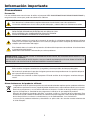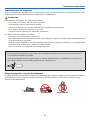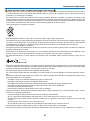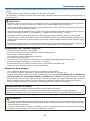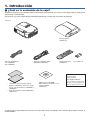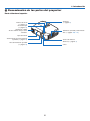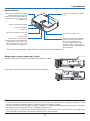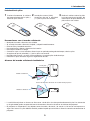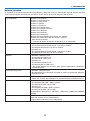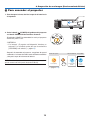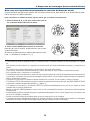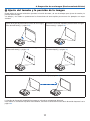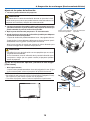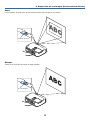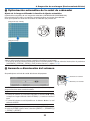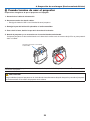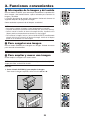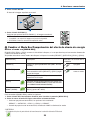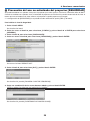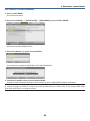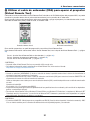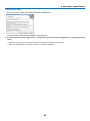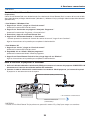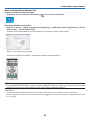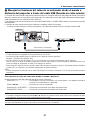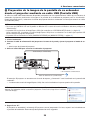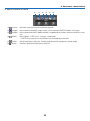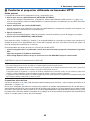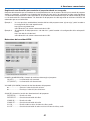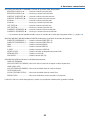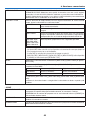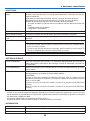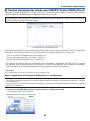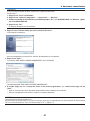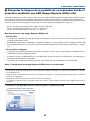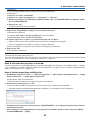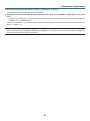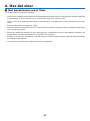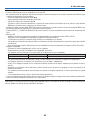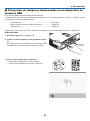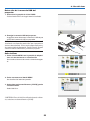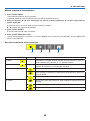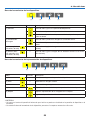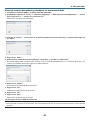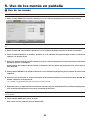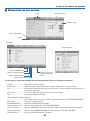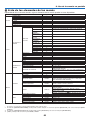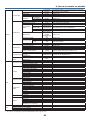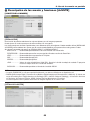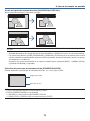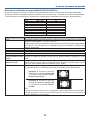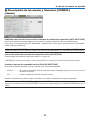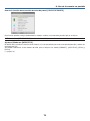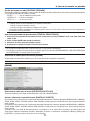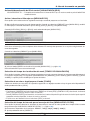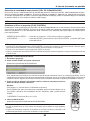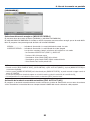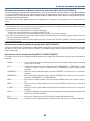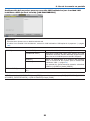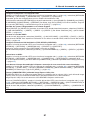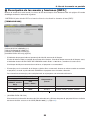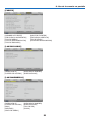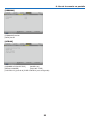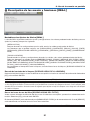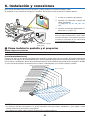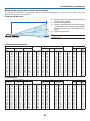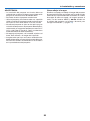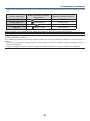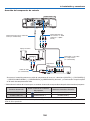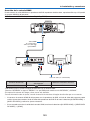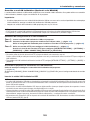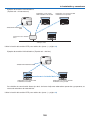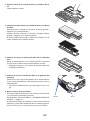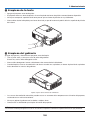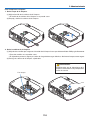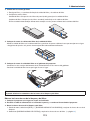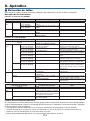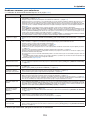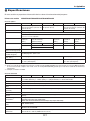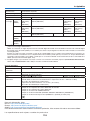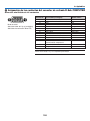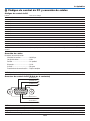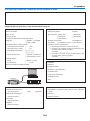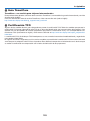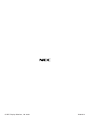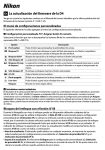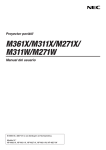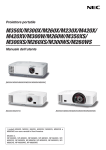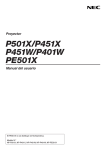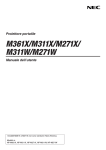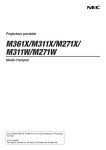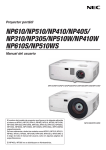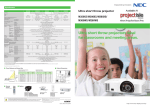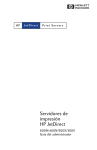Download Descarga - NEC Display Solutions Europe
Transcript
Proyector portátil M350X/M300X/M260X/M230X/ M300W/M260W Manual del usuario El M350X y M230X no se distribuyen en Norteamérica. Modelo N.º NP-M350X, NP-M300X, NP-M260X, NP-M230X, NP-M300W, NPM260W Segunda edición, Agosto de 2010 • Macintosh, Mac OS X y PowerBook son marcas comerciales de Apple Inc. registradas en los EE.UU. y otros países. • Microsoft, Windows, Windows Vista, Internet Explorer, .NET Framework y PowerPoint son marcas comerciales registradas o marcas comerciales de Microsoft Corporation en los Estados Unidos y/o en otros países. • MicroSaver es una marca comercial registrada de Kensington Computer Products Group, una división de las marcas ACCO. • Virtual Remote Tool utiliza WinI2C/DDC library, © Nicomsoft Ltd. • HDMI, el logotipo de HDMI y High-Definition Multimedia Interface son marcas comerciales o marcas comerciales registradas de HDMI Licensing LLC. • La marca PJLink es una marca aplicada para derechos de marcas en Japón, los Estados Unidos de América y otros países y áreas. • Wi-Fi®, Wi-Fi Alliance®, y Wi-Fi Protected Access (WPA, WPA2)® son marcas registradas de la Wi-Fi Alliance. • Blu-ray es una marca comercial de Blu-ray Disc Association. • Otros productos y nombres de empresas mencionadas en este manual del usuario puede que sean las marcas comerciales o marcas comerciales registradas de sus respectivos titulares. • Licencias de Software GPL/LGPL El producto incluye software con licencia bajo GNU Licencia Pública General (GPL),GNU Licencia Pública General Reducida (LGPL), y otras. Para más información sobre cada software, vea “readme.pdf” dentro de la carpeta “about GPL&LGPL” en el CDROM provisto. NOTAS (1)El contenido de esta guía no se puede volver a imprimir ni en parte ni en su totalidad sin permiso. (2)El contenido de esta guía está sujeto a cambios sin previo aviso. (3)Se ha tomado mucho cuidado en la preparación de este manual; sin embargo, si encontrara algunas partes dudosas, errores u omisiones, le rogamos nos contacte. (4)A pesar del artículo (3), NEC no se hará responsable de ninguna reclamación sobre la pérdida de beneficios u otros asuntos que puedan resultar del uso del proyector. Información importante Precauciones Precaución Lea con cuidado este manual antes de utilizar el proyector NEC M350X/M300X/M260X/M230X/M300W/M260W y tenga el manual a mano para poder consultarlo más adelante. PRECAUCIÓN Para desactivar la alimentación asegúrese de extraer el enchufe de la toma de red eléctrica. La toma de red debe estar lo más cerca posible del equipo, y además debe ser fácilmente accesible. PRECAUCIÓN PARA EVITAR DESCARGAS ELÉCTRICAS, NO ABRA LA CAJA. EN EL INTERIOR HAY COMPONENTES CON ALTA TENSIÓN. ACUDA A PERSONAL DE SERVICIO CUALIFICADO. Este símbolo advierte al usuario de la presencia de tensión sin aislamiento dentro del equipo suficiente como para causar descargas eléctricas. Por lo tanto, es peligroso realizar cualquier tipo de contacto con cualquier pieza del interior del equipo. Este símbolo alerta al usuario de la presencia de información importante concerniente al funcionamiento y mantenimiento del equipo. Debe leerse atentamente la información para evitar problemas. ADVERTENCIA: PARA EVITAR FUEGO O DESCARGAS ELÉCTRICAS, NO EXPONGA ESTE EQUIPO A LA LLUVIA NI A LA HUMEDAD. NO UTILICE EL ENCHUFE DE ESTE EQUIPO CON UN CABLE ALARGADOR O EN UNA TOMA DE PARED A MENOS QUE LOS CONTACTOS SE PUEDAN INSERTAR COMPLETAMENTE. PRECAUCIÓN Evite visualizar imágenes estacionarias (congeladas) durante períodos de tiempo prolongados. De lo contrario, puede ocurrir que tales imágenes permanezcan temporalmente en la superficie del panel de la pantalla de cristal líquido (LCD). Si sucediera esto, continúe usando el proyector. El fondo estático de las imágenes anteriores desaparecerá. Cómo deshacerse del producto utilizado La legislación de la UE puesta en práctica en cada estado miembro requiere que los productos eléctricos y electrónicos que lleven la marca (izquierda) deben de deshacerse separadamente de la basura normal. Esto incluye proyectores y sus accesorios eléctricos o lámparas. Cuando se deshaga de tales productos, siga los consejos de su autoridad local o pregunte en la tienda en la que adquirió el producto. Después de recoger los productos utilizados, se vuelven a utilizar y a reciclar de forma adecuada. Este esfuerzo nos ayuda a reducir los deshechos así como los impactos negativos, tales como el que el mercurio de las lámparas lleva a cabo en la salud humana y en el medioambiente, a un nivel mínimo. La marca en los productos eléctricos y electrónicos se aplica sólo a los actuales estados miembros de la Unión Europea. i Información importante Importante para su seguridad Estas instrucciones de seguridad son para garantizar una larga vida de su proyector y para evitar incendios y descargas eléctricas. Léalas detenidamente y respete todas las advertencias. Instalación • No coloque el proyector en las siguientes condiciones: -en una mesa con ruedas, soporte o mesa inestables. -cerca de agua, baños o habitaciones húmedas. -bajo la luz directa del sol, cerca de calefacciones o dispositivos que radien calor. -en un entorno polvoriento, con humo o con vapor. -sobre una hoja de papel o paño, alfombrillas o alfombras. • Si desea instalar el proyector en el techo: -No intente instalar el proyector usted mismo. -El proyector debe de ser instalado por técnicos cualificados para asegurar un funcionamiento adecuado y reducir el riesgo de lesiones corporales. -Además, el techo debe de ser lo suficientemente fuerte como para soportar el proyector y la instalación debe de realizarse de acuerdo con las normas de edificios locales. -Por favor consulte a su distribuidor para mayor información. ADVERTENCIA •No use ningún otro objeto más que la tapa de la lente deslizante del proyector para cubrir la lente mientras se encuentre encendido el proyector. De lo contrario puede ocasionar que el objeto se caliente extremadamente y posiblemente ocasione incendios o daños debido al calor emitido proveniente de la salida de la luz. Ponga el proyector en posición horizontal El ángulo de inclinación del proyector no debe exceder de 10 grados. Tampoco se debe instalar el proyector de ninguna forma diferente a la instalación de sobremesa o techo, ya que de lo contrario la vida útil de la lámpara puede reducirse considerablemente. 10° ii Información importante Precauciones ante fuegos y descargas eléctricas • Asegúrese de que existe una ventilación suficiente que los ventiladores no presentan obstrucciones para evitar la acumulación de calor en el interior del proyector. Deje un mínimo de 4 pulgadas (10 cm) de espacio entre su proyector y las paredes que lo rodean. • No intente tocar la salida de ventilación de la parte izquierda delantera (mirando el proyector de frente), pues puede calentarse mientras el proyector esté encendido e inmediatamente después de que se apague. Piezas del proyector podrían llegar a calentarse temporalmente si se apaga el proyector con el botón POWER o si desconecta el suministro de alimentación CA durante la operación del proyector de forma normal. Tenga precaución al recoger el proyector. • Evite que objetos extraños, como clips y trozos de papel, caigan sobre el proyector. No intente recuperar ningún objeto que pueda haber caído en el proyector. No inserte ningún objeto metálico, como un cable o un destornillador, en el proyector. Si algún objeto cayese en el interior de su proyector, desconéctelo inmediatamente y deje que un miembro del personal de servicio técnico retire el objeto de su proyector. • No coloque ningún objeto su proyector. • No toque el enchufe de alimentación durante una tormenta. De lo contrario, podria recibir una descarga eléctrica o podria producirse un incendio. • El proyector está diseñado para funcionar con una fuente de alimentación de 100 a 240 V de CA a 50/60 Hz. Asegúrese de que su fuente de alimentación cumple estos requisitos antes de utilizar el proyector. • No mire directamente a la lente mientras el proyector está encendido. Podría producir lesiones graves en sus ojos. • Mantenga cualquier objeto similar a una lupa fuera de la trayectoria de la luz del proyector. La luz proyectada desde la lente es extensiva, de modo que cualquier objeto anómalo que pueda redirigir la luz que sale de la lente puede provocar resultados impredecibles, como fuego o lesiones en los ojos. • No sitúe ningún objeto sensible al calor delante del ventilador. En caso contrario, podría derretirse el objeto o se podría quemar las manos debido al calor que expulsa el ventilador. • Manipule el cable de alimentación con cuidado. Un cable de alimentación dañado o deshilachado puede causar descargas eléctricas o un incendio. - No utilice ningún otro cable de alimentación que el suministrado. - No doble ni tire excesivamente del cable de alimentación. - No coloque el cable de alimentación debajo del proyector o debajo de ningún objeto pesado. - No cubra el cable de alimentación con materiales blandos tales como alfombrillas. - No caliente el cable de alimentación. - No manipule el cable de alimentación con las manos mojadas. • Apague el proyector, desenchufe el cable de alimentación y lleve el proyector a un servicio tecnico cualifi - cado si ocurren las siguientes condiciones: - Cuando el cable de alimentación o enchufe está dañado o deshilachado. - Si se ha derramado líquido dentro del proyector o si ha estado expuesto a la lluvia o al agua. - Si el proyector no funciona de forma normal cuando siga las siguientes instrucciones descritas en el manual del usuario. - Si el proyector se ha caído o si se ha dañado la caja. - Si el proyector muestra un cambio en el rendimiento que indiquen que necesita servicio. • Desconecte el cable de alimentación y demás cables antes de transportar el proyector. • Desactive el proyector y desenchufe el cable de alimentación antes de limpiar la caja o reemplazar la lámpara. iii Información importante • Apague el proyector y desenchufe el cable de alimentación si el proyector no se utilizara por un largo periodo de tiempo. • Cuando utilice un cable LAN (sólo modelos con el puerto RJ-45 LAN): Por seguridad, no realice la conexión del conector para cableado de dispositivos periféricos que pueda tener un voltaje excesivo. PRECAUCIÓN • No utilice la pata de inclinación con otro propósito que no sea el originalmente establecido. El uso incorrecto, como la sujeción de la pata de inclinación o colgar en una pared pueden dañar el proyector. • No envíe el estuche blando por servicios de entrega de paquetes o envíos de carga. Es posible que el proyector en el interior del estuche blando se dañe. • Seleccione el modo de ventilador [ALTO] si utiliza el proyector de forma continuada durante más de un día. (En el menú, seleccione [CONFIG.] - [OPCIONES(1)] → [MODO DE VENTILADOR] → [ALTO]). • Se puede desenchufar el proyector durante su período de enfriamiento después de que ha sido apagado. No intente tocar la salida de ventilación de la parte delantera izquierda (mirando el proyector de frente), pues puede calentarse durante el uso del proyector y permanecer caliente inmediatamente después de que se apaga el proyector. • No desactive la alimentación de CA durante 60 segundos después de que se active la lámpara y mientras el indicador POWER parpadea en verde. De lo contrario, la lámpara podría sufrir fallo prematuro. Precauciones con el mendo a distancia • • • • • • • • • Manipule el mando a distancia con cuidado. Si se moja el mando a distancia, límpielo y séquelo inmediatamente. Evite el calor y humedad excesivos. No cortocircuite, caliente o desmonte las baterías. No arroje las baterías al fuego. Cuando no vaya a usar el mando a distancia por un período prolongado de tiempo, retire las pilas. Asegúrese de que la polaridad (+/–) de las pilas sea correcta. No utilice pilas nuevas y usadas al mismo tiempo y no mezcle pilas de distinto tipo. Deseche las pilas utilizadas según las regulaciones locales. Sustitución de la lámpara • Use la lámpara especificada para garantizar la seguridad y el desempeño. • Para sustituir la lámpara, siga todas las instrucciones que aparecen en la página 109. • Asegúrese de reponer la lámpara y el filtro cuando aparezca el mensaje [LA LÁMPARA HA ALCANZADO EL FIN DE SU VIDA UTIL. POR FAVOR, CAMBIE LA LÁMPARA Y EL FILTRO.]. Si continúa utilizando la lámpara después de que ésta haya alcanzado el final de su vida útil, la bombilla de la lámpara podría estallar y las piezas de cristal podrían esparcirse por la caja de la lámpara. No toque los trozos de vidrio, pues podría cortarse. Si esto sucediera, póngase en contacto con su distribuidor para el recambio de la lámpara. Características de una lámpara El proyector tiene una lámpara de mercurio de alta presión como fuente de luz. La característica de la lámpara es que el brillo va disminuyendo gradualmente con el paso del tiempo. También si se enciende y se apaga la lámpara con mucha frecuencia aumentará la posibilidad de que brille menos. PRECAUCIÓN: • NO TOQUE LA LÁMPARA inmediatamente después de que ha estado en uso; estará extremadamente caliente. Apague el proyector y desconecte el cable de alimentación. Permita que la lámpara se enfríe durante al menos una hora antes de manipularla. • Al retirar la lámpara de un proyector instalado en el techo, asegúrese de que no se encuentre nadie debajo. Fragmentos de cristal podrían caerse si se ha quemado la lámpara. iv Información importante Acerca del modo de altitud elevada • Ajuste [MODO DE VENTILADOR] en [ALTITUD ELEVADA] al utilizar el proyector en altitudes de aproximadamente 5500 pies/1600 metros o mayores. Utilizar el proyector en altitudes de aproximadamente 5500 pies/1600 metros sin ajustar en [ALTITUD ELEVADA] puede causar que el proyector se sobre caliente y que el protector pueda apagar. Si esto sucede, espere un par de minutos y encienda el proyector. • Utilizar el proyector en altitudes inferiores a aproximadamente 5500 pies/1600 metros o menores y ajustando en [ALTITUD ELEVADA] puede causar que la lámpara se sobre enfríe, provocando que la imagen se mueva rápido. Cambie [MODO DE VENTILADOR] a [AUTO]. • Utilizar el proyector en altitudes aproximadamente de 5500 pies/1600 metros o mayores puede acortar la vida de los componentes ópticos como por ejemplo la lámpara. Sobre los derechos de reproducción de las imágenes originales proyectadas: No olvide que la utilización de este proyector para fines comerciales lucrativos o para atraer la atención del público en lugares como cafeterías u hoteles, y el empleo de la compresión o la expansión de la imagen en pantalla con las subsiguientes funciones, podría originar problemas por la violación de los derechos de reproducción protegidos por la ley de propiedad intelectual. [RELACIÓN DE ASPECTO], [KEYSTONE], Función de aumento y otras funciones similares. v Índice Información importante.........................................................................................i 1. Introducción.......................................................................................................... 1 ¿Cuál es le contenido de la caja?.................................................................................. 1 Introducción al proyector................................................................................................ 2 Felicitaciones por haber adquirido el proyector........................................................ 2 Funciones que disfrutará:......................................................................................... 2 Acerca de este manual............................................................................................. 3 Denominación de las partes del proyector..................................................................... 4 Parte delantera/superior........................................................................................... 4 Parte posterior.......................................................................................................... 5 Características de la parte superior.......................................................................... 6 Descripción del panel de terminales......................................................................... 7 Denominación de las partes del mando a distancia....................................................... 8 Instalación de pilas................................................................................................... 9 Precauciones con el mando a distancia................................................................... 9 Alcance del mando a distancia inalámbrico.............................................................. 9 Entorno operativo para el Software incluido en el CD-ROM........................................ 10 Entorno operativo.................................................................................................... 11 2. Proyección de una Imagen (Funcionamiento Básico)................ 12 Flujo de proyección de una imagen.............................................................................. 12 Conectar su ordenador / Conectar el cable de alimentación........................................ 13 3 Para encender el proyector.......................................................................................... 14 Nota acerca de la pantalla inicial (pantalla de selección de idioma de menú)........ 15 4 Selección de una fuente............................................................................................... 16 Para seleccionar la fuente de ordenador o vídeo................................................... 16 5 Ajuste del tamaño y la posición de la imagen.............................................................. 17 Ajuste de las patas de inclinación........................................................................... 18 Zoom....................................................................................................................... 19 Enfoque................................................................................................................... 19 6 Corrección manual de la distorsión keystone............................................................... 20 Ajuste con botones en la cubierta........................................................................... 20 Ajuste con el mando a distancia............................................................................. 21 7 Optimización automática de la señal de ordenador..................................................... 22 Ajuste de la imagen utilizando la función de Ajuste automático ............................ 22 8 Aumento o disminución del volumen............................................................................ 22 9 Para apagar el proyector.............................................................................................. 23 Cuando termine de usar el proyector .......................................................................... 24 3. Funciones convenientes.............................................................................. 25 Interrupción de la imagen y del sonido......................................................................... 25 Para congelar una imagen........................................................................................... 25 Para ampliar y mover una imagen................................................................................ 25 Cambiar el Modo Eco/Comprobación del efecto de ahorro de energía....................... 26 Utilizar el modo eco [MODO ECO]......................................................................... 26 Comprobación del efecto de ahorro de energía [MEDIDOR DE CO2]................... 27 5 Prevención del uso no autorizado del proyector [SEGURIDAD].................................. 28 vi Índice Utilizar el cable de ordenador (VGA) para operar el proyector (Virtual Remote Tool).. 31 Manejar las funciones del ratón de su ordenador desde el mando a distancia del proyector a través del cable USB (Función de ratón remoto)................................. 37 Proyección de la imagen de la pantalla de su ordenador desde el proyector mediante un cable USB (Pantalla USB)................................................................................. 38 Controlar el proyector utilizando un buscador HTTP.................................................... 40 Control del proyector desde una LAN (PC Control Utility Pro 4).................................. 46 Proyectar la imagen de la pantalla de su ordenador desde el proyector mediante una LAN (Image Express Utility Lite)............................................................................. 49 4. Uso del visor....................................................................................................... 52 ❶ Qué puede hacer con el Visor...................................................................................... 52 ❷ Proyección de imágenes almacenadas en un dispositivo de memoria USB................ 54 3 Conversión de archivos PowerPoint a diapositivas (Viewer PPT Converter 3.0)......... 60 5. Uso de los menús en pantalla.................................................................. 63 Uso de los menús......................................................................................................... 63 2 Elementos de los menús.............................................................................................. 64 3 Lista de los elementos de los menús........................................................................... 65 4 Descripciones y funciones del menú [FUENTE].......................................................... 67 ORDENADOR 1 y 2................................................................................................ 67 HDMI....................................................................................................................... 67 VIDEO..................................................................................................................... 67 S-VIDEO................................................................................................................. 67 VISOR..................................................................................................................... 67 RED........................................................................................................................ 67 PANTALLA USB...................................................................................................... 67 5 Descripción de los menús y funciones [AJUSTE]........................................................ 68 [AJUSTE DE LA IMAGEN]...................................................................................... 68 [OPCIONES DE IMAGEN]...................................................................................... 71 6 Descripción de los menús y funciones [CONFIG.]....................................................... 75 [GENERAL]............................................................................................................. 75 [MENÚ]................................................................................................................... 77 [INSTALACIÓN]...................................................................................................... 79 [OPCIONES(1)]...................................................................................................... 81 [OPCIONES(2)]...................................................................................................... 83 Configuración del proyector para una conexión LAN por cables [LAN POR CABLE]................................................................................................................... 85 Configuración del proyector para una conexión LAN inalámbrica (con la unidad LAN inalámbrica USB opcional incluida) [LAN INALÁMBRICA]............................. 86 7 Descripción de los menús y funciones [INFO.]............................................................. 88 [TIEMPO DE USO]................................................................................................. 88 [FUENTE]............................................................................................................... 89 [LAN POR CABLE] ................................................................................................ 89 [LAN INALÁMBRICA]............................................................................................. 89 [VERSION].............................................................................................................. 90 [OTROS]................................................................................................................. 90 8 Descripción de los menús y funciones [REAJ.]............................................................ 91 Restablecer los Ajustes de fábrica [REAJ.]............................................................. 91 vii Índice 6. Instalación y conexiones............................................................................. 92 Cómo instalar la pantalla y el proyector....................................................................... 92 Cómo elegir una posición....................................................................................... 92 Distancia de proyección y tamaño de la pantalla.................................................... 94 Cómo hacer las conexiones......................................................................................... 96 Habilitación del modo de visualización externa en el ordenador............................ 96 Conectar su ordenador........................................................................................... 96 Conexión a un monitor externo............................................................................... 98 Conexión de su reproductor de DVD u otros equipos AV....................................... 99 Conexión del componente de entrada.................................................................. 100 Conexión de la entrada HDMI............................................................................... 101 Conexión a una LAN por cable............................................................................. 102 Conexión a una LAN inalámbrica (Opcional: serie NP02LM)............................... 103 7. Mantenimiento. ............................................................................................... 106 Limpieza de los filtros................................................................................................. 106 Limpieza de la lente................................................................................................... 108 3 Limpieza del gabinete................................................................................................ 108 Cambio de la lámpara y de los filtros......................................................................... 109 8. Apéndice............................................................................................................. 114 Detección de fallos..................................................................................................... 114 Mensajes de los indicadores................................................................................ 114 Problemas comunes y sus soluciones . ............................................................... 115 Si no hay imagen o si la imagen no se visualiza correctamente........................... 116 Especificaciones......................................................................................................... 117 Dimensiones de la cubierta........................................................................................ 119 Asignación de los contactos del conector de entrada D-Sub COMPUTER............... 120 Lista de señales de entrada compatibles................................................................... 121 Códigos de control de PC y conexión de cables........................................................ 122 Lista de comprobación para solucionar problemas.................................................... 123 Guía TravelCare.......................................................................................................... 125 9 Certificación TCO....................................................................................................... 125 viii 1. Introducción ¿Cuál es le contenido de la caja? Asegúrese de que la caja contiene todos los elementos que aparecen en la lista. Si falta alguna pieza, póngase en contacto con su distribuidor. Conserve la caja y los materiales de embalaje originales por si tiene que transportar el proyector. Proyector Estuche blando (24BS8121) Cable de alimentación (US: 7N080236) (EU: 7N080022) Cable de ordenador (VGA) (7N520073/7N520052) Mando a distancia (7N900921) Pilas (AAA × 2) Sólo para Norteamérica Tarjeta de registro Garantía limitada • Información importante (Para Norte América: 7N8N0981) (Para otros países que no sea Norte América: 7N8N0981 y 7N8N0992) • Guía de instalación rápida (7N8N1001)/ (7N8N1011) NEC Projector CD-ROM Manual del usuario (PDF) y software de utilidad (7N951512) Para clientes en Europa: Tiene a su disposición la Póliza de garantía en nuestra página web: www.nec-display-solutions.com A menos que se especifique otra cosa en el manual del usuario, los dibujos de la cubierta del proyector ilustran el modelo M350X. 1 1. Introducción Introducción al proyector Esta sección incluye una descripción general del nuevo proyector y describe las características y controles. Felicitaciones por haber adquirido el proyector Este proyector es uno de los mejores proyectores disponibles en la actualidad. El proyector le permite proyectar imágenes precisas de hasta 300 pulgadas (7,6 m) (medido longitudinalmente) desde un ordenador PC o Macintosh (de sobremesa o portátil), un vídeo VCR, un reproductor de DVD o una cámara de documentos. Puede usar el proyector en una mesa o carro, puede usar el proyector para proyectar imágenes por detrás de la pantalla y el proyector puede instalarse de forma independiente en el techo*1. El mando a distancia puede utilizarse sin necesidad de cables. *1 No intente instalar el proyector en el techo usted mismo. El proyector debe ser instalado por técnicos cualificados para asegurar un funcionamiento adecuado y reducir el riesgo de lesiones corporales. Además, el techo debe de ser lo suficientemente fuerte como para resistir el peso del proyector y la instalación debe de realizarse de acuerdo con las normas de construcción locales. Por favor consulte a su distribuidor para mayor información. Funciones que disfrutará: • Inicio rápido (3 segundos*1), Desconexión rápida (0 segundos), Desconexión directa 3 segundos*1 después de encenderse, el proyector está listo para mostrar imágenes de PC o vídeo. El proyector se puede guardar inmediatamente después de que sea desconectado. El proyector no requiere periodo de enfriamiento después de que sea apagado con el mando a distancia o el panel de control de la carcasa. El proyector está equipado con una función denominada “Desconexión directa”. Esta función le permite apagar el proyector (incluso al proyectar una imagen) utilizando el Interruptor de alimentación principal o desconectando el suministro de alimentación de CA. Para desactivar el suministro de energía de CA cuando el proyector está activado, utilice una cinta de alimentación equipada con un interruptor y un ruptor. *1 La hora de comienzo rápido sólo ocurre cuando el [MODO DE ESPERA] se ajusta a [NORMAL] en el mensaje de pantallla. • 0,2 W (100-130 V CA)/0,4 W (200-240 V CA) en el modo de espera con la tecnología de ahorro de energía Al seleccionar [AHORRO DE ENERGÍA] para [MODO DE ESPERA] desde el menú el proyector entra en el modo ahorro de energía que consume sólo 0,2 W (100–130V CA)/0,4 W (200–240V CA). • Medidor de CO2 Esta característica mostrará el efecto de ahorro de energía en términos de reducción de la emisión de CO2 (kg) cuando el [MODO ECO] del proyector se ajusta a [AUTO ECO], [EKO1] o [EKO2]*2. La cantidad de la reducción de la emisión de CO2 se visualizará en el mensaje de confirmación en el momento de la desactivación de la energía y en INFO. del menú en pantalla. *2 [ECO2] está disponible únicamente para M300X y M260X. • La vida útil de la lámpara es de hasta un máximo de 6000 horas sin limpiar los filtros de forma regular Utilizar el modo Eco le permite prolongar la vida útil de la lámpara del proyector hasta un máximo de 6000 horas (hasta 5000 horas en modo NORMAL (ECO Modo DESACT.)). Los filtros de doble capa grandes no necesitan ser limpiados regularmente. Solo será necesario cambiar el filtro una vez cambiada la lámpara. *3 M350X/M300W: 5000 horas (hasta 4000 horas en Modo NORMAL (MODO ECO DESACT.)) • El puerto de entrada HDMI proporciona la señal digital La entrada HDMI proporciona señales digitales compatibles HDCP. La entrada HDMI también es compatible con la señal de audio. 2 1. Introducción • Altavoz de 10 W incorporado para una solución de sonido integrada El potente altavoz monoaural de 10 vatios es capaz de satisfacer las necesidades de audio para habitaciones de gran tamaño. • El mando a distancia suministrado le permitirá asignar al proyector un ID DE CONTROL Con un mismo mando a distancia puede controlar varios proyectores a la vez si asigna un número de ID a cada proyector. • Corrección vertical automática Keystone La función de corrección automática Keystone permite al proyector detectar su propia inclinación y corregir automáticamente la distorsión vertical. • Pantalla USB Si utiliza un cable USB, comercialmente disponible (compatible con especificaciones USB 2.0), para conectar el ordenador al proyector, podrá enviar la imagen desde la pantalla de su ordenador al proyector sin necesidad de utilizar el tradicional cable de ordenador (VGA). • Conector RJ-45 integrado para la función de red por cable junto con las funciones de red inalámbricas Un conector RJ-45 es estándar. Para la conexión LAN inalámbrica necesitará de una unidad LAN inalámbrica USB opcional. • Los programas del software (User Supportware) contenidos en el CD-ROM suministrado El NEC Projector suministrado incluye cuatro programas: Virtual Remote Tool, Image Express Utility Lite, PC Control Utility Pro 4, y Viewer PPT Converter 3.0. • Funciones ENCENDIDO AUTOMÁTICO ACTIVADO y ENC. AUTO. DESACT. Las funciones ENC. AUTO ACT.(AC), ENC. AUTO ACT.(COMP1), ENC. AUTO. DESACT. y TEMPOR. DESACTIVADO evitan tener que utilizar siempre el botón POWER del mando a distancia o de la cubierta del proyector. • Prevención del uso no autorizado del proyector La configuración de la seguridad inteligente mejorada en la protección con contraseña, el bloqueo del panel de control de la cubierta, la ranura de seguridad y la abertura destinada a la cadena de seguridad ayuda a evitar robos, el acceso a personas no autorizadas y una manipulación no adecuada. • Alta resolución máx. UXGA Pantalla de alta resolución (resolución natural XGA (M350X/M300X/M260X/M230X)/WXGA (M300W/M260W), resolución máxima compatible con UXGA). Acerca de este manual La manera más rápida de comenzar es tomarse un tiempo y hacer todo bien desde el principio. Tómese unos minutos para revisar el manual del usuario. Esto le ahorrará tiempo más adelante. Al principio de cada sección encontrará una descripción general. Si una sección no es aplicable‚ simplemente pásela por alto. 3 1. Introducción Denominación de las partes del proyector Parte delantera/superior Controles (→ página 6) Palanca de zoom (→ página 19) Aro de enfoque (→ página 19) Ventilación (salida) El aire caliente sale por estas aberturas. Ventilación (entrada) / Cubierta del filtro (→ página 106, 112) Tapa de la lente Palanca de la pata de inclinación ajustable (→ página 18) Sensor de mando a distancia (→ página 9) Pata de inclinación ajustable (→ página 18) Lente 4 1. Introducción Parte posterior Cubierta de puerto para una unidad LAN inalámbrica USB opcional Antes de utilizar la unidad LAN inalámbrica opcional, extraiga la tapa. (→ página 103) Cubierta de la lámpara (→ página 110) Altavoz monoauricular (10 W) Panel de terminales (→ página 7) Ranura de seguridad incorporada ( )* Pata trasera (→ página 18) Entrada de CA Conecte aquí la clavija de dos contactos del cable de alimentación suministrado, y conecte el otro extremo del cable a una toma activa de corriente mural. (→ página 13) Orificio para cadena de seguridad Coloque un dispositivo antirrobo. En la abertura destinada a la cadena de seguridad se pueden introducir cables o cadenas de seguridad de hasta 0,18 pulgadas/4,6 mm de diámetro. * Esta ranura de seguridad es compatible con el sistema de seguridad MicroSaver®. Cómo abrir y cerrar la tapa de la lente Deslice la tapa de la lente hacia la izquierda para descubrir la lente. Para cubrir la lente, deslice la tapa de la lente hacia la derecha. NOTA: • La tapa de la lente funciona junto con la función de silencio de AV. Al cerrar la tapa de la lente se apagará la imagen y el sonido durante la operación normal del proyector; al abrirla se restaurará la imagen y el sonido. Con la tapa de la lente cerrada la imagen y el sonido se apagarán, sin embargo la lámpara permanecerá encendida. Si el proyector permanece en este estado durante 2 horas, se apagará automáticamente. • No tire de la tapa de la lente con fuerza excesiva ni aplique presión que sea muy fuerte ya sea hacia arriba o hacia abajo. ¡De lo contrario puede ocasionar daños en el mecanismo deslizante de la tapa de la lente! 5 1. Introducción Características de la parte superior 9 10 8 11 5 6 7 3 4 1/2 1. Botón (POWER) (→ página 14, 23) 2. Indicador POWER (→ página 13, 14, 23, 114) 3. Indicador STATUS (→ página 114) 4. Indicador LAMP (→ página 109, 114) 5. Botón ECO (→ página 26) 6. Botón SOURCE (→ página 16) 7. Botón AUTO ADJ. (→ página 22) 8. Botón MENU (→ página 63) 9. Botones / Volume / Botones keystone (→ página 20, 22) 10.Botón ENTER (→ página 63) 11.Botón EXIT (→ página 63) 6 1. Introducción Descripción del panel de terminales 13 12 6 5 4 10 1. Puertos COMPUTER 1 IN / Conector de entrada de componente (Mini D-Sub de 15 contactos) (→ página 96, 100) 2. Miniconector COMPUTER 1 AUDIO IN (mini estéreo) (→ páginas 96, 99, 100) 3. Puertos COMPUTER 2 IN / Conector de entrada de componente (Mini D-Sub de 15 contactos) (→ página 96, 100) 4. Miniconector COMPUTER 2 AUDIO IN (mini estéreo) (→ páginas 96, 99, 100) 5. Conector HDMI IN (Tipo A) (→ páginas 96, 101) 6. Puerto USB (Tipo B) (→ páginas 38, 96) 7. Conector MONITOR OUT (COMP. 1) (mini D-Sub de 15 contactos) (→ página 98) 8. Miniconector AUDIO OUT (mini estéreo) (→ página 96) 9. Conector de entrada S-VIDEO IN (mini DIN de 4 contactos) (→ página 99) 10.Conector de entrada VIDEO IN (RCA) (→ página 99) 11.VIDEO/S-VIDEO AUDIO IN L/MONO, R (RCA) (→ página 99) 12.Puerto LAN (RJ-45) (→ página 102) 13.Puerto USB (Tipo A) (→ páginas 54) 14.Puerto PC CONTROL [PC CONTROL] (D-Sub 9 contactos) (→ página 122) Utilice este puerto para conectar un PC o sistema de control. Esto le permite controlar el proyector utilizando el protocolo de comunicación serial. Si va a escribir su propio programa, los códigos de control de PC típicos se encuentran en la página 122. 7 3 2 1 11 9 7 8 14 1. Introducción Denominación de las partes del mando a distancia 1 2 4 8 9 11 14 17 18 21 22 23 26 32 3 7 5 6 10 15 13 12 16 19 20 25 27 24 28 29 11.Botón VIEWER (→ página 16, 54) 12.Botón NETWORK (→ página 16) 13.Botón USB DISPLAY (→ página 16) 14.Botón ID SET (→ página 80) 15.Botón de teclado numérico/Botón CLEAR (→ página 80) 16.Botón FREEZE (→ página 25) 17.Botón AV-MUTE (→ página 25) 18.Botón MENU (→ página 63) 19.Botón EXIT (→ página 63) 20.Botón (→ página 63) 30 31 21.Botón ENTER (→ página 63) 22.Botón D-ZOOM (+) (–) (→ página 25) 23.Botón MOUSE L-CLICK* (→ página 37) 24.Botón MOUSE R-CLICK* (→ página 37) 1. Transmisor infrarrojo (→ página 9) 25.Botones PAGE /* (→ página 37) 2. Botón POWER ON (→ página 14) 26.Botón ECO 3. Botón POWER OFF (→ página 23) 27.Botón KEYSTONE (→ páginas 21) 4, 5, 6. Botón COMPUTER 1/2/3 (→ página 16) 28.Botón PICTURE (→ páginas 68, 70) 29.Botón VOL. (+) (–) (→ página 22) (El botón COMPUTER 3 no está disponible.) 7. Botón AUTO ADJ. (→ página 22) (→ página 26) 30.Botón ASPECT (→ página 73) 8. Botón VIDEO (→ página 16) 31.Botón FOCUS/ZOOM (No disponible en esta gama de proyectores) 9. Botón S-VIDEO (→ página 16) 32.Botón HELP (→ página 88) 10.Botón HDMI (→ página 16) * Los botones PAGE /, , MOUSE L-CLICK, y MOUSE R-CLICK solo funcionan si ha conectado un cable USB a su ordenador. 8 1. Introducción Instalación de pilas 1 Presione firmemente la cubierta del compartimiento de las pilas y deslícela para retirarla. 2 Instale pilas nuevas (AAA). Asegúrese de que la polaridad (+/−) de las pilas sea correcta. 3 Deslice la cubierta sobre las pilas hasta que encaje en posición. No mezcle tipos de pilas diferentes ni pilas nuevas con usadas. EN OP EN OP Precauciones con el mando a distancia • • • • • • • • • Manipule el mando a distancia con cuidado. Si se moja el mando a distancia, límpielo y séquelo inmediatamente. Evite el calor y humedad excesivos. No cortocircuite, caliente o desmonte las baterías. No arroje las baterías al fuego. Cuando no vaya a usar el mando a distancia por un período prolongado de tiempo, retire las pilas. Asegúrese de que la polaridad (+/−) de las pilas sea correcta. No utilice pilas nuevas y usadas al mismo tiempo y no mezcle pilas de distinto tipo. Deseche las pilas utilizadas según las regulaciones locales. Alcance del mando a distancia inalámbrico 7 m/22 pies Mando a distancia 30° 30° Sensor de mando a distancia en la cubierta del proyector Mando a distancia 30° 30° 7 m/22 pies • La señal infrarroja tiene un alcance en línea recta a nivel de la vista de aproximadamente 22 pies/7 m, dentro de un ángulo de 60 grados respecto del sensor de mando a distancia situado en la cubierta del proyector. • El proyector no responderá si hay objetos entre el mando a distancia y el sensor o si el sensor está expuesto a alguna luz fuerte. Las pilas débiles también pueden impedir que el mando a distancia controle correctamente el proyector. 9 1. Introducción Entorno operativo para el Software incluido en el CD-ROM Nombre y características de los programas de Software incluidos Nombre del programa de software Características Virtual Remote Tool Este es un programa de software utilizado para controlar la activación y desactivación así como la selección de la fuente del proyector desde su ordenador utilizando el cable de ordenador (VGA) suministrado y otros. (→ página 31) Nombre del programa de software Características Image Express Utility Lite • Este es un programa de software utilizado para proyectar la pantalla de su ordenador mediante el cable USB o las otras redes por cable/inalámbricas. No se requiere del cable del ordenador (VGA). (→ página 38, página 49) • Este programa de software puede ser utilizado para controlar la activación y desactivación así como la selección de la fuente del proyector desde su ordenador. Nombre del programa de software Características PC Control Utility Pro 4 Este es un programa de software utilizado para manejar el proyector desde el ordenador cuando el ordenador y el proyector están conectados mediante una LAN (por cable o inalámbrica) o mediante un cable de serie. (→ página 46) Nombre del programa de software Características Viewer PPT Converter 3.0 Este es un programa de software utilizado para convertir archivos creados con PowerPoint a archivos JPEG que pueden ser visualizados con la función del visor del proyector si el dispositivo de memoria USB está introducido en el proyector. (→ página 60) NOTA: • Image Express Utility Lite no es compatible con “Meeting Mode” en Image Express Utility 2.0 incluido con nuestros otros modelos. Servicio de descarga Para consultar información actualizada sobre estos programas de software, visite nuestro sitio web: URL: http://www.nec-display.com/dl/en/index.html 10 1. Introducción Entorno operativo El siguiente es el entorno operativo de Image Express Utility Lite. Para más información sobre el entorno operativo de los otros programas del software, consulte la función de ayuda de cada programa del software. SO compatibles Windows 7 Home Basic Windows 7 Home Premium Windows 7 Professional Windows 7 Ultimate Windows 7 Enterprise Windows Vista Home Basic Windows Vista Home Premium Windows Vista Business Windows Vista Ultimate Windows Vista Enterprise Windows XP Home Edition Service Pack 3 o superior Windows XP Professional Service Pack 3 o superior • Solo versión de 32 bits. • La función de ahorro de energía de Windows no es compatible. Procesador • Windows 7/Windows Vista Se requiere Pentium M equivalente a 1,2 GHz o superior Se recomienda Dual core 1,5 GHz o superior • Windows XP Se requiere Pentium M equivalente a 1,0 GHz o superior Se recomienda Dual core 1,0 GHz o superior Memoria • Windows 7/Windows Vista Se requieren 512 MB o más Se recomienda 1 GB o más • Windows XP Se requieren 256 MB o más Se recomiendan 512 MB o más * Se puede requerir más memoria para ejecutar aplicaciones adicionales simultáneamente. Procesador de gráficos • Windows 7/Windows Vista Se recomienda una calificación de “Gráficos” de 3.0 o superior de “Windows Experience Index”. Entorno de red TCP/IP compatible con LAN por cable o LAN inalámbrica (* Utilice una unidad LAN inalámbrica en conformidad con el estándar Wi-Fi). Resolución • Windows 7/Windows Vista Se requiere SVGA (800 × 600) o superior Se recomienda XGA (1024 × 768) • Windows XP Se requiere VGA (640 × 480) o superior Se recomienda XGA (1024 × 768) Se recomienda 1024 puntos × 768 líneas - 1280 puntos × 800 líneas (M300W/ M260W) Colores de la pantalla Alto color (15 bits, 16 bits) Color real (24 bits, 32 bits) (recomienda) • 256 o colores inferiores no son compatibles. 11 2. Proyección de una Imagen (Funcionamiento Básico) En esta sección se describe la forma de encender el proyector y proyectar una imagen en la pantalla. Flujo de proyección de una imagen Paso 1 • Conectar su ordenador / Conectar el cable de alimentación (→ página 13) Paso 2 • Encender el proyector (→ página 14) Paso 3 • Seleccionar una fuente (→ página 16) Paso 4 • Ajustar el tamaño y posición de la imagen (→ página 17) • Corregir la distorsión keystone [KEYSTONE] (→ página 20) Paso 5 • Ajustar una imagen y sonido - Optimizar una señal de ordenador automáticamente (→ página 22) - Subir o bajar el volumen (→ página 22) Paso 6 • Realizar una presentación Paso 7 • Apagar el proyector (→ página 23) Paso 8 • Después del uso (→ página 24) 12 2. Proyección de una Imagen (Funcionamiento Básico) Conectar su ordenador / Conectar el cable de alimentación 1. Conectar su ordenador al proyector. Esta sección le mostrará una conexión básica a un ordenador. Para más información sobre otras conexiones, consulte “6. Installation and Connections” en la página 96. Conecte el cable de ordenador (VGA) entre el conector COMPUTER 1 IN del proyector y el puerto del ordenador (mini D-Sub 15 clavijas). Gire los dos tornillos de ajuste de ambos conectores para fijar el cable de ordenador (VGA). 2. Conecte el cable de alimentación suministrado al proyector. Primero, conecte el enchufe de doble clavija del cable de alimentación suministrado a la entrada de CA del proyector, y a continuación conecte el otro extremo del cable de alimentación suministrado a la toma de corriente mural. El indicador de alimentación del proyector parpadeará durante unos segundos y a continuación se iluminará en naranja* (modo de espera). El indicador STATUS se también se iluminará en verde*. * Esto es aplicable para ambos indicadores si [NORMAL] es seleccionado para [MODO DE ESPERA]. Consulte la sección del Indicador de alimentación.(→ página 114) COMPUTER 1 IN Asegúrese de introducir completamente los enchufes en la toma AC IN y en la toma de corriente mural. A la toma de corriente mural ← PRECAUCIÓN: Piezas del proyector podrían llegar a calentarse temporalmente si se apaga el proyector con el botón POWER o si desconecta el suministro de alimentación CA durante la operación del proyector de forma normal. Tenga precaución al recoger el proyector. 13 2. Proyección de una Imagen (Funcionamiento Básico) 3 Para encender el proyector 1. Para destapar la lente, deslice la tapa de la lente hacia la izquierda. 2. Pulse le botón (POWER) del gabinete del proyector o el botón POWER ON del mando a distancia. El indicador POWER se encenderá en azul y el proyector estará listo para su uso. SUGERENCIA: • Si el mensaje “¡El proyector está bloqueado! Introduzca su contraseña.” es visualizado, quiere decir que la característica [SEGURIDAD] está activada. (→ página 28) Después de encender el proyector, asegúrese de que el ordenador o la fuente de vídeo se encuentren encendidos y de que la tapa de la lente esté abierta. NOTA: Cuando no hay una señal de entrada presente, se muestra la guía de ausencia de señal (menú de ajuste de fábrica). Modo de espera Luz intermitente Encendido Luz naranja fija Luz azul parpadeando Luz azul continua (→ página 114) 14 2. Proyección de una Imagen (Funcionamiento Básico) Nota acerca de la pantalla inicial (pantalla de selección de idioma de menú) Cuando encienda el proyector por primera vez, accederá al menú inicial. Este menú le da la oportunidad de seleccionar uno de los 27 idiomas del menú. Para seleccionar un idioma de menú siga los pasos que se indican a continuación: 1. Utilice el botón G, H, F o E para seleccionar uno de los 27 idiomas disponibles para el menú. 2. Pulse el botón ENTER para ejecutar la selección. Después de hacer lo anterior, puede continuar con las operaciones del menú. Si lo desea, puede seleccionar el idioma del menú más adelante. (→ [IDIOMA] en la páginas 65, 77) NOTA: • Al desconectar la fuente de alimentación para a continuación volver a conectarla utilizando un enchufe múltiple o un interruptor. Deje que transcurra por lo menos un 1 segundo entre la desconexión de la fuente de alimentación principal y su posterior reconexión. De lo contrario el proyector podría quedarse sin alimentación. (No habrá LED en espera) Si esto ocurre, desenchufe el cable de alimentación y vuelva a enchufarlo de nuevo. Conecte la alimentación principal. • En los siguientes casos, el proyector no se encenderá. • Si la temperatura interna del proyector es demasiado alta, el proyector detecta la condición de temperatura excesivamente alta. En esta condición, el proyector no se enciende para proteger el sistema interno. Si esto sucediera, espere hasta que los componentes internos del proyector se enfríen. • El proyector no se enciende si la lámpara ha llegado al término de su vida útil. Si esto sucediera, sustituya la lámpara. • Si el indicador STATUS está iluminado en naranja con el botón de alimentación pulsado, quiere decir que [BLOQ. PANEL DE CONT.] está activado. Cancele el bloqueo desactivándolo. (→ página 79) • Si la lámpara no se enciende y si el indicador STATUS se enciende intermitentemente en un ciclo de seis, espere un minuto completo antes de conectar alimentación • Mientras el indicador POWER parpadee en cortos ciclos en azul, la alimentación no podrá ser desconectada utilizando el botón de alimentación. • Inmediatamente después de encender el proyector, la pantalla puede parpadear. Esto es normal. Espere entre 3 y 5 minutos hasta que la luz de la lámpara se estabilice. • Cuando se enciende el proyector, puede que tarde un poco en encenderse la luz de la lámpara. • Si enciende el proyector inmediatamente después de apagarse la lámpara o cuando la temperatura es elevada, los ventiladores funcionarán sin mostrar la imagen durante algún tiempo y después el proyector mostrará la imagen. 15 2. Proyección de una Imagen (Funcionamiento Básico) 4 Selección de una fuente Para seleccionar la fuente de ordenador o vídeo NOTA: Encienda el ordenador o videograbadora conectado al proyector. Detección automática de la señal Pulse una vez el botón SOURCE. El proyector buscará la fuente de entrada disponible y la visualizará. La fuente de entrada cambiará de la siguiente manera: ORDENADOR1 → ORDENADOR2 → HDMI → VIDEO → S-VIDEO → VISOR → PANTALLA USB → ORDENADOR1 → ... • Cuando se muestra la pantalla FUENTE, puede pulsar el botón SOURCE unas cuantas veces para seleccionar la fuente de entrada. SUGERENCIA: Si no hay ninguna señal de entrada disponible, la entrada será omitida. Utilizando el mando a distancia Pulse alguno de los botones COMPUTER1, COMPUTER2, HDMI, VIDEO, S-VIDEO, VIEWER, NETWORK, o USB DISPLAY. Seleccionar la fuente predeterminada Puede colocar una fuente como la predeterminada de tal manera que se visualizará cada vez que el proyector se encienda. 1. Pulse el botón MENU. Se visualizará el menú. 2. Pulse dos veces el botón E para seleccionar [CONFIG.] y pulse el botón H o ENTER para seleccionar [GENERAL]. 3. Pulse tres veces el botón E para seleccionar [OPCIONES(2)]. 4. Pulse seis veces el botón H para seleccionar [SELEC. FUENTE PREDET.] y pulse el botón ENTER. Se visualizará la pantalla [SELEC. FUENTE PREDET.]. (→ página 84) 5. Seleccione una fuente como la fuente predeterminada, y pulse el botón ENTER. 6. Pulse el botón EXIT varias veces hasta cerrar el menú. 7. Reinicie el proyector. La fuente que seleccionó en el paso 5 será proyectada. NOTA: Incluso si [AUTO] es activado, la [RED] no será seleccionada automáticamente. Para configurar su red como fuente predeterminada, seleccione [RED]. SUGERENCIA: • Cuando el proyector se encuentra en modo de espera, al enviar una señal de ordenador desde un ordenador conectado a la entrada COMPUTER 1 IN, se encenderá el proyector y al mismo tiempo se proyectará la imagen del ordenador. ([ENC. AUTO ACT.(COMP1)] → página 84) • En Windows 7, la combinación de las teclas P y Windows le permitirá ajustar la pantalla externa fácil y rápidamente. 16 2. Proyección de una Imagen (Funcionamiento Básico) 5 Ajuste del tamaño y la posición de la imagen Puede utilizar la pata de inclinación ajustable, la función de zoom y el aro de enfoque para ajustar el tamaño y la posición de la imagen. Los dibujos y los cables no aparecen en las ilustraciones de este capítulo para mostrar los ejemplos con mayor claridad. Ajuste del ángulo de proyección (la altura de una imagen) [Pata de inclinación] (→ página 18) Ajuste de la inclinación izquierda y derecha de una imagen [Pata trasera] (→ página 18) Ajuste con precisión el tamaño de una imagen [Palanca de zoom] (→ página 19) Ajuste del enfoque [Aro de enfoque] (→ página 19) Ajuste de la corrección de distorsión trapezoidal [KEYSTONE]* (→ página 20) La función de Corrección automática keystone es activada en el momento del envío. Para realizar la corrección keystone manualmente, consulte “6 Corrección manual de la distorsión keystone” en la página 20. 17 2. Proyección de una Imagen (Funcionamiento Básico) Ajuste de las patas de inclinación 1. Levante la parte delantera del proyector. PRECAUCIÓN 1 No intente tocar la salida de ventilación durante el ajuste de la inclinación de las patas puesto que puede haberse calentado mientras el proyector está activado y después de su desactivación. 2. Levante y mantenga levantada la palanca de la pata de inclinación ajustable situada en la parte delantera del proyector de modo que pueda extender la pata de inclinación ajustable. 3. Baje la parte delantera del proyector a la altura deseada. 4. Suelte la palanca de la pata de inclinación ajustable para bloquear la pata de inclinación ajustable. La pata de inclinación puede extenderse hasta 1,6 pulgadas/40 mm. Puede inclinar la parte delantera del proyector hasta alcanzar aproximadamente unos 10 grados sobre el plano horizontal. Gire la pata trasera de modo que alcance la altura deseada para cuadrar la imagen en la superficie de proyección. 2 Palanca de la pata de inclinación ajustable PRECAUCIÓN Pata de inclinación ajustable 3 • No utilice las patas de inclinación con otro propósito que no sea el originalmente establecido. El uso incorrecto, como la utilización de la pata de inclinación para transportar o colgar (en una pared o techo) el proyector pueden dañar el proyector. Ajuste de la inclinación izquierda y derecha de una imagen [Pata trasera] • Gire la pata trasera. La pata trasera puede extenderse hasta 0,5 pulgadas/12 mm. Si gira la pata trasera podrá colocar el proyector en posición horizontal. NOTA: • No extienda la pata trasera más allá de su altura límite (0,5 pulgadas/12 mm). De lo contrario, la pata trasera se podría salir del proyector. • Tras utilizar el proyector, vuelva a colocar el separador en la pata trasera. Pata trasera Arriba 18 Abajo 2. Proyección de una Imagen (Funcionamiento Básico) Zoom Use la palanca de zoom para ajustar bien el tamaño de la imagen en la pantalla Palanca de zoom Enfoque Utilice el aro FOCUS para lograr el mejor enfoque. Aro de enfoque 19 2. Proyección de una Imagen (Funcionamiento Básico) 6 Corrección manual de la distorsión keystone Si la pantalla está inclinada verticalmente, la distorsión keystone aumenta. La función de corrección automática keystone es activada en el momento del envío. Para corregir manualmente la distorsión keystone, siga los siguientes pasos de corrección de la distorsión keystone. NOTA: • La corrección de la distorsión trapezoidal puede hacer que la imagen aparezca ligeramente borrosa debido a que la corrección se realiza electrónicamente. • Puede estrecharse el margen de corrección trapezoidal, según la señal o la selección de relación de aspecto. Ajuste con botones en la cubierta 1. Pulse el botón o sin ningún menú visualizado Se mostrará la barra trapezoidal (keystone). 2. Utilice o para corregir la distorsión trapezoidal. La barra trapezoidal (keystone) se cerrará después de un periodo de tiempo. 3. Pulse el botón ENTER. La barra trapezoidal (keystone) se cerrará. NOTA: • Cuando se visualiza el menú, pulse el botón MENU para cerrar el menú e iniciar la corrección trapezoidal (Keystone). En el menú, seleccione [CONFIG.] → [GENERAL] → [KEYSTONE]. Los cambios se pueden guardar con [SALVAR KEYSTONE]. (→ página 75) • El control Keystone no está disponible con los botones o si se está utilizando el VISOR. 20 2. Proyección de una Imagen (Funcionamiento Básico) Ajuste con el mando a distancia 1. Pulse el botón KEYSTONE. La barra Keystone se visualizará. 2. Use el botón o para corregir la distorsión de keystone. Ajuste hasta que los lados derecho e izquierdo estén paralelos. 3. Pulse el botón EXIT. La barra keystone se cerrará. 21 2. Proyección de una Imagen (Funcionamiento Básico) 7 Optimización automática de la señal de ordenador Ajuste de la imagen utilizando la función de Ajuste automático Optimización automática de una imagen de ordenador. (ORDENADOR1/ORDENADOR2) Pulse el botón AUTO ADJ. para optimizar automáticamente una imagen de ordenador. Este ajuste puede ser necesario al conectar el ordenador por primera vez. [Imagen de baja calidad] [Imagen normal] NOTA: Algunas señales pueden tardar en aparecer o pueden no visualizarse correctamente. • Si la función de ajuste automático (botón Auto Adjust) no puede optimizar la señal de ordenador, intente ajustar los parámetros [HORIZONTAL], [VERTICAL], [RELOJ] y [FASE] de forma manual. (→ páginas 71, 72) 8 Aumento o disminución del volumen Se puede ajustar el nivel de sonido del altavoz del proyector. Aumente el volumen Disminuya el volumen SUGERENCIA: Cuando no se visualiza ningún menú, los botones y del proyector funcionan como control de volumen. NOTA: • El control del volumen no se encuentra disponible con el botón o cuando se amplia una imagen utilizando el botón D-ZOOM (+) o cuando se visualiza el menú. • El control del volumen no está disponible con los botones o si se está utilizando el VISOR. SUGERENCIA: No se puede ajustar el volumen de sonido de [PITIDO]. Para apagar el sonido de [PITIDO], desde el menú, seleccione [CONFIG.] → [OPCIONES(1)] → [PITIDO] → [DESACT.]. 22 2. Proyección de una Imagen (Funcionamiento Básico) 9 Para apagar el proyector Para apagar el proyector: 1. Primero pulse el botón (POWER) de la cubierta del proyector o el botón POWER OFF del mando a distancia. Aparecerá el mensaje [ALIMENTACIÓN DESACTIVADA / ¿ESTÁ USTED SEGURO? / SESIÓN-AHORRO DE CO2 0.000[g-CO2]]. 2. En segundo lugar, pulse el botón ENTER o pulse el botón (POWER) o el botón POWER OFF de nuevo. La lámpara se apagará y el proyector entrará en el modo de espera. Cuando se encuentre en el modo de espera, el indicador POWER se iluminará en naranja y el indicador STATUS se iluminará en verde cuando se seleccione [NORMAL] para [MODO DE ESPERA]. Encendido Modo de espera Luz azul continua Luz naranja fija PRECAUCIÓN: Piezas del proyector podrían llegar a calentarse temporalmente si se apaga el proyector con el botón POWER o si desconecta el suministro de alimentación CA durante la operación del proyector de forma normal. Tenga precaución al recoger el proyector. NOTA: • Mientras el indicador de alimentación parpadee en cortos ciclos en azul, la alimentación no podrá ser desconectada. • No podrá desconectar la alimentación durante los primeros 60 segundos tras encenderlo y visualizar una imagen. • Después de realizar ajustes o cambios y cerrar el menú, no desconecte el suministro de alimentación de CA antes de que transcurran 10 segundos. De lo contrario, los cambios y ajustes realizados pueden perderse. 23 2. Proyección de una Imagen (Funcionamiento Básico) Cuando termine de usar el proyector Preparativos: Asegúrese de que el proyector esté apagado. 1. Desenchufe el cable de alimentación. 2. Desconecte todos los demás cables. • Extraiga la memoria USB si está introducida en el proyector. 3. Retraiga la pata de inclinación ajustables si están extendidas. 4. Para cubrir la lente, deslice la tapa de la lente hacia la derecha. 5. Guarde el proyector y sus accesorios en el estuche blando suministrado. Coloque el proyector en el estuche blando con la lente hacia arriba como se muestra abajo. Esto es para prevenir daño a la lente. Inserte el proyector con la lente hacia arriba NOTA: Cuando coloque el proyector en el estuche blando, retire la pata de inclinación y las patas traseras. El no hacer esto podría causar daño al proyector. PRECAUCIÓN: Tenga cuidado al poner el proyector en la funda blanda inmediatamente después de que haya estado el proyector en funcionamiento. El armazón del proyector está caliente. 24 3. Funciones convenientes Interrupción de la imagen y del sonido Pulse el botón AV-MUTE para interrumpir brevemente la reproducción de la imagen y del sonido. Vuelva a pulsar el botón para restaurar la imagen y el sonido La función de ahorro de energía del proyector funcionará durante 10 segundos después de apagarse la imagen. Como resultado, la potencia de la lámpara se reducirá. NOTA: • Aun cuando se apague la imagen, el menú permanecerá en la pantalla. • Se puede desactivar el sonido del conector AUDIO OUT (mini clavija estéreo). • Incluso cuando la función de ahorro de energía funcione, la potencia de la lámpara puede ser temporalmente restaurada a su nivel original. • Para restaurar la imagen, incluso si pulsa el botón AV MUTE inmediatamente después del inicio de la función de ahorro de energía, el brillo de la lámpara puede no ser restaurado a su nivel original. Para congelar una imagen Pulse el botón FREEZE para congelar una imagen. Púlselo de nuevo para reanudar el movimiento. NOTA: La imagen se congela, pero la reproducción del vídeo original continúa. Para ampliar y mover una imagen Puede ampliar la imagen hasta cuatro veces. NOTA: La ampliación máxima puede ser inferior a la que resulte de multiplicar la imagen por cuatro, en función de la señal. Para ello: 1. Pulse el botón D-ZOOM (+) para ampliar la imagen. Para mover la imagen ampliada, utilice el botón ,, o . 25 3. Funciones convenientes 2. Pulse el botón GHFE. El área de la imagen ampliada se moverá 3. Pulse el botón D-ZOOM (−). Cada vez que pulse el botón D-ZOOM (−), la imagen se reducirá. NOTA: • Se ampliará o se reducirá la imagen en el centro de la pantalla. • Al visualizar el menú se cancelará la ampliación actual. Cambiar el Modo Eco/Comprobación del efecto de ahorro de energía Utilizar el modo eco [MODO ECO] El MODO ECO (ECO1 y ECO2) aumenta la vida útil de la lámpara, a la vez que disminuye el consumo de alimentación y reduce las emisiones de CO2. Se pueden seleccionar cuatro modos de brillo para la lámpara: los modos [DESACT.], [AUTO ECO], [ECO1] y [ECO2]. [MODO ECO] Descripción Indicador de estado de la LÁMPARA [DESACT.] Éste es el ajuste predeterminado (100% de luminosidad). Apagado [AUTO ECO] El consumo de energía de la lámpara cambiará de forma automática entre [DESACT.] y [ECO1] según el nivel de imagen NOTA: Una gradación de brillo puede ser menos visible dependiendo de la imagen. La luz constante en verde [ECO1] Consumo de energía de la lámpara bajo (aprox. 75% de brillo para M350X/M300W y aprox. 80% de brillo para M300X/M260X/M230X/M260W). [ECO2] (solo para M300X y M260X) Consumo de energía de la lámpara inferior al modo [ECO1] (aprox. 50% brillo) Para encender el [MODO ECO], realice lo siguiente: 1. Pulse el botón ECO del mando a distancia para visualizar la pantalla [MODO ECO]. 2. Pulse de nuevo el botón ECO para seleccionar el modo deseado. • Cada vez que pulse el botón ECO, las opciones irán cambiando: DESACT. → AUTO ECO → ECO1 (→ ECO2) → DESACT. • Cuando el proyector esté en modo ECO, el indicador LAMP se iluminará en verde. SUGERENCIA: • El símbolo de hoja en la parte inferior del menú muestra la selección del modo ECO actual. 26 3. Funciones convenientes NOTA: • Se puede cambiar el [MODO ECO] si se utiliza el menú. Seleccione [CONFIG.] → [GENERAL] → [MODO ECO]. • La vida restante y las horas de uso de la lámpara se pueden comprobar en [TIEMPO DE USO]. Seleccione [INFO.] → [TIEMPO DE USO]. • El proyector siempre permanece en [ECO1]* durante 90 segundos después de que se enciende la lámpara y mientras la luz del indicador de POWER parpadea en verde. La condición de la lámpara no se verá afectada, incluso si se cambia [MODO ECO] en este período. • Tras un período de 1 minuto desde que el proyector muestra la guía de ausencia de señal, una pantalla azul, negra o el logotipo, [MODO ECO] cambiará automáticamente a [ECO1]. El proyector volverá a modo [DESACT.] cuando se haya detectado una señal. • Si el proyector se recalienta en el modo [DESACT.], el [MODO ECO] puede cambiar automáticamente al modo [ECO1]* para proteger el proyector. Cuando el proyector se encuentra en el modo [ECO1]*, disminuye el brillo de la imagen.Cuando se restablece la temperatura normal en el proyector, el [MODO ECO] vuelve al modo [DESACT.]. El símbolo del termómetro [ ] indica que el [MODO ECO] se ajusta automáticamente al modo [ECO1]* debido a que la temperatura interna es demasiado alta. * [ECO2] solo para M300X y M260X Comprobación del efecto de ahorro de energía [MEDIDOR DE CO2] Esta característica mostrará el efecto de ahorro de energía en términos de reducción de la emisión de CO2 (kg) cuando el [MODO ECO] del proyector se ajusta a [AUTO ECO], [ECO1], o [ECO2]. Esta característica se llama [MEDIDOR DE CO2]. Hay dos mensajes: [AHORRO TOTAL DE CO2] y [SESIÓN-AHORRO DE CO2]. El mensaje [AHORRO TOTAL DE CO2] muestra la cantidad total de la reducción de la emisión de CO2 desde el momento del transporte hasta ahora. Puede usted comprobar la información en [TIEMPO DE USO] desde [INFO.] del menú. (→ página 88) El mensaje [SESIÓN-AHORRO DE CO2] muestra la cantidad de la reducción de la emisión de CO2 entre el cambio a MODO ECO inmediatamente después de la activación y desactivación de la energía. Se visualizará el mensaje [SESIÓN-AHORRO DE CO2] en el mensaje [ALIMENTACIÓN DESACTIVADA / ¿ESTÁ USTED SEGURO?] en el momento de la desactivación de la energía. SUGERENCIA: • La fórmula que se muestra a continuación se utiliza para calcular la cantidad de reducción de la emisión de CO2. Cantidad de reducción de la emisión de CO2 = (Consumo de energía en DESACT. para MODO ECO – Consumo de energía en AUTO ECO/ECO1/ECO2. para MODO ECO) × factor de conversión del CO2.* Cuando la imagen está apagada con el botón AV MUTE o con la tapa de la lente cerrada, la cantidad de la reducción de la emisión de CO2 también incrementará. * El cálculo de la reducción de la emisión de CO2 se basa en una publicación de la OCDE “Emisiones de la combustión de combustible, Edición 2008”. • El [AHORRO TOTAL DE CO2] se calcula en base a ahorros registrados en intervalos de 15 minutos. • Esta fórmula no se aplicará al consumo de energía que no sea afectada por el hecho de que [ECO MODE] esté activado o desactivado. 27 3. Funciones convenientes 5 Prevención del uso no autorizado del proyector [SEGURIDAD] Se puede establecer una palabra clave para el proyector para evitar que un usuario no autorizado utilice el Menú. Cuando se establece una palabra clave, al encender el proyector se visualizará la pantalla de entrada de la clave. A menos que no se introduzca la clave correcta, el proyector no podrá proyectar una imagen. • La configuración de [SEGURIDAD] no se puede cancelar utilizando la opción [REAJ.] del menú. Para habilitar la función Seguridad: 1. Pulse el botón MENU. Se visualizará el menú. 2. Pulse dos veces el botón E para seleccionar [CONFIG.] y pulse el botón o ENTER para seleccionar [GENERAL]. 3. Pulse el botón E para seleccionar [INSTALACIÓN]. 4. Pulse tres veces el botón H para seleccionar [SEGURIDAD] y pulse el botón ENTER. Se mostrará el menú DESACT./ACT.. 5. Pulse el botón H para seleccionar [ACT.] y pulse el botón ENTER. Se visualizará la pantalla [PALABRA CLAVE DE SEGURIDAD]. 6. Pulse una combinación de los cuatro botones GHFE y pulse el botón ENTER. NOTA: La palabra clave debe tener una longitud de 4 a 10 dígitos. Se visualizará la pantalla [CONFIRMAR LA PALABRA CLAVE]. 28 3. Funciones convenientes 7. Pulse la misma combinación de botones GHFE y pulse el botón ENTER. Se visualizará la pantalla de confirmación. 8. Seleccione [SÍ] y pulse el botón ENTER. Se ha habilitado la función de SEGURIDAD. Para encender el proyector cuando la función [SEGURIDAD] está habilitada: 1. Pulse el botón POWER. El proyector se encenderá y aparecerá un mensaje informándole de que está bloqueado. 2. Pulse el botón MENU. 3. Introduzca la palabra clave correcta y pulse el botón ENTER . Se visualizará una imagen en el proyector. NOTA: El modo que inhabilita la función de seguridad se mantiene hasta que se desconecta la alimentación principal o hasta que se desenchufa el cable de alimentación. 29 3. Funciones convenientes Para inhabilitar la función SEGURIDAD: 1. Pulse el botón MENU. Se visualizará el menú. 2. Seleccione [CONFIG.] → [INSTALACIÓN] → [SEGURIDAD] y pulse el botón ENTER. Se mostrará el menú DESACT./ACT.. 3. Seleccione [DESACT.] y pulse el botón ENTER. Se visualizará la pantalla de PALABRA CLAVE DE SEGURIDAD. 4. Introduzca la palabra clave y pulse el botón ENTER. Cuando se haya introducido la palabra clave correcta, la función SEGURIDAD quedará inhabilitada. NOTA: Si olvida la palabra clave, póngase en contacto con su distribuidor. Su distribuidor se la proporcionará a cambio de su código de solicitud. El código de solicitud se visualiza en la pantalla de Confirmación de la Palabra clave. En este ejemplo, [NB52-YGK82VD6-K585-JNE6-EYA8] es un código de solicitud. 30 3. Funciones convenientes Utilizar el cable de ordenador (VGA) para operar el proyector (Virtual Remote Tool) Utilizando el software de utilidad “Virtual Remote Tool” incluido en el CD-ROM adjunto del proyector NEC, se puede visualizar la pantalla remota virtual (o barra de herramientas) en la pantalla de su ordenador. Esto le ayudará a llevar cabo operaciones tales como encender y apagar el proyector y la selección de señal a través del cable de ordenador (VGA), cable de serie, o conexión LAN. Pantalla remota virtual Barra de herramientas Esta sección proporciona un perfil de preparación para utilizar Virtual Remote Tool. Para obtener información sobre cómo utilizar Virtual Remote Tool, vea la Ayuda de Virtual Remote Tool. (→ página 36) Paso 1: Instalar Virtual Remote Tool en el ordenador. (→ página 32) Paso 2: Conectar el proyector al ordenador. (→ página 34) Paso 3: Iniciar Virtual Remote Tool. (→ página 35) SUGERENCIA: • Se puede utilizar Virtual Remote Tool con una conexión LAN y una de serie. • Para obtener información sobre la actualización en Virtual Remote Tool, visite nuestro sitio web: http://www.nec-display.com/dl/en/index.html NOTA: • Cuando se selecciona [ORDENADOR 1] desde su selección de fuente, la pantalla remota virtual o la barra de herramientas se visualizará al igual que la pantalla de su ordenador. • Para utilizar Virtual Remote Tool, utilice el cable de ordenador suministrado (VGA) para conectar el conector COMPUTER 1 IN directamente al conector de salida del monitor del ordenador. Utilizar un interruptor u otros cables que no sean el cable de ordenador (VGA) suministrado podría causar un fallo de comunicación de señal. Conector del cable VGA: Nº de clavijas 12 y 15 se requieren para DDC/CI. • Virtual Remote Tool puede que no funcione dependiendo de las especificaciones de su ordenador y de la versión de los adaptadores gráficos o controladores (drivers). • Para ejecutar Virtual Remote Tool en Windows XP Home Edition y en Windows XP Professional, se requiere de “Microsoft .NET Framework versión 2.0 o posterior”. La versión 2.0 de Microsoft .NET Framework o posteriores están disponibles en la página web de Microsoft. Descárguela e instálela en su ordenador. SUGERENCIA: • El conector COMPUTER 1 IN del proyector es compatible con DDC/CI (Canal de datos de pantalla / Interfaz de comandos). DDC/ CI es un interfaz estándar para la comunicación bidireccional entre la pantalla/proyector y el ordenador. 31 3. Funciones convenientes Paso 1: Instalar Virtual Remote Tool en el ordenador NOTA: • Para instalar Virtual Remote Tool, el usuario de Windows debe tener privilegios de “Administrador” (Windows 7, Windows Vista and Windows XP). • Cierre todos los programas en ejecución antes de instalar Virtual Remote Tool. Si hay algún programa en ejecución, la instalación puede no ser completada. 1 Introduzca el CD-ROM adjunto del proyector NEC en su unidad de CD-ROM. La ventana del menú será visualizada. SUGERENCIA: Si no se visualiza la ventana del menú, intente con el siguiente procedimiento. Para Windows XP 1. Haga clic en “Inicio” en Windows. 2. Haga clic en “Todos los programas” → “Accesorios” → “Ejecutar”. 3. Escriba el nombre de la unidad de su CD-ROM (ejemplo: “Q:\”) y “LAUNCHER.EXE” en “Nombre”. (Ejemplo: Q:\LAUNCHER.EXE) 4. Haga clic en “OK”. la ventana del menú será visualizada. 2 Haga clic en “Install Virtual Remote Tool” en la ventana del menú. La instalación comenzará. Una vez completada la instalación la ventana de bienvenida es visualizada. 32 3. Funciones convenientes 3 Haga clic en “Next”. Se visualizará la pantalla “END USER LICENSE AGREEMENT”. Lea “END USER LICENSE AGREEMENT” detenidamente. 4 Si está usted de acuerdo, haga clic en “I accept the terms in the license agreement” y luego haga clic en “Next”. • Siga las instrucciones en la pantalla del instalador para completar la instalación. • Una vez completada la instalación, volverá a la ventana del menú. 33 3. Funciones convenientes SUGERENCIA: Desinstalar Virtual Remote Tool. Preparativos: Cierre Virtual Remote Tool antes de desinstalar. Para desinstalar Virtual Remote Tool, la cuenta del usuario de Windows debe de tener privilegio “Administrador” (Windows 7 y Windows Vista) o privilegio “Administrador del ordenador” (Windows XP). • Para Windows 7/Windows Vista 1 Haga clic en “Iniciar” y luego en “Panel de control”. Aparecerá la ventana de Panel de control. 2 Haga clic en “Desinstalar un programa” debajo de “Programas” Aparecerá la ventana de “Programas y Características”. 3 Seleccione y haga clic en Virtual Remote Tool. 4 Haga clic en “Desinstalar/Cambiar” o “Desinstalar”. • Cuando aparezca la ventana de “Control de cuentas de usuario”, haga clic en “Continuar”. Siga las instrucciones en la pantalla para completar la desinstalación. • Para Windows XP 1 Haga clic en “Iniciar” y luego en “Panel de control”. Aparecerá la ventana de Panel de control. 2 Haga doble clic en “Añadir / Eliminar programas”. Aparecerá la ventana de Añadir / Eliminar programas. 3 Haga clic en Virtual Remote Tool de la lista y luego haga clic en “Eliminar”. Siga las instrucciones en la pantalla para completar la desinstalación. Paso 2: Conectar el proyector al ordenador 1 Utilice el cable de ordenador suministrado (VGA) para conectar el conector del proyector COMPUTER 1 IN directamente al conector de salida del monitor del ordenador. 2 Conecte el cable de alimentación suministrado a la entrada de CA del proyector y a la toma de la pared. El proyector se encuentra en modo de espera. Cable de ordenador (VGA) (suministrado) COMPUTER 1 IN Entrada de CA → A la toma de corriente mural Cable de alimentación (suministrado) SUGERENCIA: • Cuando se inicia Virtual Remote Tool por primera vez, aparecerá la ventana “Easy Setup” para navegar sus conexiones. 34 3. Funciones convenientes Paso 3: Iniciar Virtual Remote Tool Empezar a utilizar el icono de atajo • Haga doble clic en el icono de acceso directo en el escritorio de Windows. Comenzar desde el menú Inicio • Haga clic en [Inicio] → [Todos los programas] o [Programas] → [NEC Projector User Supportware] → [Virtual Remote Tool] → [Virtual Remote Tool]. Cuando se inicia Virtual Remote Tool por primera vez, aparecerá la ventana “Easy Setup”. Siga las instrucciones en la pantalla Cuando se completa “Easy Setup”, aparecerá la pantalla Virtual Remote Tool. NOTA: • Cuando el [AHORRO DE ENERGÍA] está seleccionado para el [MODO DE ESPERA] en el menú, el proyector no puede ser encendido a través de una conexión por cable de ordenador (VGA) o red (LAN por cable/LAN inalámbrico). SUGERENCIA: • Se puede visualizar la pantalla Virtual Remote Tool (o Barra de herramientas) sin visualizar la ventana “Easy Setup”. Para ello, haga clic para colocar una marca de visto bueno para “ Do not use Easy Setup next time” en la pantalla en el Paso 6 en “Easy Setup”. 35 3. Funciones convenientes Cerrar Virtual Remote Tool 1 Haga clic en el icono de Virtual Remote Tool en la Barra de herramientas. Aparecerá el menú emergente. 2 Haga clic en “Exit”. Se cerrará Virtual Remote Tool. Visualización del archivo de ayuda Virtual Remote Tool • Visualización del archivo de ayuda utilizando la barra de tareas 1 Haga clic en el icono de Virtual Remote Tool en la barra de tareas cuando Virtual Remote Tool está en ejecución. Aparecerá el menú emergente. 2. Haga clic en “Help”. Aparecerá la pantalla de Ayuda. • Visualización del archivo de ayuda utilizando el Menú de inicio. 1. Haga clic en “Iniciar”. “Todos los programas” o “Programas”. “NEC Projector User Supportware”. “Virtual Remote Tool”. y luego “Virtual Remote Tool Help” en este orden. Aparecerá la pantalla de Ayuda. 36 3. Funciones convenientes Manejar las funciones del ratón de su ordenador desde el mando a distancia del proyector a través del cable USB (Función de ratón remoto) La función del ratón remoto integrada le permite manejar las funciones del ratón del ordenador desde el mando a distancia suministrado, si el proyector está conectado a un ordenador a través del cable USB comercialmente disponible (compatible con las especificaciones USB 2.0). La función del ratón remoto funciona para la entrada COMPUTER 1 o COMPUTER 2 mientras se muestra la pantalla del ordenador. La función de ratón remoto no funcionará mientras congele o amplíe una imagen. - Si utiliza el cable USB para conectar el proyector y el ordenador también iniciará la función Pantalla USB. USB (PC) Cable USB (no suministrado) NOTA: • El cable USB debe ser compatible con las especificaciones de USB 2.0. • La función del ratón también puede ser utilizada con los siguientes sistemas operativos: Windows 7, Windows XP o Windows Vista • En SP2 o versión más vieja de Windows XP, si el cursor del ratón no se mueve correctamente, haga lo siguiente: Quite la marca de la casilla de aumento de precisión del puntero situada bajo el control deslizante de velocidad del ratón en el cuadro de diálogo de Propiedades del ratón [Ficha Opciones de puntero]. • Espere al menos 5 segundos tras desconectar el cable USB antes volver a conectarlo y viceversa. El ordenador puede no identificar el cable USB si es conectado y desconectado repetidamente en rápidos intervalos. NOTA: • Conecte el proyector al ordenador con un cable USB después de encender el ordenador. Si no lo hace el ordenador puede no encenderse. Para controlar el ratón del ordenador desde el mando a distancia Puede controlar el ratón del ordenador desde el mando a distancia. Botón PAGE /����������������������������Para desplazar el área de visualización en la ventana o para ir a la diapositiva anterior o siguiente al usar PowerPoint en el ordenador. Botones ����������������������������Para mover el cursor en el ordenador. Botón MOUSE L-CLICK/ENTER��������Funciona de la misma forma que el botón izquierdo del ratón. Botón MOUSE R-CLICK�������������������Funciona de la misma forma que el botón derecho del ratón. NOTA: • Si controla el ordenador mediante el botón o mientras se visualiza el menú, tanto el menú como el puntero del ratón serán afectados. Cierre el menú y lleve a cabo la operación con el ratón. SUGERENCIA: se puede cambiar la velocidad del puntero en el cuadro de Propiedades del Ratón de Windows. Para más información consulte la documentación de usuario o la ayuda en red suministrada con su ordenador. 37 3. Funciones convenientes Proyección de la imagen de la pantalla de su ordenador desde el proyector mediante un cable USB (Pantalla USB) Si utiliza un cable USB comercialmente disponible (compatible con las especificaciones USB 2.0) para conectar el ordenador al proyector, podrá enviar la imagen en la pantalla de su ordenador al proyector para su visualización. Podrá Activar/Desactivar y seleccionar la fuente del proyector desde su ordenador sin tener que conectar un cable de ordenador (VGA). NOTA: • Para hacer que PANTALLA USB esté disponible en Windows XP, la cuenta del usuario de Windows debe tener privilegios de “Administrador”. • La pantalla USB usa funciones de Image Express Utility Lite contenidas en el CD-ROM del NEC Projector (→ página 49). Iniciar la pantalla USB, sin embargo, no instalará Image Express Utility Lite en su ordenador. Esto se debe a que la pantalla USB ejecuta solamente el programa del proyector. • La pantalla USB no funcionará en el modo [AHORRO DE ENERGÍA] del [MODO DE ESPERA] (→ página 83) 1. Inicie el ordenador. 2. Conecte el cable de alimentación del proyector a la toma de la pared y ajuste el proyector al modo de espera. • Abra la tapa de la lente del proyector. 3. Utilice el cable USB para conectar el ordenador al proyector. Cable USB (no suministrado) USB (PC) → A la toma de corriente mural Cable de alimentación (suministrado) El mensaje “El proyector se encuentra en el modo de espera. ¿Conectarlo?” será visualizado en la pantalla del ordenador. • La ventana de control de Image Express Utility Lite será visualizada en la parte superior de la pantalla. NOTA: Dependiendo de los ajustes del ordenador, la ventana “Reproducción automática” puede aparecer si el ordenador detecta la conexión al proyector. Si esto ocurre, haga clic en la ventana “Start USB Display”. 4. Haga clic en “Sí”. El proyector se encenderá y el mensaje “El proyector se está preparando. Por favor, espere.” será visualizado en la pantalla del ordenador. Este mensaje desaparecerá en unos segundos. 38 3. Funciones convenientes 5. Operar la ventana de control. (6) (1) (2) (3) (4) (5) (1) (Fuente)����� Selecciona una de las fuentes de entrada del proyector. (2) (Imagen)���� Activa o desactiva AV-MUTE (Imagen muda), y activa o desactiva FREEZE (Congelar una imagen). (3) (Sonido)���� Activa o desactiva AV-MUTE (Modo silencioso), la reproducción de sonido y aumenta o disminuye el volumen. (4) (Otros)������� Utiliza “Update”, “HTTP Server”, “Settings” e “Information”. (5) (Salida)������ Sale de Image Express Utility Lite. También puede desconectar el proyector al mismo tiempo. * El HTTP Server no puede ser seleccionado si hay conectado algún cable USB. (6) (Ayuda)�������� Visualiza la ayuda para Image Express Utility Lite. 39 3. Funciones convenientes Controlar el proyector utilizando un buscador HTTP Visión general La función del servidor HTTP proporciona ajustes y operaciones para: 1. Ajustes para red con cable/inalámbrica (NETWORK SETTINGS) Para usar la conexión LAN inalámbrica, se requiere la unidad LAN inalámbrica USB opcional. (→ página 103) Para usar una conexión LAN con cable/inalámbrica, conecte el proyector al ordenador con un cable LAN comercialmente disponible. 2. Ajustar notificación por correo (ALERT MAIL) Cuando el conector está conectado a una red con cable/inalámbrica, el tiempo de recambio de la lámpara o los mensajes de error se enviarán por correo electrónico. 3. Operar el proyector Alimentación encendida/apagada, seleccionar entrada, control de volumen y ajustes de imagen son posibles. 4. Ajustes de PJLink PASSWORD y AMX BEACON Este dispositivo utiliza “JavaScript” y “Cookies” y el navegador deberá ser ajustado para aceptar estas funciones. El método de ajuste variará dependiendo de la versión del navegador. Por favor, consulte los archivos de ayuda y el resto de información contenidos en su software. Están disponibles dos modos de acceso a la función de servidor HTTP: • Inicie el navegador web en el ordenador a través de la red conectada al proyector e introduzca la siguiente URL: http://<the projector’s IP address>/index.html • Utilice Image Express Utility Lite que se encuentra en el CD-ROM NEC Projector suministrado. SUGERENCIA: La dirección IP predeterminada es [DHCP ON]. NOTA: • Para usar el proyector en una red, consulte con su administrador de red los ajustes de red. • Dependiendo de la configuración de la red, la respuesta de la pantalla o de los botones puede tornarse más lenta o el funcionamiento puede no ser posible. Si esto sucediera, consulte al administrador de la red. El proyector puede no responder si se pulsan los botones repetidamente a intervalos cortos. Si esto sucediera, espere unos instantes y vuelva a intentarlo. Si sigue sin obtener respuesta, apague y vuelva a encender el proyector. • Si la pantalla PROJECTOR NETWORK SETTINGS (Configuración de la red del proyector) no aparece en el explorador web, pulse Ctrl+F5 para actualizar el explorador (o borre la caché). Preparativos antes del uso Conecte el proyector a un cable LAN disponible comercialmente antes de llevar a cabo cualquier operación en el explorador. (→ página 102) El uso de un navegador que utiliza un servidor proxy puede no ser posible, dependiendo del tipo de servidor proxy y del método de configuración. Aun cuando el tipo de servidor proxy puede ser un factor determinante, puede suceder que ciertos ítems que han sido ajustados no se visualicen dependiendo de la efectividad de la memoria caché, y que las operaciones realizadas desde el navegador no se reflejen en el funcionamiento del proyector. Se recomienda no utilizar un servidor proxy a menos que sea inevitable. 40 3. Funciones convenientes Registro de una dirección para controlar el proyector desde un navegador Respecto de la dirección que se introduce en el campo de dirección o en la columna de URL para controlar el proyector desde un navegador, se puede usar el nombre del servidor tal como está si el nombre de servidor correspondiente a la dirección IP del proyector ha sido registrado en el servidor de nombre de dominio por el administrador de la red, o si el nombre de host correspondiente a la dirección IP del proyector ha sido registrado en el fichero “HOSTS” del ordenador que se está utilizando. Ejemplo 1: Ejemplo 2: Una vez que haya establecido el nombre del host del proyector como “pj.nec.co.jp”, podrá acceder a la configuración de la red especificando http://pj.nec.co.jp/index.html como dirección o la columna de entrada de la URL. Si la dirección IP del proyector es “192.168.73.1”, podrá acceder a la configuración de la red especificando http://192.168.73.1/index.html como dirección o la columna de entrada de la URL. Estructura del servidor HTTP POWER (ALIMENTACIÓN): Controla el suministro de energía al proyector. ON (ACT.)��������������� La alimentación está conectada. OFF (DESACT.)������� La alimentación está desconectada. VOLUME (VOLUMEN): Controla el nivel de volumen del proyector. ��������������������������� Aumenta el valor de ajuste del volumen. ��������������������������� Disminuye el valor de ajuste del volumen. AV-MUTE: Controla la función de “silenciamiento” del proyector. PICTURE ON���������� Desactiva el vídeo. PICTURE OFF��������� Cancela la desactivación del vídeo. SOUND ON������������ Desactiva el audio. SOUND OFF����������� Cancela la desactivación del audio. ALL ON������������������ Desactiva cada una de las funciones de vídeo y audio. ALL OFF����������������� Cancela la desactivación de cada una de las funciones de vídeo y audio. 41 3. Funciones convenientes PICTURE (AJUSTE DE LA IMAGEN): Controla el ajuste de vídeo del proyector. BRIGHTNESS (BRILLO) ��������������Aumenta el valor de ajuste del brillo. BRIGHTNESS (BRILLO) ��������������Disminuye el valor de ajuste del brillo. CONTRAST (CONTRASTE) ����������Aumenta el valor de ajuste del contraste. CONTRAST (CONTRASTE) ����������Disminuye el valor de ajuste del contraste. COLOR ����������������������������������������Aumenta el valor de ajuste del color. COLOR ����������������������������������������Disminuye el valor de ajuste del color. HUE (TINTE) ��������������������������������Aumenta el valor de ajuste del tinte. HUE (TINTE) ��������������������������������Disminuye el valor de ajuste del tinte. SHARPNESS (DEFINICIÓN) ���������Aumenta el valor de ajuste de la definición. SHARPNESS (DEFINICIÓN) ���������Disminuye el valor de ajuste de la definición. • Las funciones que es posible controlar varían en función de la señal que el proyector reciba. (→ página 70) SOURCE SELECT (SELECCIONAR FUENTE): Selecciona el conector de entrada del proyector. COMPUTER (ORDENADOR) 1���������Cambia al conector COMPUTER 1 IN. COMPUTER (ORDENADOR) 2���������Cambia al conector COMPUTER 2 IN. HDMI�����������������������������������������������Cambia al conector HDMI IN. VIDEO����������������������������������������������Cambia al conector VIDEO IN. S-VIDEO������������������������������������������Cambia al conector S-VIDEO IN. VIEWER (VISOR)�����������������������������Cambia a los datos del dispositivo de memoria USB. NETWORK (RED)�����������������������������Cambia a la señal LAN. USB DISPLAY����������������������������������Cambia al puerto USB (PC). PROJECTOR STATUS: Muestra la condición del proyector. LAMP LIFE REMAINING (DURA. RESTANTE DE LÁMPARA)��Muestra la vida útil restante de la lámpara en forma de porcentaje. LAMP HOURS USED (HRS UTILIZADAS DE LÁMPARA)���Muestra la cantidad de horas de uso de la lámpara. FILTER HOURS USED (HORAS UTILIZADAS FILTRO)��������Muestra la cantidad de horas de uso del filtro. ERROR STATUS�������������������������������Muestra el estado de los errores ocurridos en el proyector. LOG OFF: Cierra la sesión del proyector y vuelve a la pantalla de autentificación (pantalla LOGON). 42 3. Funciones convenientes CONFIGURACIÓN DE LA RED • SETTINGS WIRED o WIRELESS SETTING Ajuste para LAN por cable o LAN inalámbrica. APPLY Aplica los ajustes de la LAN por cable o de la LAN inalámbrica. DHCP ON Asigna automáticamente una dirección IP, máscara de subred, y puerta de acceso al proyector de su servidor DHCP. DHCP OFF Configure la dirección IP, máscara de subred, y puerta de acceso al proyector asignado por su administrador de red. IP ADDRESS Configure su dirección IP de la red conectada al proyector. SUBNET MASK Configure su número de máscara de subred de la red conectada al proyector. GATEWAY Configure la puerta de acceso predeterminada de la red conectada al proyector. AUTO DNS ON El servidor DHCP asignará automáticamente la dirección IP del servidor DNS conectado al proyector. AUTO DNS OFF Configura su dirección IP del servidor DNS conectado al proyector. Ajustado para WIRED LAN ENABLE Activa la conexión LAN por cable DISABLE Desactiva la conexión LAN por cable Ajustado para WIRELESS LAN (con la unidad LAN inalámbrica USB opcional incluida) EASY CONNECTION Ejecuta una LAN inalámbrica utilizando EASY CONNECTION. CHANNEL Selecciona un canal. Los canales disponibles varían dependiendo de la región o país. Al seleccionar [INFRASTRUCTURE], asegúrese de que el proyector y su punto de acceso estén en el mismo canal, si selecciona [AD HOC], asegúrese de que el proyector y su ordenador estén en el mismo canal. PROFILE 1/PROFILE 2 Se pueden ajustar dos configuraciones de conexión LAN inalámbrica. Seleccione PROFILE 1 o PROFILE 2. SSID Introduzca un identificador (SSID) para la LAN inalámbrica. La comunicación solo será posible con el equipo cuyo SSID concuerde con el SSID de su LAN inalámbrica. SITE SURVEY Visualiza una lista con las SSID disponibles para la LAN inalámbrica del lugar. Seleccione una SSID a la que tenga acceso. 43 3. Funciones convenientes NETWORK TYPE Selecciona el método de comunicación al utilizar la LAN inalámbrica. INFRASTRUCTURE: Seleccione esta opción al comunicar con uno o más equipos conectados a la red de LAN inalámbrica mediante un punto de acceso inalámbrico. AD HOC: Seleccione esta opción si va a utilizar la LAN inalámbrica para comunicarse directamente con un ordenador en el modo uno a uno. SECURITY TYPE Active o desactive el modo cifrado para una segura transmisión. Si activa el modo cifrado, ajuste la clave WEP o la clave de cifrado. DISABLE No activará la función de cifrado. Sus comunicaciones pueden estar siendo controladas. WEP 64 bits Utiliza una longitud de datos de 64 bits para una transmisión segura. WEP 128 bits Utiliza una longitud de datos de 128 bits para una transmisión segura. Esta opción aumentará la privacidad y seguridad en comparación con un cifrado de longitud de datos de 64 bits. WPA PSK-TKIP/ WPA PSK-AES/ WPA2 PSK-TKIP/ WPA2 PSK-AES Estas opciones proporcionan más seguridad que WEP. NOTA: • Los ajustes WEP deben coincidir con los dispositivos de comunicación como por ejemplo un PC o un punto de acceso en su red inalámbrica. • Si utiliza WEP, la velocidad de la transmisión de imagen se reducirá. • [WPA PSK-TKIP], [WPA PSK-AES], [WPA2 PSK-TKIP] ni [WPA2 PSK-AES] están disponibles si [AD HOC] es seleccionado para [NETWORK TYPE]. INDEX Seleccione la clave de cifrado al seleccionar [WEP 64 bit] o [WEP 128 bit] en [SECURITY TYPE]. KEY Al seleccionar [WEP 64 bit] o [WEP 128 bit] en [SECURITY TYPE]: Introduzca la clave WEP. Seleccionar Caracteres (ASCII) Dígito hexadecimal (HEX) WEP 64 bits Hasta 5 caracteres Hasta 10 caracteres WEP 128 bits Hasta 13 caracteres Hasta 26 caracteres Al seleccionar [WPA PSK-TKIP], [WPA PSK-AES], [WPA2 PSK-TKIP] o [WPA2 PSKAES]: Introduzca la clave de cifrado. La longitud de la clave debe ser de 8 o superior y 63 o inferior. • NAME PROJECTOR NAME Introduzca un nombre para su proyector de manera que su ordenador pueda identificar el proyector. El nombre del proyector debe contener 16 caracteres o menos. SUGERENCIA: El nombre del proyector no se verá afectado incluso si [RESET] ha sido realizado desde el menú. HOST NAME Introduzca el nombre de host de la red conectada al proyector. El nombre de host debe contener 15 caracteres o menos. DOMAIN NAME Introduzca el nombre de dominio de la red conectada al proyector. El nombre de dominio debe contener 60 caracteres o menos. 44 3. Funciones convenientes • ALERT MAIL ALERT MAIL (Solo en inglés) Esta opción notificará a su ordenador del tiempo restante para el recambio de la lámpara o mensajes de error a través de correo electrónico utilizando una LAN por cable o inalámbrica. Colocando una marca de verificación activará la función de correo de alerta. Quitando la marca de verificación desactivará la función de correo de alerta. Ejemplo del tipo de mensajes que serán enviados desde el proyector: The lamp and filters are at the end of its usable life. Please replace the lamp and filters. Projector Name: NEC Projector Lamp Hours Used: 100 [H] SENDER’S ADDRESS Introduzca la dirección del remitente. SMTP SERVER NAME Introduzca el nombre del servidor SMTP que será conectado al proyector. RECIPIENT’S ADDRESS Introduzca su dirección de destinatario. Se pueden introducir un máximo de tres di1,2,3 recciones. TEST MAIL Envíe un correo de prueba para comprobar si los ajustes son o no correctos NOTA: • Si ejecuta una prueba, podría no recibir un correo de alerta. En dicho caso, compruebe que los ajustes de red sean correctos. • Si introduce una dirección incorrecta en una prueba, podría no recibir un correo de alerta. En dicho caso, compruebe que la dirección del destinatario es correcta. SAVE Haga clic en este botón para reflejar los ajustes de arriba. • NETWORK SERVICE PJLink PASSWORD Cree una contraseña para PJLink*. La contraseña debe contener 32 caracteres o menos. No olvide su contraseña. Sin embargo, si olvida la contraseña, consulte con su distribuidor. HTTP PASSWORD Cree una contraseña para el servidor HTTP. La contraseña debe contener 10 caracteres o menos. AMX BEACON Activar o desactivar la detección desde AMX Device Discovery al conectarse a una red compatible con el sistema de control AMX’s NetLinx. SUGERENCIA: Al utilizar un dispositivo compatible con AMX Device Discovery, todos los sistemas de control AMX NetLinx reconocerán el dispositivo y descargarán el Device Discovery Module adecuado desde un servidor AMX. Colocando una marca de verificación habilitará la detección de proyector desde AMX Device Discovery. Quitando la marca de verificación deshabilitará la detección de proyector desde AMX Device Discovery. *¿Qué es PJLink? PJLink es una estandarización del protocolo utilizado para controlar proyectores de distintas marcas. Este protocolo estándar fue establecido por la Asociación Japonesa de Fabricantes de Máquinas de Oficina y Sistemas de Información (JBMIA) en 2005. El proyector admite todos los comandos de PJLink clase 1. El ajuste de PJLink no es afectado cuando se selecciona [REAJ.] en el menú. • INFORMATION WIRED LAN Muestra una lista de los ajustes de conexiones LAN por cable. WIRELESS LAN Muestra una lista de los ajustes de conexiones LAN inalámbrica. UPDATE Refleja los ajustes cuando han sido cambiados. 45 3. Funciones convenientes Control del proyector desde una LAN (PC Control Utility Pro 4) Utilizando la utilidad de software “PC Control Utility Pro 4” incluido en el NEC Projector CD-ROM suministrado, el proyector puede ser controlado desde un ordenador conectado a una LAN. Funciones de control Encender/Apagar, selección de señal, congelación de imagen, imagen sin sonido, sin sonido, ajustes, notificaciones de mensajes de error, programación de eventos. La pantalla de PC Control Utility Pro 4 Esta sección proporciona un resumen de la preparación para el uso de PC Control Utility Pro 4. Para más información sobre cómo usar PC Control Utility Pro 4, consulte Ayuda en PC Control Utility Pro 4. (→ página 48) Paso 1: Instale en su ordenador PC Control Utility Pro 4. Paso 2: Conecte el proyector a una LAN. (→ página 48) Paso 3: Inicie PC Control Utility Pro 4. (→ página 48) • Para ejecutar PC Control Utility Pro 4 en Windows XP Home Edition y en Windows XP Professional, se requiere de “Microsoft .NET Framework versión 2.0 o posterior”. La versión 2.0 de Microsoft .NET Framework o posteriores están disponibles en la página web de Microsoft. Descárguela e instálela en su ordenador. SUGERENCIA: • PC Control Utility Pro 4 puede ser utilizado con una conexión en serie. Paso 1: Instalación de PC Control Utility Pro 4 en el ordenador NOTA: • Para instalar o desinstalar el programa, el usuario de Windows debe tener privilegios de [Administrador] (Windows 7, Windows Vista y Windows XP) • Antes de comenzar la instalación cierre todos los programas en ejecución. Si hay algún programa en ejecución, la instalación puede no ser completada. 1 Introduzca el CD-ROM NEC Projector suministrado en su unidad de CD-ROM. La ventana del menú será visualizada. 46 3. Funciones convenientes SUGERENCIA: Si no se visualiza la ventana del menú, intente con el siguiente procedimiento. Para Windows 7: 1. Haga clic en “Inicio” en Windows. 2. Haga clic en “Todos los programas” → “Accesorios” → “Ejecutar”. 3. Escriba el nombre de la unidad de su CD-ROM (ejemplo: “Q:\”) y “LAUNCHER.EXE” en “Nombre”. (Ejemplo: Q:\LAUNCHER.EXE) 4. Haga clic en “OK”. la ventana del menú será visualizada. 2 Haga clic en PC Control Utility Pro 4 en la ventana del menú. La instalación comenzará. Una vez completada la instalación la ventana de bienvenida es visualizada. 3 Haga clic en “Next”. “La pantalla “END USER LICENSE AGREEMENT” será visualizada. Lea detenidamente “END USER LICENSE AGREEMENT”. 4 Si acepta, haga clic en “I accept the terms in the license agreement” y a continuación haga clic en “Next”. • Siga las instrucciones de las pantallas de instalación para completar la instalación. • Una vez completada la instalación, volverá a la ventana del menú. SUGERENCIA: • Desinstalación de PC Control Utility Pro 4 Para desinstalar PC Control Utility Pro 4, realice los mismos pasos que los especificados para “Desinstalación de Virtual Remote Tool”.Lea “Virtual Remote Tool” como “PC Control Utility Pro 4” (→ página 34) 47 3. Funciones convenientes Paso 2: Conexión del proyector a una LAN. Conecte el proyector a la LAN siguiendo las instrucciones contenidas en “Conexión a una LAN por cable” (→ página 102), “Conexión a una LAN inalámbrica (Opcional: serie NP02LM)” (→ página 103) y “9 Controlar el proyector utilizando un buscador HTTP” (→ página 40) Paso 3: Inicie PC Control Utility Pro 4 Haga clic en “Inicio” → “Todos los programas” o “Programas” → “NEC Projector User Supportware” → “PC Control Utility Pro 4” → “PC Control Utility Pro 4”. NOTA: • Para que la función Programa del PC Control utility Pro 4 funcione, debe tener el ordenador en funcionamiento y no en modo de espera/suspensión. Seleccione “Opciones de energía” en el “Panel de control” de Windows y desactive los modos de espera/ suspensión antes de poner en ejecución el programador. [Ejemplo] Para Windows 7: Seleccione “Panel de control” → “Sistema y seguridad” → “Opciones de energía” → “Cambiar la frecuencia con la que el equipo entra en estado de suspensión” → “Poner al equipo en estado de suspensión” → “Nunca”. NOTA: • Cuando el [AHORRO DE ENERGÍA] está seleccionado para el [MODO DE ESPERA] en el menú, el proyector no puede ser encendido a través de una conexión por red (LAN por cable/LAN inalámbrico). SUGERENCIA: Ver la Ayuda de PC Control Utility Pro 4 • Visualizar el archivo de Ayuda de PC Control Utility Pro 4 mientras se está ejecutando. Haga clic en “Help (H)” → “Help (H) …” de la ventana de PC Control Utility Pro 4 en este orden. Aparecerá el menú emergente. • Visualización del archivo de ayuda utilizando el Menú de inicio. Haga clic en “Inicio” → “Todos los programas” o “Programas” → “NEC Projector User Supportware” →“PC Control Utility Pro 4 → “PC Control Utility Pro 4”. Aparecerá la pantalla de Ayuda. 48 3. Funciones convenientes Proyectar la imagen de la pantalla de su ordenador desde el proyector mediante una LAN (Image Express Utility Lite) Utilizando Image Express Utility Lite que se encuentra en el CR-ROM NEC Projector suministrado, le permitirá enviar la imagen de la pantalla de su ordenador al proyector mediante el cable USB o una LAN por cable o inalámbrica. Esta sección le mostrará de forma general cómo conectar el proyector a una LAN y cómo utilizar Image Express Utility Lite. Para el manejo de Image Express Utility Lite, consulte la ayuda de Image Express Utility Lite. Paso 1: Instalación de Image Express Utility Lite en el ordenador. Paso 2: Conexión del proyector a una LAN. (→ página 50) Paso 3: Iniciar Image Express Utility Lite. (→ página 50) Qué puede hacer con Image Express Utility Lite • Pantalla USB • La imagen de la pantalla del ordenador puede ser proyectada a través de un cable USB, sin tener que conectar un cable de ordenador (VGA). • Simplemente conectando el ordenador y el proyector mediante un cable USB hará que la función Pantalla USB esté disponible (Enchufar y Usar) incluso si no ha instalado Image Express Utility Lite en el ordenador. (→ página 38) • Transmisión de imágenes • La pantalla de su ordenador puede ser enviada al proyector a través de una red por cable o inalámbrica sin necesidad de un cable de ordenador (VGA). • Si utiliza la función “CONEXIÓN FÁCIL”, los complicados ajustes de red serán simplificados y el ordenador se conectará automáticamente al proyector. • La pantalla de su ordenador puede ser enviada a un máximo de cuatro proyectores al mismo tiempo. Paso 1: Instalación de Image Express Utility Lite en el ordenador. NOTA: • Para instalar o desinstalar el programa, el usuario de Windows debe tener privilegios de “Administrador” (Windows 7, Windows Vista y Windows XP). • Antes de comenzar la instalación cierre todos los programas en ejecución. Si hay algún programa en ejecución, la instalación puede no ser completada. • Image Express Utility Lite se instalará en el disco duro de su ordenador. Si se muestra el mensaje “No hay suficiente espacio en el destino”, libere el espacio suficiente (unos 100MB) para instalar el programa. 1. Introduzca el CD-ROM NEC Projector suministrado en su unidad de CD-ROM. La ventana del menú será visualizada. 49 3. Funciones convenientes SUGERENCIA: Si no se visualiza la ventana del menú, intente con el siguiente procedimiento. Para Windows 7: 1. Haga clic en “Inicio” en Windows. 2. Haga clic en “Todos los programas” → “Accesorios” → “Ejecutar”. 3. Escriba el nombre de la unidad de su CD-ROM (ejemplo: “Q:\”) y “LAUNCHER.EXE” en “Nombre”. (Ejemplo: Q:\LAUNCHER.EXE) 4. Haga clic en “OK”. La ventana del menú será visualizada. 2. Haga clic en “Image Express Utility Lite” en la ventana del menú. La instalación comenzará. “La pantalla “END USER LICENSE AGREEMENT” será visualizada. Lea detenidamente “END LICENSE AGREEMENT” 3. Si acepta, haga clic en “I agree.” y a continuación haga clic en “Next”. • Siga las instrucciones de las pantallas de instalación para completar la instalación. • Una vez completada la instalación, volverá a la ventana del menú. Una vez completada la instalación, se mostrará un mensaje de confirmación. 4. Haga clic en “OK”. Esto completa la instalación. SUGERENCIA: • Desinstalación de Image Express Utility Lite Para desinstalar Image Express Utility Lite, realice los mismos pasos que los especificados para “Desinstalación de Virtual Remote Tool”. Lea “Virtual Remote Tool” como “Image Express Utility Lite” (→ página 34) Paso 2: Conexión del proyector a una LAN. Conecte el proyector a la LAN siguiendo las instrucciones contenidas en “Conexión a una LAN por cable” (→ página 102), “Conexión a una LAN inalámbrica (Opcional: serie NP02LM)” (→ página 103) y “9 Controlar el proyector utilizando un buscador HTTP” (→ página 40) Paso 3: Iniciar Image Express Utility Lite. 1. En Windows, haga clic en “Inicio” → “Todos los programas” → “NEC Projector UserSupportware” → “Image Express Utility Lite” → “Image Express Utility Lite”. Image Express Utility Lite comenzará. La ventana seleccionada para la conexión de red será visualizada 2. Seleccione la red y haga clic en “OK”. La ventana seleccionada como destino mostrará una lista con los proyectores conectables. • Si quiere conectar el ordenador directamente al proyector, se recomienda “Easy Connection”. • Cuando se encuentran una o más redes para “CONEXIÓN FÁCIL”, se visualizará la pantalla “Easy Connection Selection Screen”. • Para comprobar la red disponible para los proyectores conectados, desde el menú, seleccione [INFO.] → [LAN INALÁMBRICA] → [SSID]. 50 3. Funciones convenientes 3. Seleccione el proyector que desea conectar, y haga clic en “Connect”. La ventana de selección del objetivo será visualizada. 4. Ponga una marca de selección para los proyectores que van a ser conectados, y luego haga clic en “Connect”. • Cuando se muestran uno o más proyectores, desde el menú en el proyector, seleccione [INFO.] → [LAN INALÁMBRICA] → [DIRECCIÓN IP]. Cuando la conexión con el proyector está establecida, puede operar la ventana de control para controlar el proyector. (→ página 39) NOTA: • Cuando esté seleccionado [AHORRO DE ENERGÍA] para [MODO DE ESPERA] desde el menú, el proyector que esté apagado no se mostrará en la ventana de destino seleccionada 51 4. Uso del visor ❶ Qué puede hacer con el Visor Los Visores tienen las siguientes funciones. • Al insertar una memoria USB comercialmente disponible que contiene archivos de imagen en el puerto USB (Tipo A) del proyector, el Visor le permite ver los archivos de imagen en la memoria USB. Incluso si no hay un ordenador disponible, las presentaciones se pueden llevar a cabo simplemente con el proyector. • El formato de gráficos compatible es JPEG. • El Visor visualiza la pantalla de miniaturas (solo JPEG Exif) desde la cual podrá saltar a cualquier imagen específica que desee proyectar. • Existen dos modos de reproducir el pase de diapositivas: reproducción manual y reproducción automática. Se puede cambiar el intervalo de tiempo en la reproducción automática. • El orden de visualización de imágenes se puede ajustar por nombre, fecha o tamaño. Se puede seleccionar orden ascendente o descendente. • Las imágenes se pueden girar 90 grados durante la reproducción. 52 4. Uso del visor NOTA: • El puerto USB del proyector no es compatible con un hub USB. • No se pueden realizar las siguientes operaciones utilizando los botones del proyector al visualizar la pantalla del VISOR tal como la pantalla de diapositivas y la de miniaturas. - Corrección trapezoidal utilizando el botón ▲/▼ - Ajuste automático utilizando el botón ◀ o AUTO ADJ. - Control del volumen con los botones ◀ o ▶ Para lleva a cabo la corrección trapezoidal o la selección de fuente durante la visualización del visor, pulse dos veces el botón MENU para visualizar el menú y operar el visor desde el menú. • Congelar la imagen usando el botón FREEZE en el mando a distancia no es posible cuando se muestra la pantalla VIEWER, como por ejemplo la pantalla de diapositivas o la pantalla de vista en miniatura. • Si ejecuta [REAJ.] → [TODOS LOS DATOS] desde el menú volverá a los ajustes predeterminados de la barra de herramientas del Visor. • Memoria USB - Asegúrese de utilizar un dispositivo de memoria USB formateado con el sistema de archivos FAT32 o FAT16. El proyector no es compatible con dispositivos de memoria USB de formato NTFS. Si el proyector no reconoce su memoria USB, verifique si es compatible con el formato. Para formatear el dispositivo de memoria USB en su ordenador, consulte la documentación o el archivo de ayuda que se facilita con Windows. - No se garantiza que el puerto USB del proyector sea compatible con todos los dispositivos de memoria USB en el mercado. • Imágenes compatibles - El formato de archivo compatible para el Visor son los siguientes. No garantizamos que todas las imágenes sean compatibles con el visor. Las imágenes que sean diferentes a las mencionadas en la tabla tal vez no sean compatibles. Tipo de imagen Extensión JPEG JPG/JPEG Descripción Baseline/Exif son compatibles - Los ajustes de presentación de diapositivas, efecto y sonido realizados con PowerPoint no pueden ser reproducidos. - Las imágenes pueden ser visualizadas con resoluciones de hasta 10000 × 10000 pixeles. - Incluso si las imágenes cumplen con las condiciones anteriores, pueden existir algunas imágenes que no puedan ser reproducidas. - No podrán ser visualizados más de 200 iconos (número total de iconos de archivos de imágenes e iconos de carpetas) en la pantalla de miniaturas. - Los nombres de archivos/carpetas que sean largos se acortarán a la longitud especificada. Lo cual se mostrará por el soporte añadido. - Si una carpeta tiene muchos archivos, llevará cierto tiempo reproducirla. • Si una sola carpeta contiene demasiados archivos, alternar las imágenes tardará un tiempo. Para acortar el tiempo de alternación, reduzca el número de imágenes contenidas en una sola carpeta. SUGERENCIA: El formato de archivo de imagen intercambiable (Exif) es un formato de archivo de imagen estándar utilizado por cámaras digitales con adición de datos específicos de disparo. 53 4. Uso del visor ❷ Proyección de imágenes almacenadas en un dispositivo de memoria USB Esta sección explica el funcionamiento básico del Visor. La explicación proporciona el procedimiento operacional si la barra de herramientas del Visor (→ página 58) está ajustada con los valores predeterminados. - Inicio del Visor......................................................................esta página - Extracción de la memoria USB del proyector........................ página 56 - Salir del visor......................................................................... página 56 Preparativos: Antes de iniciar el Visor, almacene las imágenes en la memoria USB utilizando su ordenador. Inicio del visor 1. Encienda el proyector. (→ página 14) • Pulse el botón VIEWER en el mando a distancia. 54 S S La pantalla de inicio del Visor será visualizada. ES ES 3. Pulse el botón SOURCE en el proyector. EL EL • No extraiga la memoria USB del proyector mientras el LED parpadee. De lo contrario podría corromper los datos. WIR WIR 2. Inserte la memoria USB en el puerto USB del proyector. 4. Uso del visor 4. Pulse el botón ENTER. La pantalla de miniaturas será visualizada. (→ página 57) 5. Utilice los botones ▲▼◀ o ▶ para seleccionar un icono. • El símbolo → (flecha) en la derecha indica que hay más páginas. Si pulsa el botón PAGE ▽ (avanzar página) le mostrará la siguiente página: si pulsa PAGE △ (retroceder página) visualizará la página anterior. 6. Pulse el botón ENTER. La diapositiva seleccionada será visualizada. • Al seleccionar el icono de una carpeta, los iconos contenidos en la carpeta serán visualizados. 7. Pulse el botón ▶ para seleccionar la siguiente diapositiva. La diapositiva de la derecha será visualizada. • Los botones ◀ o ▶ pueden utilizarse para seleccionar la siguiente (derecha) diapositiva o la diapositiva anterior (izquierda) en la pantalla de miniaturas. • Si pulsa el botón MENU durante la reproducción de la pantalla de miniaturas, la pantalla de diapositivas, o la pantalla de presentación de diapositivas se visualizará la barra de herramientas. La barra de herramientas se utiliza para seleccionar o girar una diapositiva.(→ página 58) 8. Pulse el botón EXIT cuando no se visualice la barra de herramientas. La pantalla de miniaturas será visualizada. • Otro modo de visualizar la pantalla de miniaturas es pulsando el botón ENTER. • Para cerrar la barra de herramientas, pulse el botón MENU para regresar a la lista de FUENTE, y pulse de nuevo el botón MENU para cerrar la lista de FUENTE. 55 4. Uso del visor Extracción de la memoria USB del proyector 1. Seleccione la pantalla de inicio VISOR. Pulse el botón EXIT sin ningún menú visualizado. 2. Extraiga la memoria USB del proyector. Asegúrese antes de extraer la memoria USB de que el LED de la memoria USB no parpadee. NOTA: Si extrae la memoria USB del proyector mientras está visualizando una diapositiva puede hacer que el proyector no funcione adecuadamente. Si esto sucede, apague el proyector y desconecte el cable de alimentación. Espere 3 minutos, después conecte el cable de alimentación y encienda el proyector. WIR EL ES S S ES EL 1. Pulse el botón MENU con la pantalla de diapositivas o la de miniaturas en visualización. Se visualizará la barra de control o el menú emergente. 2. Pulse nuevamente el botón MENU. Se visualizará el menú en pantalla. 3. Seleccione una fuente diferente a [VISOR] y pulse el botón ENTER. Saldrá del Visor. SUGERENCIA: Para salir del Visor utilizando el mando a distancia, seleccione una fuente diferente a [VISOR]. 56 WIR Salir de Visor 4. Uso del visor Partes de cada pantalla El Visor tiene cuatro pantallas. (1) Pantalla de inicio del visor (2) (3) Pantalla de miniaturas (5) (6) (4) (7) (9) Pantalla de diapositivas/ (11) Pantalla de presentación de diapositivas (8) (10) (12) Nombre Descripción (1) Pantalla de inicio del visor La pantalla será visualizada primero al seleccionar el visor. (2) Icono USB Este icono indica que la memoria USB está introducida en el proyector. (3) Pantalla de miniaturas Esta pantalla mostrará una lista con las carpetas y archivos de imagen almacenados en la memoria USB. Los archivos JPEG Exif serán visualizados únicamente en la pantalla de miniaturas. • El número máximo de archivos de imagen o carpetas dentro de una página difiere dependiendo del modelo. M350X, M300X, M260X, y M230X son 5 por 4 M300W y M260W son 6 por 4 (4) Cursor El cursor es utilizado para seleccionar (resaltar) la carpeta o archivo de imagen utilizando el botón ▲▼◀▶. (5) Icono Atrás Este icono es utilizado para regresar a la carpeta superior (madre). (6) Icono Carpeta Este icono muestra que la memoria USB contiene carpetas. (7) Icono Avanzar página (Retroceder página) Este icono muestra que se encuentran disponibles más carpetas o archivos de imagen en la página siguiente (anterior). Utilice el botón ▶ para ir a la siguiente (anterior) fila. La PAGE ▽ o PAGE △ del mando a distancia es utilizado para ir directamente a la página siguiente o anterior. (8) Barra de herramientas de las miniaturas Esta barra de herramientas es utilizada en la pantalla de miniaturas. Pulsar el botón MENU visualizará esta barra de herramientas. (→ página 58) (9) Pantalla de diapositivas Esta pantalla es utilizada para la reproducción manual. La imagen seleccionada será visualizada a pantalla completa. (10) Barra de herramientas de las diapositivas Esta barra de herramientas es utilizada en la pantalla de dispositivas. Pulsar el botón MENU visualizará esta barra de herramientas. (→ página 59) (11) Pantalla de presentación de diapositivas Esta pantalla es utilizada para la reproducción automática. Las diapositivas cambiaran automáticamente. (12) Barra de herramientas de la presentación de diapositivas Esta barra de herramientas es utilizada en la pantalla de presentaciones de diapositivas. Pulsar el botón MENU visualizará esta barra de herramientas. (→ página 59) 57 4. Uso del visor Utilizar la barra de herramientas 1. Pulse el botón MENU. La barra de herramientas será visualizada. La pantalla FUENTE será visualizada como pantalla de conexión del Visor. 2. Utilice los botones ◀ o ▶ para seleccionar un artículo y utilice los botones ▲ o ▼ para seleccionar su opción disponible. Si coloca el cursor, el artículo seleccionado cambiará a amarillo. ▲ o ▼ muestra más opciones disponibles. 3. Pulse el botón ENTER. El artículo seleccionado será visualizado. 4. Pulse el botón MENU dos veces. La barra de herramientas se cerrará y la lista de FUENTE será visualizada. Pulse de nuevo el botón MENU para cerrar la lista FUENTE. Barra de herramientas de las miniaturas (1) Menú Opciones (2) (3) (4) Descripción (1) Atrás — Retrocede a la imagen anterior. Cuando el cursor alcanza la parte superior izquierda de la pantalla, irá a la pantalla anterior. (2) Adelante — Avanza a la imagen siguiente. Cuando el cursor alcanza la parte inferior derecha de la pantalla, irá a la pantalla siguiente. (3) Pantalla Cierra el menú y regresa a la pantalla de miniaturas. Cierra el menú y comienza la presentación de diapositivas para el artículo resaltado. Cierra el menú y muestra la pantalla de diapositivas. (4) Orden Muestra los iconos por nombre en orden alfabético. (número antes del alfabeto) Muestra los iconos por orden decreciente del tamaño del archivo. Muestra los iconos por orden de fecha de creación. 58 4. Uso del visor Barra de herramientas de las diapositivas (1) Menú Opciones (1) Pantalla (2) (3) (4) Descripción Cierra el menú y pasa a la pantalla de diapositivas. Cierra el menú y muestra la pantalla de miniaturas. Cierra el menú y comienza la presentación de diapositivas para el artículo resaltado. (2) Visualización de imagen Cierra el menú y muestra la imagen en su tamaño actual. Cierra el menú y muestra la imagen con la máxima resolución del proyector. (3) Giro según las manecillas del reloj — Cierra el menú y gira la imagen 90° en la dirección de las manecillas del reloj (4) Giro en dirección contraria a las manecillas del reloj — Cierra el menú y gira la imagen 90º en dirección contraria a las manecillas del reloj Barra de herramientas de la presentación de diapositivas (1) Menú (2) Opciones (3) (4) (5) Descripción (1) Parar — Cierra el menú y pasa a la pantalla de diapositivas. (2) Atrás — Retrocede a la imagen anterior. (3) Adelante — Avanza a la imagen siguiente. (4) Intervalo Especifica el intervalo de tiempo de reproducción de las diapositivas. (5) Repetir Repite la reproducción de las imágenes en la carpeta. Regresa a la pantalla de miniaturas. SUGERENCIA: • Un icono en el centro de la pantalla le informa de que el archivo no puede ser visualizado en las pantallas de diapositivas o de miniaturas. • Se cancelará la barra de herramientas de las diapositivas para rotar si la carpeta se mueve de un sitio a otro. 59 4. Uso del visor 3 Conversión de archivos PowerPoint a diapositivas (Viewer PPT Converter 3.0) Si utiliza Viewer PPT Converter 3.0 que se encuentra en el CD-ROM NEC Projector suministrado, podrá convertir archivos PowerPoint en archivos JPEG. Los archivos JPEG convertidos podrán guardarse en una memoria USB. Al insertar la memoria USB en el proyector, estos archivos JPEG pueden ser visualizados con la función del visor del proyector sin tener que conectarse un ordenador. NOTA: Al utilizar PPT Converter 3.0, el archivo PowerPoint es convertido a archivo índice (con la extensión “.idx”) Una ver realizada la conversión, el archivo índice (con la extensión “.idx”) será creado. Al mismo tiempo se creará una carpeta con el mismo nombre en la cual se guardarán los archivos JPEG. El Visor del proyector no es compatible con los archivos índice /con extensión “.idx”). Instalar Viewer PPT Converter 3.0 en el ordenador. NOTA: • Para instalar o desinstalar el programa, el usuario de Windows debe tener privilegios de “Administrador” (Windows 7, Windows Vista y Windows XP). • Antes de comenzar la instalación cierre todos los programas en ejecución. Si hay algún programa en ejecución, la instalación puede no ser completada. 1. Introduzca el CD-ROM NEC Projector suministrado en su unidad de CD-ROM. La ventana del menú será visualizada. SUGERENCIA: Si no se visualiza la ventana del menú, intente con el siguiente procedimiento. Para Windows 7: 1. Haga clic en “Inicio” en Windows. 2. Haga clic en “Todos los programas” → “Accesorios” → “Ejecutar”. 3. Escriba el nombre de la unidad de su CD-ROM (ejemplo: “Q:\”) y “LAUNCHER.EXE” en “Nombre”. (Ejemplo: Q:\LAUNCHER.EXE) 4 Haga clic en “OK”. La ventana del menú será visualizada. 60 4. Uso del visor 2. Haga clic en “Install Viewer PPT Converter 3.0” en la ventana del menú. La instalación comenzará. Una vez completada la instalación la ventana de bienvenida es visualizada. 3 Haga clic en “Next”. “La pantalla “END USER LICENSE AGREEMENT” será visualizada. Lea detenidamente “END USER LICENSE AGREEMENT” 4. Si acepta, haga clic en “I accept the terms in the license agreement” y a continuación haga clic en “Next”. • Siga las instrucciones de las pantallas de instalación para completar la instalación. • Una vez completada la instalación, volverá a la ventana del menú. NOTA: Una vez instalado Viewer PPT Converter 3.0, inicie Viewer PPT Converter 3.0 una vez con el privilegio utilizado para la instalación. A continuación cierre Viewer PPT Converter 3.0 sin hacer nada. • Iniciar Haga clic en la ventana [Iniciar]→ [Todos los programas] → [NEC Projector User Supportware] → [Viewer PPT Converter 3.0] → [Viewer PPT Converter 3.0], en ese orden. NOTA: Al instalar Viewer PPT Converter 3.0 en un ordenador personal que tenga instalado PowerPoint, Viewer PPT Converter 3.0 será instalado como un complemento de Power-Point. Es necesario cancelar el complemento de Viewer PPT Converter 3.0 antes de desinstalar Viewer PPT Converter 3.0. Consulte la ayuda de Viewer PPT Converter 3.0 para anular el registro del complemento. SUGERENCIA: • Desinstalación de Viewer PPT Converter 3.0 Para desinstalar Viewer PPT Converter 3.0, realice los mismos pasos que los especificados para “Desinstalación de Virtual Remote Tool”. Lea “Virtual Remote Tool” como “Viewer PPT Converter 3.0” (→ página 34) 61 4. Uso del visor Convertir archivos PowerPoint y guardarlos en una memoria USB 1. Introduzca la memoria USB en el puerto USB del ordenador. 2. En Windows, haga clic en “Iniciar” → “Todos los programas” → “NEC Projector UserSupportware” → “Viewer PPT Converter 3.0” → “Viewer PPT Converter 3.0”. Viewer PPT Converter 3.0 comenzará. 3. Haga clic en “Brows…” y seleccione el archivo PowerPoint que desea convertir, y a continuación haga clic en “Open”. 4. Haga clic en “Next”. 5. Seleccione la unidad de memoria USB para “Card Drive” y escriba en “Index name”. El nombre índice debe contener como máximo ocho caracteres alfanuméricos. Los caracteres de 2-bits y los archivos con nombre de archivo largos no pueden utilizarse. 6. Haga clic en “Export”. Se visualizará un mensaje de confirmación. 7. Haga clic en “OK”. Comenzará la exportación de un archivo. 8. Haga clic en “OK”. 9. Haga clic en “Exit”. Viewer PPT Converter 3.0 se cerrará. 10. Extraiga la memoria USB del ordenador. NOTA: • Antes de extraer la memoria USB del puerto USB del ordenador, haga clic en el icono de la barra de tareas “Safe to Remove Hardware”. 62 5. Uso de los menús en pantalla Uso de los menús NOTA: El menú en pantalla puede no visualizarse correctamente mientras se proyecta una imagen de vídeo entrelazada. 1. Pulse el botón MENU en el mando a distancia o en la cubierta del proyector para visualizar el menú. NOTA: Los comandos como ENTER, EXIT, GH, FE que se encuentran en la parte inferior muestran los botones que puede utilizar. 2. Pulse el botón FE en el mando a distancia o en la cubierta del proyector para visualizar el submenú. 3. Pulse el botón ENTER en el mando a distancia o en la cubierta del proyector para resaltar el elemento superior o la primera ficha. 4. Utilice los botones GH del mando a distancia o de la cubierta del proyector para seleccionar el elemento que desea ajustar o configurar. Puede utilizar los botones FE del mando a distancia o de la cubierta del proyector para seleccionar la ficha deseada. 5. Pulse el botón ENTER en el mando a distancia o en la cubierta del proyector para visualizar la ventana del submenú. 6. Ajuste el nivel o desactive o active el elemento seleccionado mediante el uso de los botones GHFE del mando a distancia o del proyector. Los cambios se guardan hasta que se realiza un nuevo ajuste. 7. Repita los pasos 2 a 6 para ajustar un elemento adicional, o pulse el botón EXIT en la cubierta del proyector o en el mando a distancia para salir de la visualización de menú. NOTA: Cuando se visualice un menú o mensaje, es posible que se pierdan algunas líneas de información, dependiendo de la señal o de los ajustes. 8. Pulse el botón MENU para cerrar el menú. Para volver al menú anterior, pulse el botón EXIT. 63 5. Uso de los menús en pantalla 2 Elementos de los menús Ficha Barra deslizante Triángulo sólido Botones disponibles Fuente Resaltado Botón de opción Símbolo inalámbrico Símbolo MODO ECO Símbolo de altitud elevada Símbolo de Termómetro Tiempo restante del Temporizador Desactivado Símbolo de bloqueo de teclas Las ventanas o cuadros de diálogo de menú normalmente tienen los siguientes elementos: Resaltado���������������������������������������Indica el menú o elemento seleccionado. Triángulo sólido�����������������������������Indica que hay opciones adicionales disponibles. Un triángulo resaltado indica que el elemento está activo. Ficha����������������������������������������������Indica un grupo de características en un cuadro de diálogo. Cuando se selecciona cualquiera de las fichas, la página correspondiente pasa a primer plano. Botón de opción�����������������������������Use este botón redondo para seleccionar una opción en un cuadro de diálogo. Fuente��������������������������������������������Indica la fuente actualmente seleccionada. Tiempo restante del Temporizador Desactivado �������������������������������������������������������Indica el tiempo restante en cuenta regresiva cuando se encuentra preestablecida la opción [TEMPOR. DESACTIVADO]. Barra deslizante������������������������������Indica ajustes o la dirección de ajuste. Símbolo MODO ECO�����������Indica que el MODO ECO está ajustado. Símbolo de bloqueo de teclas��������Indica que se encuentra habilitada la opción [BLOQ. PANEL DE CONT.] Símbolo de Termómetro����������������Indica que el [MODE ECO] se ajusta a la fuerza al modo [ACT.] debido a que la temperatura interna es demasiado alta. Símbolo de altitud elevada�������������Indica que la opción [MODO DE VENTILADOR] se encuentra ajustada en el modo [ALTITUD ELEVADA]. Símbolo inalámbrico����������������������Indica que la conexión LAN inalámbrica está habilitada. 64 5. Uso de los menús en pantalla 3 Lista de los elementos de los menús Dependiendo de la fuente de entrada, algunos elementos de los menús pueden no estar disponibles. Elemento de Menú ORDENADOR1 ORDENADOR2 HDMI VIDEO FUENTE S-VIDEO VISOR RED PANTALLA USB Default * * * * * * * * * PREAJUSTAR Opciones 1-7 GENERAL REFERENCIA DETALLAR AJUSTES AJUSTE DE LA IMAGEN AJUSTE OPCIONES DE IMAGEN * CORRECCIÓN GAMMA*1 TAMAÑO DE PANTALLA*2 TEMPER. DEL COLOR CONTRASTE DINÁMICO MODO IMAGEN BALANCE DE BLANCOS CONTRASTE R CONTRASTE G CONTRASTE B BRILLO R BRILLO G BRILLO B DINÁMICO, NATURAL, DETALLE DE NEGRO * GRANDE, MEDIO, PEQUEÑO * 5000, 6500, 7800, 8500, 9300, 10500 * DESACT., ACT. * FIJA, EN MOVIMIENTO 0 0 0 0 0 0 0 CONTRASTE BRILLO DEFINICIÓN COLOR TINTE REAJ. RELOJ FASE HORIZONTAL VERTICAL SOBREDESVIACIÓN * * * * * * RELACIÓN DE ASPECTO * POSICIÓN AUTO KEYSTONE KEYSTONE SALVAR KEYSTONE 0 ACT. 0 DESACT. COLOR DE PARED DESACT. MODO ECO GENERAL AUTO ECO LEYENDA CERRADA DESACT. TEMPOR. DESACTIVADO DESACT. IDIOMA ENGLISH CONFIG. MENÚ SELECCIÓN DE COLOR PANTALLA FUENTE VISUALIZACIÓN DE ID MENSAJE ECO TIEMPO DE VISUALIZACIÓN FONDO MENSAJE DEL FILTRO BRILLO-ALTO, PRESENTACIÓN, VIDEO, CINE, GRÁFICO, sRGB, DICOM SIM. COLOR ACT. ACT. DESACT. AUTO 45 SEG AZUL DESACT. 0[%], 5[%], 10[%] M350X/M300X/M260X/M230X:AUTO, 4:3, 16:9, 15:9, 16:10, ZOOM ANCHO, NATURAL M300W/M260W: AUTO, 4:3, 16:9, 15:9, 16:10, BUZÓN, NATURAL (No está disponible en el modelo M300W/M260W) DESACT., ACT. DESACT., ACT. DESACT., PIZARRA BLANCA, PIZARRA, PIZARRA (GRIS), AMARILLO CLARO, VERDE CLARO, AZUL CLARO, AZUL CIELO, ROSADO CLARO, ROSADO DESACT., AUTO ECO, ECO1, ECO2*3 DESACT., LEYENDA 1, LEYENDA 2, LEYENDA 3, LEYENDA 4, TEXTO 1, TEXTO 2, TEXTO 3, TEXTO 4 DESACT., 0:30, 1:00, 2:00, 4:00, 8:00, 12:00, 16:00 ENGLISH, DEUTSCH, FRANÇAIS, ITALIANO, ESPAÑOL, SVENSKA, 日本語 DANSK, PORTUGUÊS, ČEŠTINA, MAGYAR, POLSKI, NEDERLANDS, SUOMI NORSK, TÜRKÇE, РУССКИЙ, , Ελληνικά, 中文, 한국어 ROMÂNĂ, HRVATSKA, БЪЛГАРСКИ, INDONESIA, हिन्दी, ไทย COLOR, MONOCROMO DESACT., ACT. DESACT., ACT. DESACT., ACT. MANUAL AUTO 5 SEG, AUTO 15 SEG, AUTO 45 SEG AZUL, NEGRO, LOGOTIPO DESACT., 100[H], 500[H], 1000[H], 2000[H] * El asterisco (*) indica que el ajuste predeterminado varía según la señal. *1 El elemento [CORRECCIÓN GAMMA] está disponible cuando cualquier otro elemento aparte de [DICOM SIM.] está seleccionado para [REFERENCIA]. *2 El elemento [TAMAÑO DE PANTALLA] está disponible cuando [DICOM SIM.] está seleccionado para [REFERENCIA]. *3 [ECO2] está disponible únicamente para M300X y M260X. 65 5. Uso de los menús en pantalla ORIENTACIÓN INSTALACIÓN BLOQ. PANEL DE CONT. SEGURIDAD VEL. DE COMUNICACIÓN NÚMERO DE ID ID DE DE CONTROL CONTROL ID DE CONTROL MODELO DE PRUEBA AJUSTE AUTOMÁTICO MODO DE VENTILADOR ORDENADOR1 SELECCIONAR SEÑAL ORDENADOR2 VIDEO S-VIDEO OPCIONES(1) MODO WXGA CONFIG. OPCIONES(2) DESENTRELAZADO NIVEL DE VIDEO AJUSTES HDMI SELECCIÓN DE AUDIO PITIDO MODO DE ESPERA ENC. AUTO ACT.(AC) ENC. AUTO ACT.(COMP1) ENC. AUTO. DESACT. SELEC. FUENTE PREDET. LAN POR CABLE LAN POR CABLE AJUSTES ESCRITORIO FRONTAL DESACT. DESACT. 38400bps 1 DESACT. NORMAL AUTO RGB/ COMPONENTE RGB/ COMPONENTE AUTO AUTO M350X/M300X/ M260X/M230X: DESACT. M300W/M260W: ACT. ACT. AUTO HDMI ESCRITORIO FRONTAL, TECHO POSTERIOR, ESCRITORIO POSTERIOR, TECHO FRONTAL DESACT., ACT. DESACT., ACT. 4800bps, 9600bps, 19200bps, 38400bps 1- 254 DESACT., ACT. DESACT., NORMAL, FINO AUTO, ALTO, ALTITUD ELEVADA RGB/COMPONENTE, RGB, COMPONENTE RGB/COMPONENTE, RGB, COMPONENTE AUTO, 3.58NTSC, 4.43NTSC, PAL, PAL-M, PAL-N, PAL60, SECAM AUTO, 3.58NTSC, 4.43NTSC, PAL, PAL-M, PAL-N, PAL60, SECAM DESACT., ACT. DESACT., ACT. AUTO, NORMAL, MEJORADO HDMI, ORDENADOR2 ACT. NORMAL DESACT. DESACT. DESACT. DESACT., ACT. NORMAL, AHORRO DE ENERGÍA DESACT., ACT. DESACT., ACT. DESACT., 0:05, 0:10, 0:20, 0:30 ÚLTIMA, AUTO, ORDENADOR1, ORDENADOR2, HDMI, ÚLTIMA VIDEO, S-VIDEO, VISOR, RED, PANTALLA USB HABILITAR INHABILITAR, HABILITAR DHCPDNS: ACT. DHCP, DIRECCIÓN IP, MÁSCARA DE SUBRED, PUERTA DE AUTOMÁTICO: ACT. ACCESO, DNS AUTOMÁTICO, DNS RECONECTAR LAN INALÁMBRICA INFO. REAJ. * PERFIL CONEXIÓN FÁCIL RECONECTAR DURA. REST. DE LÁMPARA HRS UTILIZADAS DE LÁMP TIEMPO DE USO HORAS UTILIZADAS FILTRO AHORRO TOTAL DE CO2 NOMBRE DE FUENTE INDICE DE FUENTES FRECUENCIA HORIZONTAL FRECUENCIA VERTICAL FUENTE TIPO DE SEÑAL TIPO DE VÍDEO TIPO DE SINCRONIZACIÓN POLARIDAD SINCRONIZADA TIPO DE ESCANEO DIRECCIÓN IP MÁSCARA DE SUBRED LAN POR CABLE PUERTA DE ACCESO DIRECCIÓN MAC DIRECCIÓN IP MÁSCARA DE SUBRED PUERTA DE ACCESO DIRECCIÓN MAC LAN INALÁMSSID BRICA TIPO DE RED WEP/WPA CANAL NIVEL DE SEÑAL FIRMWARE VERSION DATA NOMBRE DE PROYECTOR MODEL NO. SERIAL NUMBER OTROS LAN UNIT TYPE CONTROL ID (cuando el [ID DE CONTROL] está configurado) SEÑAL ACTUAL TODOS LOS DATOS BORRAR HORAS DE LA LÁMPARA BORRAR HORAS DEL FILTRO El asterisco (*) indica que el ajuste predeterminado varía según la señal. 66 INHABILITAR, CONEXIÓN FÁCIL, PERFIL 1, PERFIL 2 5. Uso de los menús en pantalla 4 Descripciones y funciones del menú [FUENTE] ORDENADOR 1 y 2 Selecciona el ordenador conectado a la señal del conector de entrada ORDENADOR 1 u ORDENADOR 2. NOTA: Cuando la señal de entrada de componente se conecta en el conector COMPUTER 1 IN o COMPUTER 2 IN, seleccione [ORDENADOR 1] u [ORDENADOR 2] respectivamente. HDMI Selecciona el equipo compatible con HDMI conectado al conector HDMI IN del proyector. VIDEO Selecciona el equipo conectado a la entrada VIDEO del proyector; puede ser una videograbadora, un reproductor de DVD o una cámara de documentos. S-VIDEO Selecciona el equipo conectado a la entrada S-VIDEO del proyector; puede ser una videograbadora o un reproductor de DVD. NOTA: Es posible que un cuadro se congele durante un período de tiempo breve cuando se reproduce un vídeo en modo de avance rápido o retroceso rápido con una fuente de vídeo o S-vídeo. VISOR Esta característica le permite realizar presentaciones usando una memoria USB con diapositivas. (→ página 52 “4. Uso del visor”) RED Selecciona una señal desde el puerto LAN (RJ-45) o desde la unidad LAN inalámbrica USB instalada (opcional). PANTALLA USB Selecciona el ordenador conectado al puerto USB (PC) (tipo B) utilizando el cable USB comercialmente disponible. (→ página 38) 67 5. Uso de los menús en pantalla 5 Descripción de los menús y funciones [AJUSTE] [AJUSTE DE LA IMAGEN] [PREAJUSTAR] Esta función le permite seleccionar los ajustes óptimos para la imagen proyectada. Puede ajustar un matiz neutro para el color amarillo, cian o magenta. Hay siete preajustes de fábrica optimizados para diferentes tipos de imágenes. Puede también utilizar [DETALLAR AJUSTES] para establecer los ajustes que el usuario puede modificar para personalizar cada gamma o color. Sus ajustes se pueden almacenar en [PREAJUSTAR 1] a [PREAJUSTAR 7]. BRILLO-ALTO�������� Recomendado para habitaciones con una iluminación con mucho brillo. PRESENTACIÓN����� Recomendado para realizar una presentación utilizando un archivo de PowerPoint. VIDEO�������������������� Recomendado para ver programas de TV típicos. CINE���������������������� Recomendado para películas. GRÁFICO���������������� Recomendado para gráficos. sRGB��������������������� Valores de color estándarNatural (Sólo RGB): Desactiva la función tecnología de escalado. El proyector muestra la imagen actual con su resolución verdadera. DICOM SIM.���������� Recomendado para datos en formato de simulación DICOM. NOTA: • La opción [DICOM SIM.] es sólo para capacitación/referencia y no debe ser utilizada para un diagnóstico real. • DICOM significa Imagen digital y Comunicación en Medicina (Digital Imaging and Communications in Medicine). Se trata de una norma desarrollada por el Colegio Americano de Radiología (ACR - American College of Radiology) y la Asociación Americana de Fabricantes de Productos Eléctricos (NEMA - National Electrical Manufacturers Association). La norma especifica cómo se pueden mover datos de imágenes digitales de un sistema a otro. [DETALLAR AJUSTES] 68 5. Uso de los menús en pantalla [GENERAL] Almacenamiento de sus ajustes personalizados [REFERENCIA] Esta función le permite almacenar sus ajustes personalizados en [PREAJUSTAR 1] a [PREAJUSTAR 7]. Seleccione primero un modo de reajuste base en [REFERENCIA] y, a continuación, configure la [CORRECCIÓN GAMMA] y la [TEMPER. DEL COLOR]. BRILLO-ALTO�������� Recomendado para el uso en una habitación con buena iluminación. PRESENTACIÓN����� Recomendado para hacer presentaciones con ficheros de PowerPoint VIDEO ������������������� Recomendado para imágenes estándar tales como programas de TV. CINE���������������������� Recomendado para películas. GRÁFICO���������������� Recomendado para gráficos. sRGB �������������������� Valores de color estándar. DICOM SIM.���������� Recomendado para datos en formato de simulación DICOM. Selección de modo de corrección del gamma [CORRECCIÓN GAMMA] Se recomienda usar cada modo para : DINÁMICO��������������������Crea una imagen con alto contraste. NATURAL����������������������Reproducción natural de la imagen. DETALLE DE NEGRO�����Enfatiza los detalles en las áreas oscuras de la imagen. NOTA: Esta función no está disponible cuando [DICOM SIM.] está seleccionado para [DETALLAR AJUSTES]. Selección del tamaño de pantalla para DICOM SIM [TAMAÑO DE PANTALLA] Esta función realizará una corrección gamma apropiada para el tamaño de pantalla. GRANDE���������������� Para un tamaño de pantalla de 150” MEDIO������������������� Para un tamaño de pantalla de 100” PEQUEÑO�������������� Para un tamaño de pantalla de 50” NOTA: Esta función solo está disponible si [DICOM SIM.] está seleccionado para [DETALLAR AJUSTES]. Ajuste de la temperatura del color [TEMPER. DEL COLOR] Esta opción le permite seleccionar la temperatura del color de su preferencia. NOTA: Cuando se selecciona [PRESENTACIÓN] o [BRILLO-ALTO] en [REFERENCIA], esta función no está disponible. Ajustar el Brillo y el Contraste [CONTRASTE DINÁMICO] Esta función le permite ajustar la relación de contraste ópticamente utilizando el iris incorporado. Para aumentar la relación de contraste, seleccione [ACT.]. Seleccionar Modo de imagen fija o Modo en movimiento [MODO IMAGEN] Esta función le permite seleccionar el modo de imagen fija o el modo en movimiento. FIJA����������������������� Este modo es para una imagen fija. EN MOVIMIENTO��� Este modo es para una imagen en movimiento. NOTA: Esta función se encuentra disponible sólo cuando se selecciona [ALTA LUMIN.] para [REFERENCIA]. Ajuste del balance de blanco [BALANCE DE BLANCOS] Esta función le permite ajustar el balance de blancos. El contraste de cada color (RGB) se utiliza para ajustar el nivel de blanco de la pantalla; el brillo de cada color (RGB) se utiliza para ajustar el nivel de negro de la pantalla. 69 5. Uso de los menús en pantalla [CONTRASTE] Ajusta la intensidad de la imagen de acuerdo con la señal entrante. [BRILLO] Ajusta el nivel de brillo o la intensidad de la trama de fondo. [DEFINICIÓN] Controla los detalles de la imagen. [COLOR] Aumenta o disminuye el nivel de saturación del color. [TINTE] Varía el nivel de color de +/− verde a +/− azul. El nivel de rojo se usa como referencia. Señal de entrada ORDENADOR/HDMI (RGB) ORDENADOR/HDMI (COMPONENTE) VIDEO/S-VIDEO/COMPONENTE VISOR/RED/PANTALLA USB CONTRASTE Sí Sí Sí Sí BRILLO Sí Sí Sí Sí DEFINICIÓN Sí Sí Sí Sí COLOR No Sí Sí No TINTE No Sí Sí No Sí = Ajustable, No = No ajustable [REAJ.] La configuración y los ajustes de [AJUSTE DE LA IMAGEN] se restablecen a los valores de fábrica, excepto los siguientes: números de preajuste y [REFERENCIA] en la pantalla [PREAJUSTAR]. La configuración y ajustes de [DETALLAR AJUSTES], en la pantalla [PREAJUSTAR], que no están seleccionados no se reajustan. 70 5. Uso de los menús en pantalla [OPCIONES DE IMAGEN] Ajuste del reloj y de la fase [RELOJ/FASE] Esta función le permite ajustar manualmente el RELOJ y la FASE. RELOJ�������������������� Utilice esta opción para ajustar con precisión la imagen del ordenador o para eliminar eventuales franjas verticales. Esta función ajusta las frecuencias del reloj que eliminan las bandas horizontales que aparecen en la imagen. Este ajuste puede ser necesario al conectar el ordenador por primera vez. FASE���������������������� Utilice esta opción para ajustar la fase del reloj o para reducir el ruido de vídeo, interferencias de puntos o interferencias de reflejos. (Esto resulta evidente cuando parte de la imagen parece tener reflejos) Utilice [FASE] sólo después de completar el ajuste de [RELOJ]. NOTA: Los artículos [RELOJ] y [FASE] están disponibles únicamente para señales RGB. 71 5. Uso de los menús en pantalla Ajuste de la posición horizontal/vertical [HORIZONTAL/VERTICAL] Ajusta la posición horizontal y vertical de la imagen. NOTA: Los artículos [HORIZONTAL] y [VERTICAL] no están disponibles para VIDEO, S-VIDEO, HDMI, VISOR, RED y PANTALLA USB. - Se puede distorsionar una imagen durante el ajuste de [RELOJ] y [FASE]. Esto no es un mal funcionamiento. - Los ajustes para [RELOJ], [FASE], [HORIZONTAL] y [VERTICAL] se almacenarán en la memoria para la señal actual. La próxima vez que proyecte la señal con la misma resolución, frecuencia horizontal y vertical, sus ajustes se recuperarán y se aplicarán. Para borrar los ajustes almacenados en la memoria, desde el menú, seleccione [REAJ.] → [SEÑAL ACTUAL] o [TODOS LOS DATOS] y reajústelos. Selección del porcentaje de sobredesviación [SOBREDESVIACIÓN] Permite seleccionar el porcentaje de sobredesviación (0%, 5% y 10%) para la señal. Imagen proyectada Explorado en 10% NOTA: • El [0[%]] no puede seleccionarse en la entrada VIDEO y S-VIDEO. • El artículo [SOBREDESVIACIÓN] no está disponible. • si [NATURAL] es seleccionado para [RELACIÓN DE ASPECTO]. • si [VISOR], [RED], o [PANTALLA USB] son seleccionados para [FUENTE] 72 5. Uso de los menús en pantalla Selección de la Relación de aspecto [RELACIÓN DE ASPECTO] El término “relación de aspecto” se refiere a la relación entre la anchura y la altura de una imagen proyectada. El proyector determina automáticamente la señal entrante y la muestra en su relación de aspecto correspondiente. • Esta tabla muestra resoluciones y relaciones de aspecto típicas compatibles con la mayoría de ordenadores. VGA SVGA XGA WXGA WXGA WXGA+ SXGA SXGA+ UXGA Resolución 640 × 480 800 × 600 1024 × 768 1280 × 768 1280 × 800 1440 × 900 1280 × 1024 1400 × 1050 1600 × 1200 Relación de aspecto 4:3 4:3 4:3 15:9 16:10 16:10 5:4 4:3 4:3 Opciones Función El proyector determina automáticamente la señal entrante y la muestra en su relación de aspecto correspondiente. (→ página siguiente) Puede que el proyector no determine correctamente la relación de aspecto dependiendo de la señal. En caso de esto ocurra, seleccione una de las relaciones de aspecto que figuran a continuación. 4:3 La imagen se muestra en una relación de aspecto de 4:3. 16:9 La imagen se muestra en una relación de aspecto de 16:9. 15:9 La imagen se muestra en una relación de aspecto de 15:9. 16:10 La imagen se muestra en una relación de aspecto de 16:10. ZOOM ANCHO La imagen se extiende por la izquierda y la derecha. (M350X/M300X/M260X/ Parte de la imagen en pantalla se corta por los bordes derecho e izquierdo y no es M230X) visible. La imagen de una señal de letterbox se alarga en la misma proporción tanto en horizontal BUZÓN como en vertical y ocupa toda la pantalla. Parte de la imagen en pantalla queda cortada (M300W/M260W) tanto en la parte superior como en la inferior y no es visible. NATURAL El proyector muestra la imagen actual en su resolución real cuando la señal de entrada del ordenador tiene una resolución menor que la resolución natural del proyector. AUTO [Ejemplo 1] Cuando la señal de entrada con resolución de 800 × 600 se visualiza en los modelos M350X/ M300X/M260X/M230X: [Ejemplo 2] Cuando la señal de entrada con resolución de 800 × 600 se visualiza en el modelo M300W/ M260W: NOTA: • Cuando se visualiza un señal que no es de ordenador, la opción [NATURAL] no está disponible. • Cuando se visualiza un señal con una resolución mayor que la resolución natural del proyector, la opción [NATURAL] no está disponible. 73 5. Uso de los menús en pantalla Imagen de muestra cuando la relación de aspecto correspondiente se determina de forma automática M350X/M300X/M260X/M230X [Señal de ordenador] Relación de aspecto de la señal entrante Imagen de muestra cuando la relación de aspecto correspondiente se determina de forma automática 4:3 5:4 4:3 Letterbox 16:9 15:9 16:10 [Señal de vídeo] Relación de aspecto de la señal entrante Imagen de muestra cuando la relación de aspecto se determina de forma automática Compresión NOTA: Para visualizar una señal comprimida correctamente, seleccione [16:9] o [ZOOM ANCHO]. M300W/M260W [Señal de ordenador] Relación de aspecto de la señal entrante Imagen de muestra cuando la relación de aspecto correspondiente se determina de forma automática 4:3 5:4 16:9 15:9 16:10 [Señal de vídeo] Relación de aspecto de la señal entrante Imagen de muestra cuando la relación de aspecto se determina de forma automática 4:3 Letterbox Compresión NOTA: Para visualizar una señal de letterbox NOTA: Para visualizar una señal comprimida correctamente, seleccione [BUZÓN]. correctamente, seleccione [16:9]. SUGERENCIA: • La posición de la imagen se puede ajustar verticalmente utilizando la opción [POSICIÓN] cuando una de las relaciones de aspecto [16:9], [15:9] o [16:10] está seleccionada. • El término “letterbox” se refiere a una imagen apaisada cuando se compara con una imagen de 4:3, que es la relación de aspecto estándar para una fuente de vídeo. La señal de letterbox dispone de relaciones de aspecto con un tamaño de visualización de “1,85:1” o un tamaño de cine de “2,35:1” para películas. • El término “compresión” se refiere a la imagen comprimida cuya relación de aspecto se ha convertido de 16:9 a 4:3. Ajuste de la posición vertical de imagen [POSICIÓN] (no está disponible en el modelo M300W/ M260W) (sólo cuando [16:9], [15:9] ó [16:10] están seleccionados en [RELACIÓN DE ASPECTO]) Cuando [16:9], [15:9] ó [16:10] están seleccionados en [RELACIÓN DE ASPECTO], la imagen se muestra con bordes negros en la parte superior e inferior. Puede ajustar la posición vertical desde la parte superior a la inferior del área negra. 74 5. Uso de los menús en pantalla 6 Descripción de los menús y funciones [CONFIG.] [GENERAL] Habilitación de la función de corrección automática de la distorsión trapezoidal [AUTO KEYSTONE] Esta función permite al proyector detectar su inclinación y corregir la distorsión vertical automáticamente. Para activar la característica de AUTO KEYSTONE, seleccione [ACT.]. Para ajustar manualmente la función KEYSTONE, seleccione [DESACT.]. NOTA: La función [AUTO KEYSTONE] no está disponible si un tipo de orientación, como por ejemplo [TECHO POSTERIOR], [ESCRITORIO POSTERIOR], [TECHO FRONTAL] y cualquier otro menos [ESCRITORIO/FRONTAL] es seleccionado para [ORIENTACIÓN]. Corrección manual de la distorsión trapezoidal vertical [KEYSTONE] Puede corregir manualmente la distorsión vertical. (→ página 20) SUGERENCIA: Al seleccionar esta opción, si pulsa el botón ENTER, se visualizará la barra deslizante para realizar el ajuste. Guardar la corrección trapezoidal vertical [SALVAR KEYSTONE] Esta opción le permite guardar los ajustes actuales de la corrección trapezoidal. DESACT.���������������� No guarda la configuración actual de corrección keystone (trapezoidal) Regresará a “cero” los ajustes de corrección de keystone. ACT.����������������������� Guarda la configuración actual de corrección keystone Guardar el cambio una vez afecta a todas las fuentes. Los cambios se guardarán al apagar el proyector. NOTA: Cuando se ajusta [AUTO KEYSTONE] a [ACT.], [SALVAR KEYSTONE] no está disponible. La próxima vez que encienda el proyector, la función de corrección AUTO KEYSTONE se activará y los datos guardados con [SALVAR KEYSTONE] dejarán de ser válidos. 75 5. Uso de los menús en pantalla Uso de la función de corrección de color de pared [COLOR DE PARED] Esta función permite corregir rápidamente los colores al utilizar un material de pantalla que no es blanco. NOTA: Al seleccionar [PIZARRA BLANCA] se reduce el brillo de la lámpara. Ajustar el Modo eco [MODO ECO] El MODO ECO aumenta la vida útil de la lámpara, a la vez que disminuye el consumo de alimentación y reduce las emisiones de CO2. Se pueden seleccionar cuatro modos de brillo para la lámpara: los modos [DESACT.], [AUTO ECO], [ECO1] y [ECO2]. (→ página 26) 76 5. Uso de los menús en pantalla Ajuste de Leyeda cerrada [LEYENDA CERRADA] Esta opción le permite seleccionar varios modos de leyenda cerrada mediante los que el texto se puede superponer a la imagen proyectada de Vídeo o S-Vídeo. DESACT.���������������� Sale del modo de leyenda cerrada. LEYENDA 1-4��������� El texto se superpone. TEXTO 1-4������������� Se muestra el texto. NOTA: • La captura cerrada no está disponible en las siguientes condiciones: - Cuando se muestran mensajes o menús. - Cuando una imagen está ampliada, congelada o sin sonido. • Las porciones de texto sobreimpuesto o subtítulos pueden truncarse. Si esto ocurre, intente colocar el texto superpuesto o los subtítulos dentro de la pantalla. Uso del temporizador de desconexión [TEMPOR. DESACTIVADO] 1. Seleccione un tiempo de desconexión de entre 30 minutos y 16 horas: DESACT., 0:30, 1:00, 2:00, 4:00, 8:00, 12:00, 16:00. 2. Pulse el botón ENTER del mando a distancia. 3. Comienza la cuenta atrás del tiempo restante. 4. El proyector se apagará cuando la cuenta atrás finalice. NOTA: • Para cancelar el tiempo preajustado, seleccione [DESACT.] o desconecte la alimentación. • Cuando falten 3 minutos para que el proyector se apague, aparecerá el mensaje [QUEDAN MENOS DE 3 MIN. PARA DESACTIVAR LA ALIMENTACIÓN.] en la parte inferior de la pantalla. Selección de idioma para los menús [IDIOMA] Puede elegir uno de entre 27 idiomas para las instrucciones que aparecen en pantalla. NOTA: El ajuste no se verá afectado incluso al seleccionar [REAJ.] en el menú. [MENÚ] Selección de color para el menú [SELECCIÓN DE COLOR] Tiene dos opciones para elegir el color del menú: COLOR y MONOCROMO. Activar / desactivar la pantalla fuente [PANTALLA FUENTE] Esta opción activa o desactiva la visualización del nombre de entrada, como por ejemplo ORDENADOR1, ORDENADOR2, HDMI, VIDEO, S-VIDEO, VISOR, RED, PANTALLA USB, que será visualizado en la parte superior derecha de la pantalla. Esta opción activa o desactiva la visualización del nombre de entrada, como por ejemplo ORDENADOR1, ORDENADOR2, HDMI, VIDEO, S-VIDEO, VISOR, RED, PANTALLA USB, que será visualizado en la parte superior derecha de la pantalla. Cuando no hay una señal de entrada presente, se visualizará en el centro de la pantalla la guía de ausencia de señal que le requerirá comprobar entradas disponibles. Cuando se selecciona el elemento [VISOR] o [RED] para [FUENTE], la guía de ausencia de señal no se visualizará. 77 5. Uso de los menús en pantalla Activación/desactivación del ID de control [VISUALIZACIÓN DE ID] VISUALIZACIÓN DE ID�������Esta opción activa o desactiva el número de ID SET que se muestra cuando se pulsa el botón ID del mando a distancia. Activar / desactivar el Mensaje eco [MENSAJE ECO] Esta opción activa o desactiva los siguientes mensajes cuando el proyectar está activado. El Mensaje Eco hace que el usuario ahorre energía. Cuando se selecciona [DESACT.] para [MODO ECO], recibirá un mensaje para hacerle seleccionar [AUTO ECO], [ECO1] o [ECO2]* para [MODO ECO]. Cuando [AUTO ECO], [ECO1], o [ECO2]* está seleccionado para [MODO ECO] NOTA: * [ECO2] está disponible únicamente para M300X y M260X. Para cerrar el mensaje, pulse cualquiera de los botones. El mensaje desaparecerá si no se pulsa ningún botón durante 30 segundos. Cuando se selecciona [DESACT.] para [MODO ECO] Al pulsar el botón ENTER se visualizará la pantalla [MODO ECO]. (→ página 76) Pulse el botón EXIT para cerrar el mensaje. Selección del tiempo de visualización del menú [TIEMPO DE VISUALIZACIÓN] Esta opción le permite seleccionar el tiempo que debe transcurrir para que el menú se apague automáticamente si no se pulsa ningún botón. Las opciones preestablecidas son [MANUAL], [AUTO 5 SEG], [AUTO 15 SEG], y [AUTO 45 SEG]. La opción [AUTO 45 SEG] es el ajuste de fabrica. Selección de un color o logotipo para el fondo [FONDO] Utilice esta función para visualizar una pantalla negra/azul o un logotipo cuando no hay ninguna señal disponible. El fondo predeterminado es [AZUL]. NOTA: • Si el elemento [LOGOTIPO] está seleccionado para [FONDO] con la fuente [RED] o [PANTALLA USB] seleccionada, el elemento [AZUL] será seleccionado sin tener en cuenta su selección. • Cuando [PANTALLA FUENTE] esté encendida, se visualizará en el centro de la pantalla la guía de ausencia de señal que le requerirá comprobar entradas disponibles sin tener en cuenta su selección. • El ajuste no se verá afectado incluso al seleccionar [REAJ.] en el menú. Selección del tiempo de intervalo para el mensaje del filtro [MENSAJE DEL FILTRO] Esta opción le permite seleccionar el tiempo de intervalo para mostrar el mensaje del filtro. Limpie el filtro cuando tenga el mensaje “POR FAVOR, LIMPIE EL FILTRO.”. (→ página 106) Se encuentran disponibles cinco opciones: DESACT., 100[H], 500[H], 1000[H], 2000[H] El ajuste predeterminado es [DESACT.]. NOTA: Su ajuste no se verá afectado aún cuando se haga [REAJ.] desde el menú. 78 5. Uso de los menús en pantalla [INSTALACIÓN] Selección de la orientación del proyector [ORIENTACIÓN] Esta función reorienta la imagen de acuerdo con el tipo de proyección. Las opciones disponibles son: Escritorio frontal, Techo posterior, Escritorio posterior y Techo frontal. ESCRITORIO FRONTAL TECHO POSTERIOR ESCRITORIO POSTERIOR TECHO FRONTAL Inhabilitar los botones de la cubierta del proyector [BLOQ. PANEL DE CONT.] Esta opción activa o desactiva la función de [BLOQ. PANEL DE CONT.]. NOTA: • La función de [BLOQ. PANEL DE CONT.] no afecta las funciones del mando a distancia. • Cuando el panel de control esté bloqueado, si mantiene pulsado el botón EXIT en la cubierta del proyector durante aproximadamente 10 segundos, el ajuste cambiará a [DESACT.]. SUGERENCIA: Cuando se activa la opción [BLOQ. PANEL DE CONT.], se visualizará un icono de bloqueo de teclas [ inferior derecha del menú. Habilitación de la función de seguridad [SEGURIDAD] Esta opción activa o desactiva la función SEGURIDAD. Si no se introduce la contraseña correcta, el proyector no puede proyectar imágenes. (→ página 28) NOTA: El ajuste no se verá afectado incluso al seleccionar [REAJ.] en el menú. 79 ] en la parte 5. Uso de los menús en pantalla Selección de velocidad de comunicación [VEL. DE COMUNICACIÓN] Esta función ajusta la velocidad de línea en baudios del puerto PC Control (D-Sub 9P). Admite velocidades de transferencia de datos de 4800 a 38400 bps. El ajuste por defecto es 38400 bps. Seleccione la velocidad de transmisión en baudios apropiada para el equipo a conectar (dependiendo del equipo, puede ser preferible elegir una velocidad en baudios menor en caso de que se utilicen cables largos). NOTA: La velocidad de comunicación que elija no se verá afectada incluso cuando se haga [REAJ.] desde el menú. Establecer el ID en el proyector [ID DE CONTROL] Puede operar varios proyectores por separado y de forma independiente con un solo mando a distancia que cuente con la función de ID DE CONTROL. Si asigna el mismo ID a todos los proyectores, puede operar convenientemente todos los proyectores a la vez utilizando el mando a distancia. Para realizarlo, tiene que asignar un número de ID para cada proyector. NÚMERO DE ID DE CONTROL���������Seleccione un número de 1 a 254 que desee asignar a su proyector. ID DE CONTROL������������������������������Seleccione [DESACT.] para desactivar el ajuste ID DE CONTROL y seleccione [ACT.] para activar dicho ajuste. NOTA: • Cuando [ACT.] esté seleccionado para el [ID DE CONTROL], el proyector no puede ser usado con el mando a distancia que no tiene la función ID DE CONTROL. (En este caso pueden usarse los botones en el proyector.) • El ajuste no se verá afectado incluso al seleccionar [REAJ.] en el menú. • Al pulsar y mantener pulsado el botón ENTER de la cubierta del proyector durante 10 segundos, se mostrará el menú para cancelar el ID de control. Asignación o cambio del ID de control 1. Encienda el proyector. 2. Pulse el botón ID SET del mando a distancia. Aparecerá la pantalla de ID DE CONTROL. Si se puede operar el proyector con el ID de control del mando a distancia actual, se visualizará [ACTIVO]. Si no se puede operar el proyector con el ID de control del mando a distancia actual, se visualizará [INACTIVO]. Para operar el proyector inactivo, asigne el ID de control utilizado para el proyector utilizando el siguiente procedimiento (Paso 3). 3. Pulse uno de los botones del teclado numérico mientras mantiene pulsado el botón ID SET del mando a distancia. Ejemplo: Para asignar “3”, pulse el botón “3” del mando a distancia. Sin ID significa que todos los proyectores se pueden operar al mismo tiempo con un solo mando a distancia. Para establecer “Sin ID”, introduzca “000” o pulse el botón CLEAR. SUGERENCIA: El intervalo de IDs es de 1 a 254. 4. Libere el botón ID SET. Aparecerá la pantalla actualizada de ID DE CONTROL. NOTA: • Los IDs se pueden borrar en unos cuantos días después que las baterías se hayan agotado o extraído. • Al pulsar accidentalmente cualquiera de los botones en el mando a distancia se borrarán los ID actualmente especificados una vez que las baterías se hayan extraído. 80 5. Uso de los menús en pantalla Uso del modelo de prueba [MODELO DE PRUEBA] Visualiza el modelo de prueba para comprobar la distorsión de imagen en el momento del ajuste del proyector. Pulse el botón ENTER para mostrar el modelo de prueba; pulse el botón EXIT para cerrar el modelo de prueba y volver al menú. Operaciones de menú y corrección keystone no son posibles si se muestra el modelo de prueba. [OPCIONES(1)] Configuración de ajuste automático [AJUSTE AUTOMÁTICO] Esta función activa el modo de Ajuste automático de modo que el ruido y la estabilidad de la señal de ordenador se puedan ajustar de forma automática o manual. Puede realizar el ajuste automático de dos formas: [NORMAL] y [FINO]. DESACT.���������������� La señal de ordenador no se ajustará automáticamente. Puede optimizar manualmente la señal de ordenador. NORMAL���������������� Configuración predeterminada. La señal de ordenador se ajustará automáticamente. Para el uso habitual, seleccione esta opción. FINO���������������������� Seleccione esta opción si es necesario realizar un ajuste de precisión. En ese caso, el cambio de fuente tarda más tiempo que cuando se selecciona [NORMAL]. Selección del modo de ventilador [MODO DE VENTILADOR] Esta opción le permite seleccionar entre tres modos de velocidad de ventilador: Modo automático, Modo de alta velocidad, Modo de altitud elevada. AUTO����������������������������Los ventiladores incorporados funcionan automáticamente a una velocidad variable según la temperatura interna. ALTO�����������������������������Los ventiladores incorporados funcionan a alta velocidad. ALTITUD ELEVADA�������Los ventiladores integrados funcionan a alta velocidad. Seleccione esta opción si utiliza el proyector a alturas de aproximadamente 5500 pies/1600 metros o superiores. Si desea reducir la temperatura en el interior del proyector rápidamente, seleccione [ALTO]. NOTA: • Se recomienda seleccionar el modo de alta velocidad si utiliza el proyector ininterrumpidamente durante varios días consecutivos. • Ajuste [MODO DE VENTILADOR] en [ALTITUD ELEVADA] al utilizar el proyector en altitudes de aproximadamente 5500 pies/1600 metros o mayores. • Utilizar el proyector en altitudes de aproximadamente 5500 pies/1600 metros sin ajustar en [ALTITUD ELEVADA] puede causar que el proyector se sobre caliente y que el protector pueda apagar. Si esto sucede, espere un par de minutos y encienda el proyector. • Utilizar el proyector en altitudes inferiores a aproximadamente 5500 pies/1600 metros o menores y ajustando en [ALTITUD ELEVADA] puede causar que la lámpara se sobre enfríe, provocando que la imagen se mueva rápido. Cambie [MODO DE VENTILADOR] a [AUTO]. • Utilizar el proyector en altitudes aproximadamente de 5500 pies/1600 metros o mayores puede acortar la vida de los componentes ópticos como por ejemplo la lámpara. • La configuración que haya elegido no se cambiará ni cuando se elija la opción [REAJ.] del menú. 81 5. Uso de los menús en pantalla Selección de formato de señal [SELECCIONAR SEÑAL] [ORDENADOR1], [ORDENADOR2] Le permite escoger [ORDENADOR1] o [ORDENADOR2] para una fuente RGB tal como un ordenador, o [COMPONENTE] para una fuente de video de componente tal como un reproductor DVD. Normalmente, seleccione [RGB/COMPONENTE]; en este caso, el proyector detectará automáticamente la señal entrante. Sin embargo puede haber algunas señales de componente que el proyector no pueda detectar. Si fuera este el caso, seleccione [COMPONENTE]. [VIDEO y S-VIDEO] Esta opción le permite seleccionar estándares de vídeo compuesto de forma automática o manual. Normalmente, selecciona [AUTO] y el proyector detectará automáticamente el estándar de vídeo. En el caso de que el proyecto tenga dificultades a la hora de detectar el estándar de vídeo, seleccione el estándar de vídeo en el menú. Esto debe hacerse separadamente para VÍDEO y S-VIDEO. Habilitación o deshabilitación del modo WXGA [MODO WXGA] Al seleccionar [ACT.], las señales WXGA (1280 × 768) tendrán prioridad a la hora de reconocer señales de entrada. Si el [MODO WXGA] está configurado como [ACT.], es posible que los modelos M350X/M300X/M260X/M230X no reconozcan la señal XGA (1024 × 768). En este caso, seleccione [DESACT.]. NOTA: • [DESACT.] es seleccionado en el momento del envío de M350X/M300X/M260X/M230X. • [ACT.] es seleccionado en el momento del envío de M300W/M260W. Activar el modo de desentrelazado [DESENTRELAZADO] Activa o desactiva la función de desinterlazado para la señal telecine. DESACT.���������������� Seleccione esta opción si hay alguna fluctuación o artefactos en vídeo. ACT.����������������������� Ajuste estándar por defecto. NOTA: Esta función no se encuentra disponible para HDTV (progresivo) y señales de ordenador. Ajuste de HDMI [AJUSTES DE HDMI] Lleve a cabo los ajustes para el nivel de video y de audio al conectar el equipo HDMI tal como un reproductor de DVD. NIVEL DE VIDEO�����������������Seleccione [AUTO] para detectar automáticamente el nivel de vídeo. Si la detección automática no funciona correctamente, seleccione [NORMAL] para deshabilitar la característica [MEJORADO] de su equipo HDMI o seleccione [MEJORADO] para mejorar el contraste de imagen y aumentar el detalle en las zonas oscuras. SELECCIONAR AUDIO��������Seleccione [HDMI] para cambiar la señal de audio digital HDMI IN y seleccione [ORDENADOR 2] para cambiar la señal de audio de entrada COMPUTER 2. Activación del Sonido de las Teclas y del Sonido de Error [PITIDO] Esta función activa y desactiva el sonido del botón o alarma si ocurre un error o se realiza una de las siguientes operaciones. - Visualización del menú principal - Cambio de fuentes - Reajuste de datos al utilizar [REAJ.] - Al pulsar los botones POWER ON o POWER OFF 82 5. Uso de los menús en pantalla [OPCIONES(2)] Seleccionar Ahorro de energía en [MODO DE ESPERA] El proyector tiene dos modos de espera: [NORMAL] y [AHORRO DE ENERGÍA]. El modo AHORRO DE ENERGÍA es el modo en el que el proyector consume menos energía que en el modo NORMAL. El proyector viene preconfigurado de fábrica en el modo NORMAL. NORMAL�����������������������������Indicador de alimentación: Luz naranja/Indicador de estado: Luz verde AHORRO DE ENERGÍA��������Indicador de alimentación: Luz roja/Indicador de estado: Apagado Los siguientes conectores, botones o funciones no funcionarán en este modo. - Los conectores MONITOR OUT (COMP. 1) y AUDIO OUT - Funciones LAN y Alerta por correo - Otros botones salvo el botón POWER de la cubierta - Otros botones salvo el botón POWER ON del mando a distancia - Virtual Remote Tool, función pantalla USB NOTA: • Cuando se activa [BLOQ. PANEL DE CONT.], [ID DE CONTROL], o [ENC. AUTO ACT.(COMP1)], el ajuste [MODO DE ESPERA] no se encuentra disponible. • Incluso cuando [AHORRO DE ENERGÍA] esté seleccionado para [MODO DE ESPERA], se puede encender o apagar usando el puerto PC CONTROL. • El consumo de energía en el modo de espera no se incluirá cuando se calcule la reducción de la emisión de CO2. • Su configuración no se verá afectada incluso cuando se seleccione [REAJ.] desde el menú. Activación del modo de encendido automático [ENC. AUTO ACT.(AC)] El proyector se enciende automáticamente cuando se enchufa el cable de alimentación en una toma de corriente activa. Esto elimina la necesidad de usar siempre el botón POWER del mando a distancia o del proyector. 83 5. Uso de los menús en pantalla Encendido del proyector enviando una señal de ordenador [ENC. AUTO ACT.(COMP1)] Cuando el proyector se encuentra en modo de espera, al enviar una señal de ordenador desde un ordenador conectado a la entrada COMPUTER1 IN, se encenderá el proyector y al mismo tiempo se proyectará la imagen del ordenador. La función elimina la necesidad de utilizar siempre el botón POWER del mando a distancia o del gabinete del proyector para encender el proyector. Para utilizar esta función, primero conecte un ordenador en el proyector y el proyector en una entrada de CA activa. NOTA: • Cuando desconecte la señal de ordenador desde el ordenador, el proyector no se apagará. Recomendamos utilizar esta función en combinación con la función de ENC. AUTO. DESACT. • Esta función no estará disponible bajo las siguientes condiciones: - al aplicar una señal de componente en el conector COMPUTER1 IN - al aplicar una sincronización en una señal RGB verde o una señal de sincronización compuesta • Para activar el modo de encendido automático o ENC. AUTO ACT. (COMP1) después de encender el proyector, espere 3 segundos y envíe una señal desde el ordenador. Si la señal del ordenador continúa cuando se apaga el proyector, la función ENC. AUTO ACT. (COMP1) no funciona y el proyector pasa al modo de espera. Activación del modo de gestión de energía [ENC. AUTO DESACT.] Cuando está opción está seleccionada, puede habilitar el proyector para que se apague automáticamente (a la hora que desee: a los 5 min, 10 min, 20 min o 30 min) si no recibe ninguna señal en ninguna entrada o no se realiza ninguna operación. Selección de fuente predeterminada [SELEC. FUENTE PREDET.] Es posible ajustar en forma predeterminada el proyector para alguna de sus entradas cada vez que se encienda el proyector. ÚLTIMA�������������������������������Ajusta el proyector en forma predeterminada para la última entrada o entrada anterior activa cada vez que este se encienda. AUTO����������������������������������El proyector busca una fuente activa siguiendo el orden ORDENADOR1 → ORDENADOR2 → HDMI → VIDEO → S-VIDEO → VISOR → PANTALLA USB → ORDENADOR1 y muestra la primera fuente detectada. ORDENADOR1��������������������Muestra la señal de ordenador desde el conector COMPUTER 1 IN cada vez que se enciende el proyector. ORDENADOR2��������������������Muestra la señal de ordenador desde el conector COMPUTER 2 IN cada vez que se enciende el proyector. (“ORDENADOR2” en el M350X/M230X) HDMI����������������������������������Muestra la fuente digital recibida a través del conector HDMI IN cada que se enciende el proyector. VIDEO���������������������������������Muestra la fuente de vídeo recibida a través del conector VIDEO IN cada vez que se enciende el proyector. S-VIDEO�����������������������������Muestra la fuente de vídeo recibida a través del conector S-VIDEO IN cada vez que se enciende el proyector. VISOR���������������������������������Visualiza las diapositivas o reproduce los archivos de película desde el dispositivo de memoria USB cada vez que encienda el proyector. RED������������������������������������Muestra una señal del puerto LAN (RJ-45) o de la unidad LAN inalámbrica USB. PANTALLA USB������������������Visualiza la señal del ordenador desde el puerto USB (PC) cada vez que se enciende el proyector. 84 5. Uso de los menús en pantalla Configuración del proyector para una conexión LAN por cables [LAN POR CABLE] Importante • Consulte estos ajustes con su administrador de red. • Al utilizar una conexión LAN por cable, conecte un cable LAN (cable Ethernet) al puerto LAN (RJ-45) del proyector. (→ página 102) SUGERENCIA: Los ajustes de red que realice no se verán afectados incluso si [REAJ.] ha sido realizado desde el menú. [LAN POR CABLE] [AJUSTES] [INHABILITAR] La conexión LAN por cable se apagará. [HABILITAR] La conexión LAN por cable será activada. DHCP ACT.����������������������� Asigna automáticamente una dirección IP, máscara de subred, y puerta de acceso al proyector desde su servidor DHCP. DESACT.����������������� Especifica la dirección IP, máscara de subred, y puerta de acceso asignados por su administrador de red. [DIRECCIÓN IP] Configure su dirección IP de la red conectada al proyector. [MÁSCARA DE SUBRED] Configure su número de máscara de subred de la red conectada al proyector. [PUERTA DE ACCESO] Configure la puerta de acceso predeterminada de la red conectada al proyector. [DNS AUTOMÁTICO] ACT.����������������������� El servidor DHCP asignará automáticamente la dirección IP del servidor DNS conectado al proyector. DESACT.����������������� Configura su dirección IP del servidor DNS conectado al proyector. 85 5. Uso de los menús en pantalla Configuración del proyector para una conexión LAN inalámbrica (con la unidad LAN inalámbrica USB opcional incluida) [LAN INALÁMBRICA] Importante • Consulte estos ajustes con su administrador de red. • Al utilizar una conexión LAN inalámbrica, conecte la LAN inalámbrica USB opcional al proyector. (→ página 103) [PERFIL] [INHABILITAR] La conexión LAN inalámbrica se apagará [CONEXIÓN FÁCIL] Seleccione [CONEXIÓN FÁCIL] para ejecutar una LAN inalámbrica de forma sencilla utilizando Image Express Utility Lite en el CD-ROM provisto de NEC Projector. [PERFIL1] Podrán ser almacenados en la memoria del proyector hasta un máximo de dos ajustes para la unidad LAN inalámbrica USB. (→ página 43) Para recordar los ajustes desde la memoria, seleccione [PERFIL1] o [PERFIL2] desde [PERFIL]. [PERFIL2] [RECONECTAR] Vuelve a intentar conectar el proyector a una red. Intente esto si ha modificado [PERFIL]. NOTA: Tras seleccionar [CONEXIÓN FÁCIL] desde [PERFIL], no podrá realizar ajustes para [DHCP], [DIRECCIÓN IP], [MÁSCARA DE SUBRED], [PUERTA DE ACCESO], ni [DNS AUTOMÁTICO] excepto [CANAL]. 86 5. Uso de los menús en pantalla Sugerencias sobre cómo configurar la conexión LAN Configurar el proyector a una conexión LAN: Acceda a la función de servidor HTTP para visualizar el navegador web (→ página 40) y seleccione [NETWORK SETTINGS] → [SETTINGS] → [WIRELESS LAN] → [PROFILE 1] o [PROFILE 2]. Se pueden ajustar dos configuraciones para la unidad LAN inalámbrica USB. A continuación seleccione [SETTINGS] para el perfil seleccionado, y ajuste [ENABLE] o [DISABLE] para [DHCP], [IP ADDRESS], [SUBNET MASK], y [GATEWAY]. Por último, haga clic en [SAVE]. Para ver los cambios, haga clic en la pestaña [SETTING] y a continuación haga clic en [APPLY]. (→ página 43) Recordar los ajustes LAN guardados en el número de perfil: Utilice [PROFILE 1] o [PROFILE 2] ajustados al servidor HTTP, desde el menú del proyector, seleccione [CONFIG.] → [LAN INALÁMBRICA] → [PERFIL] → [PERFIL 1] o [PERFIL 2]. Por último seleccione [OK], y pulse el botón ENTER. (→ página 86) Conectar un servidor DHCP: Desde el menú del proyector, seleccione [CONFIG.] → [LAN POR CABLE] → [AJUSTES] → [DHCP] → [ACT.] y pulse el botón ENTER. Para especificar la dirección IP sin utilizar el servidor DHCP, utilice la función del servidor HTTP. (→ página 40) Configurar únicamente LAN inalámbrica (TIPO DE RED y WEP/WPA): Acceda a la función de servidor HTTP para visualizar el navegador web (→ página 40) y seleccione [NETWORK SETTINGS] → [SETTINGS] → [WIRELESS LAN] → [PROFILE 1] o [PROFILE 2]. Realice los ajustes necesarios para [SETTINGS] y haga clic en [SAVE]. Desde el menú del proyector, seleccione [CONFIG.] → [LAN INALÁMBRICA] → [PERFIL] → [PERFIL 1] o [PERFIL 2]. Sseleccionar un SSID: Acceda a la función de servidor HTTP para visualizar el navegador web (→ página 40) y seleccione [NETWORK SETTINGS] → [SETTINGS] → [WIRELESS LAN] → [CONNECTION] → [SITE SURVEY] y seleccione el ID. Si no utiliza [SITE SURVEY], escriba el SSID en [CONNECTION] y seleccione [INFRASTRUCTURE] o [AD HOC]. (→ página 43) Para obtener el tiempo de cambio de la lámpara o mensajes de error a través de correo electrónico: Acceda a la función del servidor HTTP para mostrar el navegador web (→ página 40) y seleccione [NETWORK SETTINGS] → [ALERT MAIL], y configure [SENDER'S ADDRESS], [SMTP SERVER NAME], y [RECIPIENT'S ADDRESS]. En último lugar, haga clic en [SAVE]. (→ página 45) Ejecutar [CONEXIÓN FÁCIL] utilizando Image Express Utility Lite: [CONEXIÓN FÁCIL] es un modo que puede reducir los problemas de los ajustes LAN si está utilizando Image Express Utility Lite y ha conectado el ordenador al proyector mediante una LAN inalámbrica. Image Express Utility Lite se encuentra en el CD-ROM NEC Projector suministrado. Para usar [CONEXIÓN FÁCIL], acceda a la función del servidor HTTP para visualizar el navegador web (→ página 40) y seleccione [NETWORK SETTINGS] → [SETTINGS] → [WIRELESS LAN] → [EASY CONNECTION]. A continuación seleccione [SETTINGS] → [CHANNEL]. Por último, haga clic en [SAVE]. Desde el menú del proyector, seleccione [CONFIG.] → [LAN INALÁMBRICA] → [PERFIL] → [CONEXIÓN FÁCIL]. NOTA: La función [CONEXIÓN FÁCIL] está disponible para Windows 7, Windows Vista o Windows XP SP3. 87 5. Uso de los menús en pantalla 7 Descripción de los menús y funciones [INFO.] Muestra el estado de la señal actual y las horas de uso de la lámpara. Este elemento tiene seis páginas. El cuadro de diálogo contiene la información siguiente: SUGERENCIA: Al pulsar el botón HELP en el mando a distancia se visualizarán los elementos del menú [INFO.]. [TIEMPO DE USO] [DURA. REST. DE LÁMPARA] (%)* [HRS UTILIZADAS DE LÁMP] (H) [HORAS UTILIZADAS FILTRO] (H) [AHORRO TOTAL DE CO2] (kg-CO2) * El indicador de progreso indica el porcentaje de vida útil restante de la lámpara. El valor le informa sobre la cantidad de consumo de la lámpara. Cuando el tiempo restante de la lámpara sea 0, el indicador de barra DURA. REST. DE LÁMPARA cambia de 0% a 100 Horas y comienza la cuenta atrás. Si el tiempo de lámpara restante alcanza 0 horas, el proyector no se encenderá. • El mensaje para la sustitución de la lámpara o de los filtros se mostrará durante un minuto cuando se encienda el proyector y cuando se pulse el botón POWER en el proyector o en el mando a distancia. Para cancelar este mensaje, pulse cualquier botón en el proyector o en el mando a distancia. Vida útil de la lámpara (H) MODO ECO NORMAL (DESACT. o AUTO ECO) ECO (ECO1 o ECO2*) 4000 5000 5000 6000 Lámpara de repuesto Modelo NP16LP M350X, M300W NP15LP M300X, M260X, M230X, M260W * [ECO2] está disponible únicamente para M300X y M260X. • [AHORRO TOTAL DE CO2] Esto muestra la información de ahorro de CO2 estimada en kg. El factor de punto de apoyo del CO2 en el cálculo del ahorro de CO2 se basa en el OCDE (Edición 2008). (→ página 27) 88 5. Uso de los menús en pantalla [FUENTE] [NOMBRE DE FUENTE] [FRECUENCIA HORIZONTAL] [TIPO DE SEÑAL] [TIPO DE SINCRONIZACIÓN] [TIPO DE ESCANEO] [INDICE DE FUENTES] [FRECUENCIA VERTICAL] [TIPO DE VÍDEO] [POLARIDAD SINCRONIZADA] [LAN POR CABLE] [DIRECCIÓN IP] [PUERTA DE ACCESO] [MÁSCARA DE SUBRED] [DIRECCIÓN MAC] [LAN INALÁMBRICA] [DIRECCIÓN IP] [PUERTA DE ACCESO] [SSID] [WEP/WPA] [NIVEL DE SEÑAL] [MÁSCARA DE SUBRED] [DIRECCIÓN MAC] [TIPO DE RED] [CANAL] 89 5. Uso de los menús en pantalla [VERSION] [FIRMWARE] Version [DATA] Version [OTROS] [NOMBRE DE PROYECTOR] [MODEL NO.] [SERIAL NUMBER] [LAN UNIT TYPE] [CONTROL ID] (cuando el [ID DE CONTROL] está configurado) 90 5. Uso de los menús en pantalla 8 Descripción de los menús y funciones [REAJ.] Restablecer los Ajustes de fábrica [REAJ.] La función REAJ. le permite cambiar los ajustes y configuraciones a los valores predeterminados de fábrica para una (todas las) fuente(s) excepto las siguientes: [SEÑAL ACTUAL] Reajuste de todas las configuraciones para la señal actual a los niveles preajustados de fábrica. Los elementos que se pueden reajustar son: [PREAJUSTAR], [CONTRASTE], [BRILLO], [COLOR], [TINTE], [DEFINICIÓN], [RELACIÓN DE ASPECTO], [HORIZONTAL], [VERTICAL], [RELOJ], [FASE] y [SOBREDESVIACIÓN]. [TODOS LOS DATOS] Devuelve todos los ajustes y configuraciones de todas las señales a los valores predeterminados de fábrica. Todos los elementos se pueden reajustar EXCEPTO [IDIOMA], [FONDO], [MENSAJE DEL FILTRO], [SEGURIDAD], [VEL. DE COMUNICACIÓN], [ID DE CONTROL], [MODO DE ESPERA], [MODO DE VENTILADOR], [DURA. REST. DE LÁMPARA], [HRS UTILIZADAS DE LÁMP], [HORAS UTILIZADAS FILTRO], [AHORRO TOTAL DE CO2], [LAN POR CABLE] y [LAN INALÁMBRICA]. Para restablecer el tiempo de uso de la lámpara, consulte “Borrar horas de lámpara [BORRAR HORAS DE LA LÁMPARA]”. Borrado del contador de la lámpara [BORRAR HORAS DE LA LÁMPARA] Reajusta el reloj de la lámpara a cero. Al seleccionar esta opción se visualiza un submenú de confirmación. Seleccione [SÍ] y pulse el botón ENTER. NOTA: El tiempo de uso de la lámpara no cambiará incluso si se selecciona [REAJ.] en el menú. NOTA: El proyector se apagará y pasará al modo de espera si sigue utilizándolo durante 100 horas más una vez que haya llegado a su fin la vida útil de la lámpara. En esta condición no es posible borrar el contador de la lámpara en el menú. Si esto sucediera, pulse el botón HELP en el mando a distancia durante 10 segundos para reajustar el reloj de la lámpara a cero. Haga esto sólo después de cambiar la lámpara. Borrar las horas de uso del filtro [BORRAR HORAS DEL FILTRO] Vuelve a poner el tiempo de utilización del filtro a cero. Si selecciona esta opción, aparecerá un submenú de confirmación. Seleccione [SÍ] y pulse el botón ENTER. El elemento [DESACT.] está seleccionado para [MENSAJE DEL FILTRO] en el momento de envío. Cuando [DESACT.] esté seleccionado, no necesita borrar las horas de uso del filtro. NOTA: El tiempo transcurrido de utilización del filtro no cambiará ni siquiera cuando se realice un [REAJ.] desde el menú. 91 6. Instalación y conexiones Esta sección describe cómo instalar el proyector y cómo conectar las fuentes de vídeo y audio. El proyector es muy sencillo de configurar y de utilizar. No obstante, antes de comenzar primero deberá: 1 z Instalar una pantalla y el proyector. x Conectar el ordenador o equipo de vídeo al proyector. (→ página 96, 98, 99, 100, 101, 102, 103) c Conectar el cable de alimentación suministrado. (→ página 13) 3 2 NOTA: Antes de trasladar el proyector, compruebe que el cable de alimentación y demás cables estén desconectados. Al transportar el proyector o cuando no se encuentre en uso, cubra la lente con la tapa deslizante de la lente. A la toma de corriente de la pared. Cómo instalar la pantalla y el proyector Cómo elegir una posición NOTA: La distancia de proyección varía según el modelo. [M350X/M300X/M260X/M230X] Cuanto más lejos se encuentre el proyector de la pantalla o pared, mayor será la imagen. El tamaño mínimo que puede tener la imagen es de aproximadamente 25" (0,64 m) medido diagonalmente cuando el proyector se encuentra más o menos a 35 pulgadas (0,9 m) de la pared o pantalla. El tamaño máximo que puede tener la imagen es de 300" (7,6 m) cuando el proyector se encuentra más o menos a 435 pulgadas (11,0 m) de la pared o pantalla. Tamaño de pantalla (Unidad: cm/pulgadas) 609,6(A)�457,2(A) / 240(A)�180(A) 30 487,7(A)�365,8(A) / 192(A)�144(A) 406,4(A)�304,8(A) / 160(A)�120(A) 365,8(A)�274,3(A) / 144(A)�108(A) 243,8(A)�182,9(A) / 96(A)�72(A) 203,2(A)�152,4(A) / 80(A)�60(A) " 60 9" 8, 8/ 34 11 8" ,0 /4 35 " 0" 28 ad as ) 3/ 26 6/ 21 6, 5/ 17 5, 4/ D is ta nc ia (U ni d ad : m /p ul g 4, 5 3, " 6/ 14 4" 86 2/ 2, 9/ 11 " 3" 6" 30 25" " 0 35 ,9/ 1 " 42 ,1/ 1, " 4/ 57 " Centro del objetivo " 2, 50,8(A)�38,1(A) / 20(A)�15(A) " 40 7, 61,0(A)�45,7(A) / 24(A)�18(A) 0" 0" 80 121,9(A)�91,4(A) / 48(A)�36(A) 81,3(A)�61,0(A) / 32(A)�24(A) 0" 12 10 162,6(A)�121,9(A) / 64(A)�48(A) 0" 20 18 0" 15 0" 304,8(A)�228,6(A) / 120(A)�90(A) Tamaño de pantalla 0" 24 SUGERENCIA: • Las distancias indicadas corresponden a los valores intermedios entre las posiciones “teleobjetivo” y “gran angular”. Pruebe distintas distancias hasta encontrar el ajuste óptimo. • Para obtener más detalles sobre la distancia de proyección, consulte la página 94. 92 6. Instalación y conexiones [M300W/M260W] Cuanto más lejos se encuentre el proyector de la pantalla o pared, mayor será la imagen. El tamaño mínimo que puede tener la imagen es de aproximadamente 25" (0,64 m) medido diagonalmente cuando el proyector se encuentra más o menos a 37 pulgadas (0,9 m) de la pared o pantalla. El tamaño máximo que puede tener la imagen es de 300" (7,6 m) cuando el proyector se encuentra más o menos a 459 pulgadas (11,7 m) de la pared o pantalla. Tamaño de pantalla (Unidad: cm/pulgadas) 646,2(A)�403,9(A) / 254(A)�159(A) 30 516,9(A)�323,1(A) / 204(A)�127(A) 430,8(A)�269,2(A) / 170(A)�106(A) 387,7(A)�242,3(A) / 153(A)�95(A) 215,4(A)�134,6(A) / 85(A)�53(A) 172,3(A)�107,7(A) / 68(A)�42(A) " da s) 9, 3/ 36 11 7" ,7 /4 59 " 5" 30 8/ 27 7, 0/ 22 7, ga 3" 8/ 18 5, 6/ D is ta nc ia (U ni da d: m /p ul 4, 1 3, " 9/ 15 2" " 90 12 3/ 1/ 3, 6" " 9" 30 25" " " 40 0 37 ,9/ 1 " 45 ,1/ 1, " 5/ 60 " Centro del objetivo 0" 2, 53,8(A)�33,7(A) / 21(A)�13(A) 0" 0" 80 60 64,6(A)�40,4(A) / 25(A)�16(A) 0" 12 10 129,2(A)�80,8(A) / 51(A)�32(A) 86,2(A)�53,8(A) / 34(A)�21(A) 15 0" 258,5(A)�161,5(A) / 102(A)�64(A) 0" 20 18 323,1(A)�201,9(A) / 127(A)�79(A) Tamaño de pantalla 0" 24 SUGERENCIA: • Las distancias indicadas corresponden a los valores intermedios entre las posiciones “teleobjetivo” y “gran angular”. Pruebe distintas distancias hasta encontrar el ajuste óptimo. • Para más detalles sobre la distancia de proyección, vea la página 94. 93 6. Instalación y conexiones Distancia de proyección y tamaño de la pantalla A continuación se muestran las posiciones relativas adecuadas del proyector y la pantalla. Consulte la tabla para determinar la posición de instalación. Diagrama de distancia C Centro de pantalla B Centro de la lente α D Parte inferior de la pantalla B = Distancia vertical entre el centro de la lente y el centro de la pantalla C = Distancia de proyección D = Distancia vertical entre el centro de la lente y la parte inferior de la pantalla (parte superior de la pantalla en el caso de instalación en el techo) α = Ángulo de proyección NOTA: Los valores en las tablas son valores de diseño y pueden variar. [M350X/M300X/M260X/M230X] Tamaño de la pantalla Diagonal pulgadas 25 30 40 60 72 80 84 90 100 120 150 180 200 210 240 270 300 mm 635 762 1016 1524 1829 2032 2134 2286 2540 3048 3810 4572 5080 5334 6096 6858 7620 Ancho pulgadas 20 24 32 48 58 64 67 72 80 96 120 144 160 168 192 216 240 mm 508 610 813 1219 1463 1626 1707 1829 2032 2438 3048 3658 4064 4267 4877 5486 6096 Alto pulgadas 15 18 24 36 43 48 50 54 60 72 90 108 120 126 144 162 180 mm 381 457 610 914 1097 1219 1280 1372 1524 1829 2286 2743 3048 3200 3658 4115 4572 C B pulgadas 5 6 8 12 15 17 17 19 21 25 31 37 41 43 50 56 62 Gran angular mm 131 157 210 314 377 419 440 471 524 629 786 943 1048 1100 1257 1414 1572 pulgadas 26 31 42 64 77 86 90 97 108 130 162 195 217 228 261 294 327 mm 649 788 1066 1622 1956 2178 2289 2456 2734 3290 4124 4958 5514 5792 6626 7460 8294 Teleobjetivo - pulgadas 44 53 71 107 129 143 151 162 180 216 270 325 361 379 434 488 543 mm 1107 1337 1798 2720 3273 3642 3827 4103 4564 5486 6869 8252 9174 9635 11018 12401 13784 D pulgadas -2 -3 -4 -6 -7 -8 -8 -8 -9 -11 -14 -17 -19 -20 -23 -25 -28 mm -60 -71 -95 -143 -171 -191 -200 -214 -238 -286 -357 -429 -476 -500 -572 -643 -714 Gran angular grados 11,4 11,3 11,1 11,0 10,9 10,9 10,9 10,9 10,8 10,8 10,8 10,8 10,8 10,8 10,7 10,7 10,7 mm -29 -35 -47 -71 -85 -94 -99 -106 -118 -141 -177 -212 -236 -247 -283 -318 -353 Gran angular grados 11,4 11,3 11,2 11,0 11,0 10,9 10,9 10,9 10,9 10,9 10,8 10,8 10,8 10,8 10,8 10,8 10,8 α - Teleobjetivo grados 6,7 6,7 6,6 6,6 6,6 6,6 6,6 6,6 6,5 6,5 6,5 6,5 6,5 6,5 6,5 6,5 6,5 [M300W/M260W] Tamaño de la pantalla Diagonal pulgadas 25 30 40 60 72 80 84 90 100 120 150 180 200 210 240 270 300 mm 635 762 1016 1524 1829 2032 2134 2286 2540 3048 3810 4572 5080 5334 6096 6858 7620 Ancho pulgadas 21 25 34 51 61 68 71 76 85 102 127 153 170 178 204 229 254 mm 538 646 862 1292 1551 1723 1809 1939 2154 2585 3231 3877 4308 4523 5169 5816 6462 Alto pulgadas 13 16 21 32 38 42 45 48 53 64 79 95 106 111 127 143 159 mm 337 404 538 808 969 1077 1131 1212 1346 1615 2019 2423 2692 2827 3231 3635 4039 C B pulgadas 5 7 9 13 16 17 18 20 22 26 33 39 44 46 52 59 66 Gran angular mm 139 167 222 333 400 444 466 500 555 666 833 1000 1111 1166 1333 1499 1666 pulgadas 27 33 44 67 81 90 95 102 114 137 171 206 229 240 275 310 344 mm 687 833 1126 1712 2064 2298 2415 2591 2884 3470 4349 5228 5814 6107 6986 7865 8744 94 Teleobjetivo - pulgadas 46 56 75 113 136 152 159 171 190 228 286 343 382 401 458 516 573 mm 1172 1415 1902 2876 3461 3850 4045 4337 4824 5798 7259 8720 9694 10181 11642 13103 14564 D pulgadas -1 -1 -2 -3 -3 -4 -4 -4 -5 -6 -7 -8 -9 -10 -11 -13 -14 α - Teleobjetivo grados 6,8 6,7 6,7 6,6 6,6 6,6 6,6 6,6 6,6 6,6 6,5 6,5 6,5 6,5 6,5 6,5 6,5 6. Instalación y conexiones ADVERTENCIA Cómo reflejar la imagen * La instalación del proyector en el techo debe ser realizada por un técnico. Si desea mayor información póngase en contacto con el distribuidor NEC. * No intente instalar el proyector usted mismo. • Utilice el proyector únicamente sobre una superficie sólida y nivelada. El proyector puede ocasionar lesiones físicas o sufrir serios daños si se cae al suelo • No utilice el proyector en sitios en los que haya gran variación de temperatura. El proyector debe emplearse dentro de un margen de temperaturas entre 41°F (5°C) y 104°F(40°C) (De 35°C a 40°C se selecciona automáticamente el modo económico). • No exponga el proyector a la humedad, el polvo o el humo. Esto afectará a la imagen de la pantalla. • Asegúrese de que haya una buena ventilación alrededor del proyector para que el calor pueda disiparse. No cubra los orificios de ventilación en el costado o en la parte delantera del proyector. El utilizar un espejo para reflejar la imagen del proyector le permite disfrutar de una imagen más grande cuando. Contacte con su distribuidor NEC si necesita un sistema de espejo. Si utiliza un espejo y la imagen aparece al revés, use los botones MENU y situados en la cubierta del proyector o el mando a distancia para corregir la orientación. (→ página 79) 95 6. Instalación y conexiones Cómo hacer las conexiones NOTA: Cuando se utilice con un PC portátil, asegúrese de conectar el proyector y el PC portátil mientras que el proyector se encuentre en el modo de espera y antes de activar la alimentación al PC portátil. En la mayoría de los casos la señal de salida del PC portátil no se activa a menos que esté conectado al proyector antes de ser activado. * Si la pantalla queda en blanco mientras usa el mando a distancia, es probable que se deba a la acción del protector de pantalla o a la función de ahorro de energía del ordenador. Habilitación del modo de visualización externa en el ordenador La visualización de una imagen en la pantalla del PC portátil no significa necesariamente que el ordenador está enviando una señal al proyector. Al utilizar un ordenador compatible con PC, el modo de visualización externa puede habilitarse/inhabilitarse con una combinación de teclas de función. Generalmente, la pulsación de la tecla “Fn” junto con una de las 12 teclas de función permite activar o desactivar el modo de visualización externa. Por ejemplo, en los ordenadores portátiles NEC se utiliza la combinación de teclas Fn + F3 (en los ordenadores portátiles Dell se utiliza Fn + F8) para alternar entre las opciones de visualización externa. Conectar su ordenador NOTA: Señales admitidas por Plug & Play (DDC2) COMPUTER 1 IN analógica Sí ENTRADA COMPUTER 2 IN analógica Sí USB(PC) HDMI digital Sí AUDIO IN COMPUTER 1 IN HDMI IN Un cable USB comercialmente disponible (compatible con especificaciones USB 2.0) Cable de ordenador (VGA) (suministrado) Al conector mini D-Sub de 15 contactos del proyector. Se recomienda que utilice un amplificador de distribución disponible comercialmente si conecta un cable de señal mayor que la del cable suministrado. Cable de audio con mini-plug estéreo (no suministrado) NOTA: para modelos Macintosh, utilice un adaptador de contactos disponible en comercios (no suministrado) para realizar la conexión al puerto de vídeo del Mac. Cable HDMI (no suministrado) Utilice un cable High Speed HDMI®. 96 6. Instalación y conexiones • Seleccione el nombre de la fuente para el conector de entrada correspondiente después de encender el proyector. Conector de entrada Botón FUENTE en la cubierta del proyector Botón en el mando a distancia COMPUTER 1 IN ORDENADOR 1 (COMPUTER 1) COMPUTER 2 IN ORDENADOR 2 (COMPUTER 2) HDMI IN HDMI HDMI USB (PC) PANTALLA USB (USB DISPLAY) NOTA: El proyector no es compatible con las salidas descodificadas de vídeo del conmutador NEC ISS-6020. NOTA: La imagen puede no visualizarse correctamente cuando se reproduce una fuente de vídeo o S-vídeo a través de un convertidor de barrido disponible en comercios. Esto se debe a que el proyector procesa las señales de vídeo como señales de ordenador por defecto. En este caso, haga lo siguiente. * Al visualizar una imagen con una banda negra en la parte superior e inferior de la pantalla o cuando una imagen oscura no se visualiza correctamente: Proyecte una imagen para llenar la pantalla y luego pulse el botón AUTO ADJ. en el mando a distancia o en el proyector. 97 6. Instalación y conexiones Conexión a un monitor externo AUDIO OUT MONITOR OUT (COMP. 1) Cable de audio con mini-plug estéreo (no suministrado) Cable de ordenador (VGA) (no suministrado) Cable de ordenador (VGA) (suministrado) AUDIO IN PHONE Puede conectar un monitor externo independiente al proyector para ver al mismo tiempo en el monitor la imagen analógica del ordenador que está siendo proyectada. NOTA: • La conexión tipo cadena de margarita no es posible. • Cuando se conecta un equipo de audio, el altavoz del proyector se queda inhabilitado. 98 6. Instalación y conexiones Conexión de su reproductor de DVD u otros equipos AV Conexión de entrada de Video/S-Video VIDEO IN S-VIDEO IN AUDIO IN Cable S-vídeo (no suministrado) Cable de vídeo (no suministrado) Cable de audio (no suministrado) Equipo de audio S-VIDEO VIDEO VIDEO OUT L R AUDIO IN AUDIO OUT L R Cable de audio (no suministrado) • Seleccione el nombre de la fuente para su conector de entrada correspondiente después de encender el proyector. Conector de entrada Botón FUENTE en la cubierta del proyector Botón en el mando a distancia VIDEO IN VIDEO (VIDEO) S-VIDEO IN S-VIDEO (S-VIDEO) NOTA: Los conectores AUDIO IN L y R (RCA) son compartidos entre las entradas de vídeo y S-vídeo. NOTA: Consulte el manual de usuario del vídeo VCR si desea obtener más información sobre los requisitos de la salida de vídeo del equipo. NOTA: La imagen puede no visualizarse correctamente cuando se reproduce una fuente de vídeo o S-vídeo en modo de avance rápido o retroceso rápido a través de un convertidor de barrido. 99 6. Instalación y conexiones Conexión del componente de entrada COMPUTER1IN AUDIOIN Cable adaptador de 15-contactos- a - RCA (hembra) × 3 (ADPCV1E) Cable mini-plug estéreo a RCA de audio (no suministrado) Equipo de audio Cable RCA × 3 de vídeo por componentes (no suministrado) AUDIOIN L R Reproductor DVD L Cable de audio (no suministrado) R Y AUDIOOUT Cb Cr Component Se mostrará automáticamente una señal de componente. Si no es así, seleccione [CONFIG.] → [OPCIONES(1)] → [SELECCIONAR SEÑAL] → [ORDENADOR1] o [ORDENADOR2] del menú, y a continuación maque la opción en el botón de componente de radio. • Seleccione el nombre de la fuente para su conector de entrada correspondiente después de encender el proyector. Conector de entrada Botón FUENTE en la cubierta del proyector Botón en el mando a distancia COMPUTER 1 IN ORDENADOR 1 (COMPUTER 1) COMPUTER 2 IN ORDENADOR 2 (COMPUTER 2) NOTA: Consulte el manual del fabricante del reproductor DVD para obtener más información sobre los requisitos de la salida de vídeo de dicho reproductor. 100 6. Instalación y conexiones Conexión de la entrada HDMI Puede conectar la salida HDMI de un reproductor de DVD, reproductor de disco duro, reproductor Blu-ray o PC portátil al conector HDMI IN del proyector. NOTA: El conector HDMI IN es compatible con Plug & Play (DDC2B). HDMI IN HDMI Cable HDMI (no suministrado) Utilice un cable High Speed HDMI®. HDMI S-VIDEO VIDEO HDMI OUT VIDEO OUT L R AUDIO IN AUDIO OUT L R HDMI Output Cable de audio (no suministrado) Conector de entrada HDMI IN Botón SOURCE en el gabinete del proyector. HDMI Botón en el mando a distancia HDMI SUGERENCIA: Para los usuarios de equipo de audio video con un conector HDMI: Seleccione “MEJORADA” en lugar de “NORMAL” si es que HDMI puede cambiarse entre “MEJORADA” y “NORMAL”. Esto mejorará el contraste de la imagen y áreas oscuras más detalladas. Para más información sobre los ajustes, consulte el manual de instrucciones del equipo de audio video que se va a conectar. • Al conectar el conector HDMI IN del proyector en el reproductor de DVD, el nivel de video del proyector puede realizar ajustes de acuerdo al nivel de video del reproductor de DVD. En el menú seleccione [AJUSTES HDMI] → [NIVEL DE VIDEO] y realice los ajustes necesario. • Si no se puede escuchar el sonido de la entrada HDMI, en el menú seleccione [AJUSTES HDMI] → [SELECCIÓN DE AUDIO] → [HDMI]. 101 6. Instalación y conexiones Conexión a una LAN por cable El proyector incluye un puerto LAN (RJ-45) de serie con el que puede conectarlo a una red LAN mediante un cable para LAN. Para poder utilizar una conexión LAN, deberá configurar la LAN en el menú del proyector. Seleccione [CONF.] → [LAN POR CABLE]. (→ página 85). Ejemplo de conexión LAN Ejemplo de conexión LAN cableada Servidor Hub Cable LAN (no suministrado) NOTA: Utilice un cable LAN categoría 5 o mayor. LAN 102 6. Instalación y conexiones Conexión a una LAN inalámbrica (Opcional: serie NP02LM) La unidad LAN inalámbrica USB también proporciona una conexión LAN inalámbrica. Para poder utilizar una conexión LAN inalámbrica, deberá asignar una dirección IP al proyector. Importante: • Si utiliza el proyector con una unidad LAN inalámbrica USB en una zona en la cual esté prohibido el uso de equipo LAN inalámbrico, extraiga la unidad LAN inalámbrica USB del proyector. • Adquiera la unidad LAN inalámbrica USB apropiada para su país o área. NOTA: • El LED verde de la unidad LAN inalámbrica USB parpadeará para indicarle que la unidad LAN inalámbrica USB funciona. • Su adaptador (o unidad) inalámbrico del ordenador debe cumplir con el estándar Wi-Fi (IEEE802.11b/g/n). Secuencia de configuración de la LAN inalámbrica Paso 1: Inserte la unidad LAN inalámbrica USB en el proyector. Paso 2: Conecte el ordenador al proyector mediante una LAN por cable. (→ página 102) Utilice el navegador del ordenador para visualizar el servidor HTTP del proyector. (→ página 40) Paso 3: Utilice un servidor HTTP para configurar la LAN inalámbrica. (→ página 43) Acceda a la función del servidor HTTP para configurar [NETWORK SETTINGS] → [SETTINGS] → [WIRELESS] → [EASY CONNECTION], [PROFILE 1] o [PROFILE 2]. NOTA: • Para poder utilizar la función del servidor HTTP, el proyector deberá estar conectado a una red. Primero, utilice la LAN por cable para conectar el proyector a una red y a continuación utilice el servidor HTTP para configurar la LAN inalámbrica. • Tras configurar la LAN inalámbrica utilizando el servidor HTTP, configure [NETWORK SETTINGS] → [SETTINGS] → [WIRED] → [DISABLE] Al encender el proyector tras conectarlo a una LAN inalámbrica: Utilice el menú para configurar la conexión LAN inalámbrica del proyector. (→ página 86) Si selecciona [DISABLE], [EASY CONNECTION], [PROFILE 1] o [PROFILE 2] estará configurando desde el servidor HTTP. Insertar la unidad LAN inalámbrica USB NOTA: • La unidad LAN inalámbrica USB debe ser introducida en el puerto de la unidad LAN inalámbrica USB en la dirección correcta. No puede ser introducida del revés. Si la unidad LAN inalámbrica USB es introducida del revés aplicando excesivamente la fuerza, el puerto USB podría romperse. • Antes de tocar la unidad LAN inalámbrica USB, toque un objeto metálico (como por ejemplo el pomo de una puerta o el marco de aluminio de una ventana) para descargar la energía estática de su cuerpo. • Siempre introduzca o extraiga la unidad LAN inalámbrica USB una vez que la alimentación principal haya sido desconectada. De lo contrario podría causar un mal funcionamiento del proyector o dañar la unidad LAN inalámbrica USB. Si el proyector no funciona adecuadamente, apague el proyector, desconecte el cable de alimentación, y a continuación vuelva a conectarlo. • No introduzca otros dispositivos USB en el puerto de la unidad LAN inalámbrica USB. No introduzca la unidad LAN inalámbrica USB en el puerto USB (PC) (tipo B). 103 6. Instalación y conexiones Tenga a mano un destornillador Phillips. 1. Pulse el botón POWER para desconectar el proyector y ajústelo al modo de espera, y desconecte el cable de alimentación. 2. Extraiga la cubierta del puerto USB (LAN). Afloje el tornillo que sujeta la cubierta del puerto. • El tornillo no puede ser extraído. WIR EL ES S S ES EL WIR 3. Introduzca lentamente la unidad LAN inalámbrica USB en el puerto USB (LAN). Extraiga la tapa de la unidad LAN inalámbrica USB, y a continuación introdúzcala con la superficie (el lado del indicador) mirando hacia afuera. Guarde la tapa para su posterior uso. NOTA: No aplique la fuerza al introducir la unidad LAN inalámbrica USB. 4. Vuelva a colocar la cubierta del puerto USB (LAN) en su lugar. S S 104 ES ES NOTA: • El LED verde de la unidad LAN inalámbrica USB parpadeará para indicarle que la unidad LAN inalámbrica funciona. Si se ha colocado la unidad LAN inalámbrica USB de forma incorrecta, el LED azul no parpadeará. • No pulse el botón en la unidad LAN inalámbrica USB. El botón no funcionará con este modelo. EL EL Para extraer la unidad LAN inalámbrica USB, desconecte el cable de alimentación y siga el procedimiento anterior. WIR WIR Introduzca el cerrojo de la cubierta del puerto USB (LAN) en la ranura del gabinete del proyector, y a continuación apriete el tornillo para asegurar la cubierta del puerto. 6. Instalación y conexiones Ejemplo de conexión LAN inalámbrica (Tipo de red → Infraestructura) Ordenador con la tarjeta LAN inalámbrica insertada Ordenador con función de LAN inalámbrica incorporada Unidad LAN inalámbrica USB Punto de acceso inalámbrico LAN por cable Utilice la función del servidor HTTP para realizar los ajustes. (→ página 40) Ejemplo de conexión LAN inalámbrica (Tipo de red → Ad Hoc) Unidad LAN inalámbrica USB Ordenador con la tarjeta LAN inalámbrica insertada Ordenador con función de LAN inalámbrica incorporada Para habilitar la comunicación directa (es decir, al mismo nivel) entre ordenadores personales y proyectores, es necesario seleccionar el modo Ad Hoc. Utilice la función del servidor HTTP para realizar los ajustes. (→ página 40) 105 7. Mantenimiento Esta sección describe los procedimientos de mantenimiento simples que deberá seguir al limpiar los filtros, la lente, el gabinete, y al cambiar la lámpara y los filtros. Limpieza de los filtros La esponja del filtro de aire mantiene el polvo y la suciedad evitando que entren en el proyector y se deberá limpiar con frecuencia. Si el filtro está sucio o atascado, su proyector se sobre calentará. NOTA: El mensaje para la limpieza del filtro se mostrará por un minuto después de que el proyector se encienda o apague. Si el mensaje aparece, limpie los filtros. El tiempo de limpieza de los filtros está ajustado en [DESACT.] a partir del momento del envío. Para cancelar el mensaje, pulse cualquier botón en el gabinete del proyector o en el mando a distancia. El filtro de dos capas en el proyector mejora las capacidades de enfriamiento y a prueba de polvo comparado con los modelos convencionales. Las partes exteriores (lado de entrada) de la primera y segunda capa del filtro eliminan el polvo. Para limpiar el filtro, saque la unidad del filtro y la cubierta del filtro. PRECAUCIÓN • Antes de limpiar los filtros, apague el proyector, desconecte el cable de alimentación y deje que el gabinete se enfríe. Si no se hace puede causar una descarga eléctrica o quemaduras. 1. Presione el cerrojo para permitir la extracción de la unidad del filtro y tire de ella. Botón WIR EL ES S S ES EL WIR 2. Extraiga la cubierta del filtro. Muesca La cubierta del filtro está asegurada en seis puntos de montaje distintos. Incline la cubierta del filtro presionando la muesca ligeramente hasta que se suelte. Unidad del filtro Cubierta del filtro 3. Saque los cuatro filtros y use una aspiradora para aspirar todo el polvo del interior. Deshágase del polvo en el filtro de acordeón NOTA: • Cuando aspire el filtro, use el pincel suave adjunto para aspirar. Esto es para evitar que se dañe el filtro. • No lave el filtro con agua. De lo contrario puede obstruir el filtro. 106 4. Saque el polvo de la unidad del filtro y la cubierta del filtro. Limpie exterior e interior. 5. Coloque los cuatro filtros en la unidad del filtro y la cubierta del filtro. Unidad del filtro: Coloque los dos filtros de panal (grande y pequeño) en la unidad del filtro. Cubierta del filtro: Coloque los dos filtros acordeón blandos (grande y pequeño) en la cubierta del filtro. El filtro acordeón tiene rendijas. Alinee estas rendijas con las partes salientes de la cubierta del filtro. 6. Coloque de nuevo la cubierta del filtro de la unidad del filtro Alinee la unidad del filtro con la cubierta del filtro y presione las seis partes salientes hasta que encajen en su lugar. • Asegúrese de que los seis puntos de montaje estén adecuadamente alineados. 7. Coloque de nuevo la unidad del filtro en el gabinete del proyector. Introduzca los dos cerrojos del extremo de la unidad del filtro en las ranuras del gabinete, y presione el botón para cerrar la unidad del filtro. WIR EL ES S • Presione la unidad del filtro hasta que haga clic en su lugar. S WIR EL ES 8. Borre las horas de uso del filtro. Enchufe el cable de alimentación a la toma de corriente mural, y a continuación encienda el proyector. Desde el menú, seleccione [REAJ.] → [BORRAR HORAS DEL FILTRO]. (→ página 91) El intervalo de tiempo para limpiar los filtros está ajustado en [DESACT.] a partir del momento del envío. Cuando use el proyector tal como está, no necesita borrar las horas del filtro. 107 Ranura Botón 7. Mantenimiento Limpieza de la lente • Apague el proyector antes de limpiarlo. • El proyector tiene una lente de plástico. Use un limpiador de lentes de plástico comercialmente disponible. • No raye o estropee la superficie de la lente puesto que una lente de plástico se raya fácilmente. • Nunca utilice alcohol o limpiador para lentes de cristal ya que de lo contrario podría dañar la superficie de plástico de la lente. 3 Limpieza del gabinete Apague el proyector, y desconecte el proyector antes de limpiar. • Use un paño seco y suave para sacar el polvo del gabinete. Si está muy sucio, utilice detergente suave. • Nunca utilice detergentes fuertes o disolventes tales como alcohol o disolvente. • Cuando limpie las ranuras de ventilación o el altavoz usando una aspiradora, no fuerce el pincel de la aspiradora hacia dentro de las ranuras del gabinete. Aspire el polvo de las ranuras de ventilación. • Las ranuras de ventilación obstruidas pueden causar un aumento de la temperatura en el interior del proyector, resultando en un mal funcionamiento. • No raye o golpee el gabinete con los dedos u objetos duros • Contacte con su distribuidor para limpiar el interior del proyector. NOTA: No aplique un agente volátil, como por ejemplo insecticida, en el gabinete, la lente, o la pantalla. No deje un producto de goma o de vinilo en contacto prolongado con éste. De lo contrario la superficie se deteriorará o puede eliminarse la capa protectora. 108 7. Mantenimiento Cambio de la lámpara y de los filtros Si la lámpara llega al final de su vida útil, el indicador LAMP del gabinete parpadeará en rojo y el mensaje “LA LÁMPARA HA ALCANZADO EL FIN DE SU VIDA UTIL. POR FAVOR, CAMBIE LA LÁMPARA Y EL FILTRO.” aparecerá (*). Aunque la lámpara continúe funcionando, sustitúyala para que el proyector siga presentando un rendimiento óptimo. Después de reemplazar la lámpara, asegúrese de borrar el contador de hora de lámpara. (→ página 91) PRECAUCIÓN • NO TOQUE LA LÁMPARA justo después de haberla utilizado. Estará extremadamente caliente. Apague el proyector y a continuación desconecte el cable de alimentación. Deje que la lámpara se enfríe por lo menos durante una hora antes de tocarla. • Use la lámpara especificada para garantizar la seguridad y el desempeño. • NO QUITE NINGÚN TORNILLO, excepto el tornillo de la cubierta de la lámpara y los dos tornillos de la caja de la lámpara. De lo contrario, podría recibir una descarga eléctrica. • No rompa el cristal del bastidor de la lámpara. Asegúrese de no dejar huellas digitales en la superficie de cristal del bastidor de la lámpara. La presencia de huellas digitales en la superficie de cristal puede causar sombras no deseadas y mala calidad de imagen. • El proyector se apagará y pasará al modo de espera si sigue utilizándolo durante 100 horas más una vez que la duración de la lámpara haya llegado a su fin. Si esto sucediera, asegúrese de reemplazar la lámpara. Si se produce esta situación, asegúrese de sustituir la lámpara. Si sigue utilizando la lámpara una vez que su duración haya llegado a su fin, es posible que la bombilla se rompa y los trozos de cristal se dispersen en el compartimento de la lámpara. No toque los trozos de vidrio, pues podría cortarse. Si esto sucediera, póngase en contacto con su distribuidor NEC para el recambio de la lámpara. * NOTA: Este mensaje aparecerá bajo las siguientes condiciones: • un minuto después de que el proyector se ha encendido • cuando se pulsa el botón (POWER) en la cabina del proyector o se pulsa el botón POWER OFF en el mando a distancia Para eliminar este mensaje, pulse cualquier botón en la cabina del proyector o en el mando a distancia. Lámpara opcional y herramientas necesarias para el reemplazo: • Destornillador Phillips (más-cabeza) • Lámpara de repuesto: NP15LP (M300X, M260X, M230X, M260W) NP16LP (M350X, M300W) Pasos a seguir para el cambio de la lámpara y los filtros Paso 1. Cambie la lámpara Paso 2. Cambie los filtros (→ página 112) Paso 3. Borre las horas de uso de la lámpara y del filtro (→ página 91) 109 7. Mantenimiento Para reemplazar la lámpara: 1. Quite la tapa de la lámpara. (1)Afloje el tornillo de la cubierta de la lámpara. • El tornillo de la cubierta de la lámpara no se puede sacar. (2)Empuje y deslice la cubierta de la lámpara. 2. Quite la cubierta de la lámpara. (1)Afloje los dos tornillos que aseguran el bastidor de la lámpara hasta que el destornillador Phillips gire libremente. • Estos dos tronillos no se pueden sacar. • El alojamiento posee un seguro para evitar el riesgo de descargas eléctricas. No intente franquear este seguro. (2)Extraiga la cubierta de la lámpara sujetándola. PRECAUCIÓN: Asegúrese de que el alojamiento de la lámpara se encuentra a baja temperatura antes de sacarlo. Ínter bloqueo 110 7. Mantenimiento 3. Instale una nueva cubierta de la lámpara. (1)Introduzca un nuevo bastidor de lámpara hasta que el bastidor de lámpara esté introducido en la toma. (2)Empuje en el centro superior del alojamiento de la lámpara para que quede fijo. (3)Fíjelo en su sitio con dos tornillos. • Asegúrese de apretar los dos tornillos. 4. Vuelva a colocar la cubierta de la lámpara. (1)Deslice la tapa de la lámpara hasta que encaje en posición. (2)Apriete el tornillo para cerrar la cubierta de la lámpara. • Asegúrese de apretar bien el tornillo. Esto finaliza el cambio de la lámpara. Comience cambio del filtro. NOTA: Si sigue utilizando el proyector durante 100 horas más una vez que la duración de la lámpara haya llegado a su fin, el proyector no se podrá encender ni se mostrará el menú. Si esto sucediera, pulse el botón HELP en el mando a distancia durante 10 segundos para reajustar el reloj de la lámpara a cero. Cuando el reloj de tiempo de uso de la lámpara se ajusta a cero, el indicador LAMP se apaga. 111 7. Mantenimiento Ccambiar los filtros: Se incluyen cuatro filtros con la lámpara de recambio. Filtro de panal (malla gruesa): Tamaños grande y pequeño (adjunto a la unidad del filtro) Filtro acordeón (malla fina): Tamaños grande y pequeño (adjunto a la cubierta del filtro) NOTA: • Cambie los cuatro filtros a la vez. • Antes de cambiar los filtros, retire toda suciedad o polvo del gabinete del proyector. • El proyector es un equipo de precisión. Mantenga alejados toda suciedad o polvo durante el cambio del filtro. • No laves los filtros con agua ni jabón. El agua y el jabón podrían dañar la membrana del filtro. • Coloque los filtros en su lugar. Si coloca los filtros de forma incorrecta podría provocar que la suciedad o polvo penetrasen en el proyector. Antes de cambiar los filtros, cambie la lámpara. (→ página 109) 1. Presione el cerrojo para permitir la extracción de la unidad del filtro y tire de ella. WIR EL ES S ES S EL WIR 2. Extraiga la cubierta del filtro de la unidad del filtro. La cubierta del filtro está asegurada en seis puntos de montaje distintos. Incline la cubierta del filtro presionando ligeramente de ella hasta que se suelte. Muesca Cubierta del filtro Unidad del filtro 112 7. Mantenimiento 3. Cambio de los cuatro (4) filtros 1. Extraiga el filtro, y a continuación limpie la unidad del filtro y la cubierta del filtro. 2. Coloque los nuevos filtros. Unidad del filtro: Coloque los dos filtros de panal (malla gruesa) en la unidad del filtro. Cubierta del filtro: Coloque los dos filtros acordeón (malla fina) en la cubierta del filtro. El filtro acordeón tiene rendijas. Alinee estas rendijas con las partes salientes de la cubierta del filtro. 4. Coloque de nuevo la cubierta del filtro de la unidad del filtro Alinee la unidad del filtro con la cubierta del filtro y presione las partes salientes hasta que encajen en su lugar. • Asegúrese de que los seis puntos de montaje estén adecuadamente alineados. 5. Coloque de nuevo la unidad del filtro en el gabinete del proyector. Introduzca los dos cerrojos del extremo de la unidad del filtro en las ranuras del gabinete. Presione la unidad del filtro hasta que haga clic en su lugar. WIR EL ES S S ES EL WIR Esto finaliza el cambio del filtro. Ya puede eliminar los contadores de las horas de la lámpara y del filtro. Bborrar las horas de uso de la lámpara y del filtro: 1. Coloque el proyector en el lugar en el que será utilizado. 2. Enchufe el cable de alimentación a la toma de la pared, y a continuación encienda el proyector. 3. Borre las horas de uso de la lámpara y del filtro. 1. Desde el menú, seleccione [REAJ.] → [BORRAR HORAS DE LA LÁMPARA] y reajuste las horas de uso de la lámpara. 2. Seleccione [BORRAR HORAS DEL FILTRO] y reajuste las horas de uso del filtro. (→ página 91) 113 8. Apéndice Detección de fallos Esta sección le ayuda a resolver eventuales problemas que puede tener al ajustar o utilizar el proyector. Mensajes de los indicadores Indicador de alimentación (POWER) Condición del indicador Apagado Luz intermi- Azul 0,5 seg. Encendido, tente 0,5 seg. Apagado 2,5 seg. Encendido, 0,5 seg. Apagado Luz fija Azul Naranja Condición del proyector La alimentación principal está desconectada. El proyector se está preparando para encenderse. El temporizador de desconexión está activado. El proyector se está enfriando. Se selecciona [NORMAL] para [MODO DE ESPERA] Se selecciona [AHORRO DE ENERGÍA] para [MODO DE ESPERA] Nota – Espere unos instantes. Condición del proyector Normal o Modo de espera ([AHORRO DE Apagado ENERGÍA] para [MODO DE ESPERA]) Luz intermi- Rojo 1 ciclo (0,5 seg. Encen- Error en la cubierta de la lámpara o error en tente dido, 2,5 seg. Apagado) el bastidor de la lámpara 2 ciclo (0,5 seg. Encen- Error de temperatura dido, 0,5 seg. Apagado) 3 ciclo (0,5 seg. Encen- Error de alimentación. dido, 0,5 seg. Apagado) 4 ciclos (0,5 seg. Encen- Error de ventilador dido, 0,5 seg. Apagado) 6 ciclos (0,5 seg. Encen- Error de la lámpara dido, 0,5 seg. Apagado) 9 ciclos (0,5 seg. Encen- Error de [CONTRASTE DINÁMICO] dido, 0,5 seg. Apagado) Naranja 1 ciclo (0,5 seg. Encen- Conflicto de red dido, 2,5 seg. Apagado) Nota Rojo – – – – Indicador de estado (STATUS) Condición del indicador Verde Luz fija Verde Naranja – Reemplace correctamente la cubierta de la lámpara o el bastidor de la lámpara. El proyector se ha recalentado. Traslade el proyector a un lugar más fresco. La unidad de alimentación no está funcionando correctamente. Póngase en contacto con su distribuidor. Los ventiladores no funcionan correctamente. La lámpara no se enciende. Espere un minuto completo y luego vuelva a encenderla. La función de contraste dinámico no funciona adecuadamente. Consulte a su distribuidor. No se pueden conectar simultáneamente a la misma red la LAN cableada integrada y la LAN inalámbrica. Para utilizarlas al mismo tiempo, conéctelas a diferentes redes. Reencendido de la lámpara (El proyector se El proyector se vuelve a encender. Espere está enfriando.) unos instantes. Modo de espera ([NORMAL] para [MODO – DE ESPERA]) La función [BLOQ. PANEL DE CONT.] está Ha pulsado un botón del proyector con la función activada. Bloqueo del panel de control activada. Error de ID DE CONTROL El ID del mando a distancia no coincide con el ID del proyector. Indicador de lámpara (LAMP) Condición del indicador Apagado Luz intermi- Rojo tente Luz fija Rojo Verde Condición del proyector Normal La lámpara ha llegado al término de su vida útil. Se visualiza el mensaje de reemplazo de la lámpara. Se ha sobrepasado el límite de uso de la lámpara. El proyector no se encenderá hasta que la lámpara sea reemplazada. La [MODO ECO] se encuentra en el [AUTO ECO], [ECO1], [ECO2]. Nota – Reemplace la lámpara. Reemplace la lámpara. – Protección contra sobretemperatura Si la temperatura en el interior del proyector aumenta excesivamente, el dispositivo de protección contra sobretemperatura apagará automáticamente la lámpara y el indicador STATUS comenzará a parpadear (2 ciclos de Encendido y Apagado.) Si esto sucediera, haga lo siguiente: • Desenchufe el cable de alimentación una vez que los ventiladores de enfriamiento se hayan detenido. • Traslade el proyector a un lugar más fresco si la habitación en que se encuentra es excesivamente calurosa. • Limpie los orifi cios de ventilación si están obstruidos con polvo. • Espere aproximadamente 60 minutos hasta que el interior del proyector se enfríe. 114 8. Apéndice Problemas comunes y sus soluciones (→ “Indicador de alimentación/estado/lámpara” en la página 114.) Problema Compruebe los siguientes puntos No encienda O apague • Compruebe que el cable de alimentación está conectado y que el botón de alimentación del proyector o del mando a distancia está activado. (→ páginas 13, 14) • Asegúrese de que la cubierta de la lámpara esté instalada correctamente. (→ página 111) • Compruebe para ver si el proyector se ha sobrecalentado. Si no hay suficiente ventilación alrededor del proyector o si la habitación donde se lleva a cabo la presentación es particularmente calurosa, lleve el proyector a un lugar más fresco. • Compruebe si puede seguir utilizando el proyector durante 100 horas más una vez que la duración de la lámpara haya llegado a su fin. En tal caso, reemplace la lámpara. Después de reemplazar la lámpara, reajuste las horas de lámpara utilizadas. (→ página 109) • La lámpara puede no encenderse. Espere un minuto completo y luego vuelva a conectar la alimentación. • Ajuste [MODO DE VENTILADOR] en [ALTITUD ELEVADA] al utilizar el proyector en altitudes de aproximadamente 5500 pies/1600 metros o mayores. Utilizar el proyector en altitudes de aproximadamente 5500 pies/1600 metros o mayores sin ajustar en [ALTITUD ELEVADA] puede causar que el proyector se sobre caliente y que el protector pueda apagar. Si esto sucede, espere un par de minutos y encienda el proyector. (→ página 81) Si enciende el proyector inmediatamente después de que se apague la lámpara, los ventiladores funcionarán sin visualizar una imagen durante un tiempo y luego el proyector mostrará la imagen. Espere unos instantes. El proyector se apaga • Asegúrese de que las funciones [TEMPOR. DESACTIVADO] y [ENC. AUTO. DESACT.] están deshabilitadas. (→ página 77, 84) No hay imagen • Utilice el botón COMPUTER1, COMPUTER2, VIDEO o S-VIDEO del mando a distancia para seleccionar la fuente (Ordenador, Vídeo o S-Vídeo). (→ página 16) Si todavía no aparece ninguna imagen, pulse nuevamente el botón. • Asegúrese de que los cables están conectados correctamente. • Use los menús para ajustar el brillo y el contraste. (→ página 70) • Asegúrese de que la tapa de la lente está abierta. (→ página 5) • Restablezca los ajustes y configuraciones a los valores preajustados de fábrica seleccionando la opción [REAJ.] del menú. (→ página 91) • Si la función de seguridad está habilitada, introduzca la palabra clave registrada. (→ página 28) • Asegúrese de conectar el proyector y el PC portátil mientras que el proyector se encuentre en el modo de espera y antes de activar la alimentación al PC portátil. En la mayoría de los casos la señal de salida del PC portátil no se activa a menos que esté conectado al proyector antes de ser activado. * Si la pantalla queda en blanco mientras usa el mando a distancia, es probable que se deba a la acción del protector de pantalla o a la función de ahorro de energía del ordenador. • Consulte también la página siguiente. La imagen repentinamente se vuelve oscura • Compruebe si el proyector se encuentra en modo ECO forzoso debido a que la temperatura ambiente es demasiado alta. Si es así, reduzca la temperatura interna del proyector seleccionando la opción [ALTO] para el [MODO DE VENTILADOR]. (→ página 81) La tonalidad o el tinte de los colores no es normal • Compruebe si se ha seleccionado un color apropiado en [COLOR DE PARED]. Si no es así, seleccione una opción apropiada. (→ página 76) • Ajuste la opción [TINTE] en [AJUSTE DE LA IMAGEN]. (→ página 70) La imagen no aparece rectangular en la pantalla • Mueva el proyector para mejorar el ángulo de éste respecto de la pantalla. (→ página 17) • Use la función Keystone para corregir la distorsión trapezoidal. (→ página 20) La imagen se ve borrosa • • • • Movimiento rápido en la pantalla • Ajuste [MODO DE VENTILADOR] en cualquier otro modo que no sea [ALTITUD ELEVADA] al utilizar el proyector en altitudes inferiores a aproximadamente 5500 pies/1600 metros. Utilizar el proyector en altitudes inferiores a aproximadamente 5500 pies/1600 metros y ajustando en [ALTITUD ELEVADA] puede causar que la lámpara se sobre enfríe, provocando que la imagen se mueva rápido. Cambie [MODO DE VENTILADOR] a [AUTO]. (→ página 81) La imagen se desplaza verticalmente, horizontalmente o en ambas direcciones • Compruebe la resolución y la frecuencia del ordenador. Asegúrese de que la resolución que esté intentando visualizar sea compatible con el proyector. (→ página 121) • Ajuste la imagen del ordenador manualmente utilizando la opción Horizontal/Vertical de [OPCIONES DE IMAGEN]. (→ página 72) El mando a distancia no funciona • Instale pilas nuevas. (→ página 9) • Compruebe que no hay obstáculos entre usted y el proyector. • Párese a una distancia de máximo 22 pies (7 m) del proyector. (→ página 9) El indicador está encendido o parpadea • Vea el indicador de alimentación/estado/lámpara. (→ página 114) Los colores se mezclan en el modo RGB • Pulse el botón AUTO ADJ. en el proyector o en el mando a distancia. (→ página 22) • Ajuste la imagen del ordenador de forma manual a través de las opciones [RELOJ]/[FASE] en las [OPCIONES DE IMAGEN] del menú. (→ página 71) Ajuste el enfoque. (→ página 19) Mueva el proyector para mejorar el ángulo de éste respecto de la pantalla. (→ página 17) Asegúrese de que la distancia entre el proyector y la pantalla está dentro del margen de ajuste de la lente. (→ página 94) Si se enciende el proyector luego de trasladarlo desde un lugar frío a uno caluroso, puede producirse condensación en la lente. Si esto sucediera, deje el proyector reposar hasta que ya no haya condensación en la lente. Si desea mayor información, póngase en contacto con su distribuidor. 115 8. Apéndice Si no hay imagen o si la imagen no se visualiza correctamente. • Proceso de conexión de la alimentación para el proyector y el PC. Asegúrese de conectar el proyector y el PC portátil mientras que el proyector se encuentre en el modo de espera y antes de activar la alimentación al PC portátil. En la mayoría de los casos la señal de salida del PC portátil no se activa a menos que esté conectado al proyector antes de ser activado. NOTA: Puede comprobar la frecuencia horizontal de la señal actual en el menú del proyector, bajo la opción Información. Si la lectura de frecuencia es “0kHz”, significará que el ordenador no está emitiendo ninguna señal. Consulte la página 89 o vaya al paso siguiente. • Habilitación del modo de visualización externa en el ordenador La visualización de una imagen en la pantalla del PC portátil no significa necesariamente que el ordenador está enviando una señal al proyector. Al utilizar un ordenador portátil compatible con PC, el modo de visualización externa puede habilitarse/inhabilitarse con una combinación de teclas de función. Generalmente, la pulsación de la tecla “Fn” junto con una de las 12 teclas de función permite activar o desactivar el modo de visualización externa. Por ejemplo, en los ordenadores portátiles NEC se utiliza la combinación de teclas Fn + F3 (en los ordenadores portátiles Dell se utiliza Fn + F8) para alternar entre las opciones de visualización externa. • Emisión de una señal no estándar desde el ordenador Si la señal de salida de un PC portátil no cumple con las normas de la industria, la imagen proyectada no se visualizará correctamente. Si esto sucediera, desactive la pantalla LCD del PC portátil cuando utilice el proyector. La forma de desactivar/activar la pantalla LCD varía en cada PC portátil (según se describió en el paso anterior). Para obtener información detallada, consulte la documentación suministrada con el ordenador. • Se visualiza una imagen incorrecta al utilizar un ordenador Macintosh Si utiliza un ordenador Macintosh con el proyector, ajuste el interruptor DIP del adaptador Mac (no suministrado con el proyector) de acuerdo con la resolución del ordenador. Después de realizar el ajuste, reinicie el ordenador Macintosh para que los cambios se hagan efectivos. Si se selecciona un modo de visualización distinto de los admitidos por el ordenador Macintosh y el proyector y se cambia la posición del interruptor DIP del adaptador Mac, podrá producirse una ligera inestabilidad en la imagen o ésta podrá no visualizarse. Si esto sucediera, ajuste el interruptor DIP al modo fijo de 13" y reinicie el ordenador Macintosh. Luego, ajuste los interruptores DIP a un modo que permita la visualización y vuelva a reiniciar el ordenador Macintosh. NOTA: En el caso de un ordenador PowerBook que no tiene un conector mini D-Sub de 15 contactos, se necesita un cable adaptador de vídeo fabricado por Apple Computer. • Función “espejo” en un ordenador PowerBook * Al utilizar el proyector con un ordenador PowerBook de Macintosh, es posible que la salida no se ajuste a 1024 × 768 a menos que la opción “espejo” esté desactivada en el ordenador PowerBook. Para más detalles sobre la función “espejo”, consulte el manual de uso suministrado con el ordenador Macintosh. • Las carpetas o iconos están ocultos en la pantalla del ordenador Macintosh Las carpetas o iconos pueden no visualizarse en la pantalla. Si esto sucediera, seleccione [View] → [Arrange] en el menú Apple y organice los iconos. 116 8. Apéndice Especificaciones En esta sección se proporciona información técnica sobre el funcionamiento del proyector. Número de modelo M350X/M300X/M260X/M230X/M300W/M260W Sección óptica Pantalla LCD Resolución*1 Lente Lámpara Potencia luminosa*2*3 M350X M300X M260X M230X LCD de 0,63 pulgadas con con- LCD de 0,63 pulgadas (relación junto de microlentes (relación de de aspecto de 4:3) aspecto de 4:3) 1024 × 768 píxeles (XGA) Zoom y enfoque manuales Relación de zoom = 1,7 F1,7–2,1 f = 17,5–29,0 mm 230 W CA 180 W CA 180 W CA (170 W en (145 W en ECO1) (145 W en ECO1) (90 W en ECO2) ECO1) 3500 lúmenes 3000 lúmenes 2600 lúmenes 2300 lúmenes ECO1: 75% ECO1: 80% ECO1: 80% ECO2: 50% 2000:1 M300W M260W LCD de 0,59 pulgadas con conjunto de microlentes (relación de aspecto de 16:10) 1280 × 800 píxeles (WXGA) 230 W CA (170 W en ECO1) 3000 lúmenes ECO1: 75% 180 W CA (145 W en ECO1) 2600 lúmenes ECO1: 80% Relación de contraste*3 (blanco total: negro total) Tamaño de la imagen 25–300 pulgadas / 0,64–7,6 m (medida diagonal) Distancia de proyección 26–543 pulgadas / 0,65–13.8 m 27–573 pulgadas / 0,69–14,6 m (mín–máx.) Ángulo de proyección 10,7°–11,4° (Gran angular)/ 10,8°–11,4° (Gran angular)/ 6,5°–6,8° (Teleobjetivo) 6,5°–6,8° (Teleobjetivo) *1 Los píxeles efectivos son más del 99,99%. *2 Este es el valor de la salida de luz (lúmenes) cuando el modo [PREAJUSTAR] está seleccionado en la opción [BRILLO-ALTO]. Si está seleccionado cualquier otro modo, como el modo [PREAJUSTAR], puede que el valor de la salida de luz disminuya ligeramente. *3 Cumple con ISO21118-2005 Sección eléctrica Entradas Salidas Control de PC Puerto para LAN por cable Puerto LAN inalámbrico (opcional) Puerto USB Reproducción de colores Señales compatibles*5 Ancho de banda de vídeo Resolución horizontal Velocidad de exploración M350X M300X M260X M230X M300W M260W 2 × RGB/Componente (D-Sub 15 P), 1 × HDMI tipo A (Conector HDMI®) compatible con HDCP*4, 1 × S-Video (DIN 4 P), 1 × Video (RCA), 1 × (I/D) RCA Audio, 2 × Stereo Mini Audio 1 × RGB (D-Sub 15P), 1 × Stereo Mini Audio 1 × puerto de control de PC (D-Sub 9P) 1 × RJ-45 (10BASE-T/100BASE-TX) IEE 802.11 b/g/n (unidad LAN inalámbrica USB opcional requerida) 1 × Tipo A, 1 × Tipo B Proceso de señal de 10 bits (1,07 billones de colores) (HDMI, VISOR, RED: Colores, 16,7 millones de colores) Analógicas: VGA/SVGA/XGA/XGA+/WXGA/WXGA+/SXGA/SXGA+/UXGA 480i/480p/576i/576p/720p/1080i/1080p HDMI: VGA/SVGA/XGA/WXGA/SXGA/480p/576p/720p/1080i/1080p RGB: 80 MHz (Máx.) 540 líneas de TV: NTSC/NTSC4.43/PAL/PAL-M/PAL-N/PAL60 300 líneas de TV: SECAM Horizontal: 15 kHz a 100 kHz (RGB: 24 kHz o más) Vertical: 50 Hz a 120 Hz (HDMI: 50 Hz a 85 Hz) 117 8. Apéndice Compatibilidad de sincronización Altavoces integrados Alimentación Corriente de entrada Consumo MODO ECO de energía DESACT. (NORMAL) Sincronización separada 10 W (monauricular) 100–240 V CA, 50 / 60 Hz 3,4 A/1,5 A 2,8 A/1,2 A 3,4 A/1,5 A 2,8 A/1,2 A 311 W 248 W (100-130 V) 311 W 248 W (100-130 V)/ 239 W (200-240 V) (100-130 V)/ (100-130 V)/ 302 W 302 W 239 W (200-240 V) (200-240 V) (200-240 V) MODO ECO1 239 W 198 W (100-130 V) 239 W 198 W (100-130 V)/ 193 W (200-240 V) (100-130 V)/ (100-130 V)/ 236 W 236 W 193 W (200-240 V) (200-240 V) (200-240 V) MODO ECO2 — 138 W (100-130 V) — — — 136 W (200-240 V) ESPERA 8 W (100-130 V/200-240 V) (NORMAL) ESPERA 0,2 W (100-130 V)/0,4 W (200-240 V) (AHORRO DE ENERGÍA) *4 HDMI® (Color profundo, Sincronización de labios) con HDCP ¿Qué es la tecnología HDCP/HDCP? HDCP es el acrónimo en inglés de protección de contenido digital de elevado ancho de banda. Protección de contenido digital de elevado ancho de banda (HDCP) es un sistema para evitar la copia ilegal de los datos de vídeo enviados en una Interfaz visual digital (DVI). Aunque no pueda ver ningún contenido a través de la entrada HDMI, esto no significa necesariamente que el proyector no esté funcionando correctamente. Con la implementación de la HDCP, puede que haya ocasiones en las que determinados contenidos estén protegidos con la HDCP y puede que no se visualicen debido a la decisión/intención de la comunidad de la HDCP (Protección de contenido digital, LLC). *5 Cualquier imagen cuya resolución sea mayor o inferior a la resolución natural del proyector (M350X/M300X/M260X/M230X: 1024 × 768 / M300W/M260W: 1280 × 800) se visualiza con Advanced AccuBlend. Sección mecánica Instalación Orientación Dimensiones Peso Consideraciones ambientales Normas M350X M300X M260X M230X M300W Escritorio/frontal, escritorio/retroproyección, techo/frontal, techo/retroproyección M260W 13,4" (ancho) × 3,9" (alto) × 10,1" (prof.) / 339 mm (ancho) × 99 mm (alto) × 257 mm (prof.) (excluyendo las partes salientes) 6,59 lbs / 2,99 kg 6,39 lbs / 2,9 kg 6,59 lbs / 2,99 kg 6,39 lbs / 2,9 kg Temperaturas de funcionamiento: 41° a 104°F (5° a 40°C), (el modo ECO se selecciona automáticamente a temperaturas de 95° a 104°F/35° a 40°C) 20% a 80% de humedad (sin condensación) Temperaturas de almacenamiento: 14° a 122°F (-10° a 50°C), 20% a 80% de humedad (sin condensación) Aprobado por UL/C-UL (UL 60950-1, CSA 60950-1) Cumple con los requisitos de la Clase B del DOC de Canadá Cumple con los requisitos de la Clase B del FCC Cumple con la Clase B de AS/NZS CISPR.22 Cumple con la Directiva del EMC (EN55022, EN55024, EN61000-3-2, EN61000-3-3) Cumple con la Directiva de baja tensión (EN60950-1, aprobado por TÜV y GS) Para más información, visite: EE.UU.: http://www.necdisplay.com/ Europa : http://www.nec-display-solutions.com/ Global : http://www.nec-display.com/global/index.html Para obtener información sobre nuestros accesorios opcionales, visite nuestro sitio web o vea unestro folleto. Las especificaciones están sujetas a cambios sin previo aviso. 118 8. Apéndice Dimensiones de la cubierta 257 (10,1) Unidades: mm (pulgadas) 99 (3,9) 339 (13,4) 100 (3,9) Centro de la lente 108 (4,3) 59,4 (2,34) Centro de la lente 150 (5,9) 130 (5,1) 175 (6,9) Agujeros para montar en el techo 200 (7,9) 119 8. Apéndice Asignación de los contactos del conector de entrada D-Sub COMPUTER Conector mini D-Sub de 15 contactos 6 11 12 13 14 15 7 8 9 10 1 2 3 4 5 Nivel de señal Señal de vídeo: 0,7 Vp-p (analógica) Señal de sincronización: Nivel TTL Contacto No. Señal RGB (analógica) Señal YCbCr Cr Y Cb 1 2 3 4 5 6 7 8 9 10 11 12 13 14 15 Rojo Verde o sincronización en verde Azul Tierra Tierra Rojo, tierra Verde, tierra Azul, tierra No se conecta Señal de sincronización, tierra No se conecta DATOS bidireccionales (SDA) Sincronización horizontal o sincronización compuesta Sincronización vertical Reloj de datos COMPUTER 1 IN NOTA: Nº de clavijas 12 y 15 se requieren para DDC/CI. 120 Cr Tierra Y Tierra Cb Tierra 8. Apéndice Lista de señales de entrada compatibles RGB Analógico HDMI Relación de aspecto Resolución (puntos) Señal VGA 640 × 480 4:3 SVGA 800 × 600 4:3 768 *1 4:3 XGA 1024 × XGA+ WXGA 1152 1280 1280 1360 1366 1280 1280 1400 1440 1600 1600 1680 1280 1920 640 832 1024 1152 1280 Quad-VGA SXGA SXGA+ WXGA+ WXGA++ UXGA WSXGA+ HD Full HD MAC 13" MAC 16" MAC 19" MAC 21" MAC 23" × × × × × × × × × × × × × × × × × × × 864 768 800 768 768 960 1024 1050 900 900 1200 1050 720 1080 480 624 768 870 1024 *2 *2 *3 *3 *3 4:3 15:9 16:10 16:9 16:9 4:3 5:4 4:3 16:10 16:9 4:3 16:10 16:9 16:9 4:3 4:3 4:3 4:3 5:4 Frecuencia de actualización (Hz) 60/72/75/85/ iMac 56/60/72/75/85/ iMac 60/70/75/85/ iMac 60/70/75/85 60 60 60 60 60/75 60/75 60 60 60 60 60 60 60 67 75 75 75 65 Señal VGA SVGA XGA WXGA Quad-VGA SXGA SXGA+ WXGA+ WXGA++ WSXGA+ HDTV (1080p) HDTV (1080i) HDTV (720p) SDTV (480p) SDTV (576p) Resolución (puntos) 640 800 1024 1280 1280 1366 1280 1280 1400 1440 1600 1680 1920 1920 1280 720 720 × × × × × × × × × × × × × × × × × 480 600 768 *1 768 *2 800 *2 768 960 1024 1050 900 900 1050 1080 1080 720 480 576 Relación de aspecto 4:3 4:3 4:3 15:9 16:10 16:9 4:3 5:4 4:3 16:10 16:9 16:10 16:9 16:9 16:9 4:3/16:9 4:3/16:9 Frecuencia de actualización (Hz) 60 60 60 60 60 60 60 60 60 60 60 60 50/60 50/60 50/60 60 50 Componente Señal HDTV (1080p) HDTV (1080i) HDTV (720p) SDTV (480p) SDTV (576p) SDTV (480i) SDTV (576i) Formato 1920 1920 1280 720 720 720 720 × 1080 × 1080 × 720 × 480 × 576 × 480 × 576 Relación de aspecto 16:9 16:9 16:9 4:3/16:9 4:3/16:9 4:3/16:9 4:3/16:9 Frecuencia de actualización (Hz) 60 50/60 50/60 60 50 60 50 Composición de Video/S-Video Señal NTSC PAL PAL60 SECAM Relación de aspecto 4:3 4:3 4:3 4:3 *1Resolución natural del modelo XGA (M350X/M300X/M260X/ M230X) *2Resolución natural del modelo WXGA (M300W/M260W) *3El proyector puede no visualizar estas señales correctamente si [AUTO] es seleccionado para [RELACIÓN DE ASPECTO] en el menú de la pantalla. La configuración predeterminada para [RELACIÓN DE ASPECTO] es [AUTO]. Para visualizar estas señales, seleccione [16:9] para [RELACIÓN DE ASPECTO]. Frecuencia de actualización (Hz) 60 50 60 50 NOTA: • Una imagen cuya resolución sea superior o inferior que la resolución natural del proyector (M350X/M300X/M260X/M230X: 1024 × 768 / M300W/M260W: 1280 × 800) se visualiza con Advanced AccuBlend. • No son compatibles las señales de sincronización en verde ni las de sincronización compuesta. • Es posible que las señales que no están especificadas en la tabla anterior no se visualicen correctamente. Si este es el caso, cambie la frecuencia de actualización o la resolución del PC. Consulte la sección de ayuda de las propiedades de pantalla del PC. 121 8. Apéndice Códigos de control de PC y conexión de cables Códigos de control de PC Función Datos de los códigos ALIMENTACIÓN ON 02H 00H 00H 00H 00H 02H ALIMENTACIÓN OFF 02H 01H 00H 00H 00H 03H SELECCIÓN DE ENTRADA COMPUTER 1 02H 03H 00H 00H 02H 01H 01H 09H SELECCIÓN DE ENTRADA COMPUTER 2 02H 03H 00H 00H 02H 01H 02H 0AH SELECCIÓN DE ENTRADA HDMI 02H 03H 00H 00H 02H 01H 1AH 22H SELECCIÓN DE ENTRADA VIDEO 02H 03H 00H 00H 02H 01H 06H 0EH SELECCIÓN DE ENTRADA S-VIDEO 02H 03H 00H 00H 02H 01H 0BH 13H SELECCIÓN DE ENTRADA DEL VISOR 02H 03H 00H 00H 02H 01H 1FH 27H SELECCIÓN DE ENTRADA DE LA RED 02H 03H 00H 00H 02H 01H 20H 28H SELECCIÓN DE ENTRADA DE LA PANTALLA USB 02H 03H 00H 00H 02H 01H 22H SILENCIAMIENTO DE LA IMAGEN ON 02H 10H 00H 00H 00H 12H SILENCIAMIENTO DE LA IMAGEN OFF 02H 11H 00H 00H 00H 13H SILENCIAMIENTO DEL SONIDO ON 02H 12H 00H 00H 00H 14H SILENCIAMIENTO DEL SONIDO OFF 02H 13H 00H 00H 00H 15H 2AH NOTA: Contacte con su distribuidor local para que le proporcione una lista completa de los códigos de control de PC si fuera necesario. Conexión de cables Protocolo de comunicación Velocidad en baudios........................38400 bps Longitud de datos.............................8 bits Paridad.............................................Sin paridad Bit parada.........................................Un bit X on/off.............................................Ninguno Procedimiento de comunicación.......Dúplex completo NOTA: Dependiendo del equipo, puede ser preferible elegir una velocidad en baudios menor en caso de que se utilicen cables largos. Conector de control de PC (D-Sub de 9 contactos) A TxD del PC A RxD del PC A GND del PC 1 2 6 3 7 4 8 5 9 A RTS del PC A CTS del PC NOTA 1: Los terminales 1, 4, 6 y 9 no se utilizan. NOTA 2: Conecte en puente “Request to Send” y “Clear to Send” en ambos extremos del cable para simplificar la conexión de cable. NOTA 3: Para recorridos largos de cable, se recomienda ajustar la velocidad de comunicación en los menús del proyector a 9600 bps. 122 8. Apéndice Lista de comprobación para solucionar problemas Antes de ponerse en contacto con su distribuidor o con un servicio técnico, compruebe la lista siguiente para asegurarse de que es necesario realizar reparaciones; consulte también la sección “Detección de fallos” en el manual del usuario. La lista de comprobación que se presenta a continuación nos ayudará a resolver sus problemas con mayor eficiencia. * Imprima esta página y la siguiente para su comprobación. Frecuencia del problema siempre a veces (¿Con qué frecuencia?__________________) otros (________________) Alimentación No hay alimentación (el indicador POWER no se enciende en azul) Consulte también “Indicador de estado (STATUS)”. El enchufe del cable de alimentación ha sido introducido completamente en la toma de corriente de la pared. El proyector se apaga mientras esta en funcionamiento. El enchufe del cable de alimentación ha sido introducido completamente en la toma de corriente de la pared. La cubierta de la lámpara ha sido instalada de forma correcta. El interruptor de alimentación principal ha sido pulsado y se encuentra en la posición ON. [ENC. AUTO. DESACT.] está apagado (sólo modelos con la función [ENC. AUTO. DESACT.]). La cubierta de la lámpara ha sido instalada de forma correcta. [TEMPOR. DESACTIVADO] está apagado (sólo modelos con la función [TEMPOR. DESACTIVADO]). Las horas utilizadas de la lámpara (horas de funcionamiento de la lámpara) fue puesto en cero después de cambiar la lámpara. No hay alimentación de energía incluso al pulsar el botón POWER durante 1 segundo. Vídeo y audio No se visualiza la imagen del PC o equipo de vídeo en el proyector. Se pierden partes de la imagen. La imagen no aparece, incluso al conectar primero el proyector al PC y luego encender el PC. Habilitación de la salida de señales desde el PC portátil al proyector. • Una combinación de teclas de función habilita/inhabilita el modo de a visualización externa. Generalmente, la pulsación de la tecla “Fn” junto con una de las 12 teclas de función activa o desactiva el modo de visualización externa. Ausencia de imagen (fondo azul o negro, ninguna imagen). No se visualiza ninguna imagen a pesar de que ha pulsado el botón AUTO ADJUST. No se visualiza ninguna imagen a pesar de que ha seleccionado [REAJ.] en el menú de proyector. El conector del cable de señal ha sido introducido completamente en el conector de entrada. Aparece un mensaje en la pantalla. ( ____________________________________________________ ) El problema no se soluciona a pesar de que ha pulsado el botón AUTO ADJUST. El problema no se soluciona a pesar de que ha seleccionado [REAJ.] en el menú de proyector. La imagen aparece desplazada en sentido vertical u horizontal. Las posiciones horizontal y vertical han sido ajustadas correctamente utilizando la señal del ordenador. La resolución y la frecuencia de la fuente de entrada son compatibles con el proyector. Se pierden algunos píxeles. La imagen parpadea. El problema no se soluciona a pesar de que ha pulsado el botón AUTO ADJUST. El problema no se soluciona a pesar de que ha seleccionado [REAJ.] en el menú de proyector. La imagen parpadea o presenta perturbaciones de color al utilizar la señal de un ordenador. La fuente conectada al proyector está activa y disponible. No se visualiza ninguna imagen a pesar de que ha ajustado el brillo y/o el contraste. La resolución y la frecuencia de la fuente de entrada son compatibles con el proyector. La imagen es demasiado oscura. El problema no se soluciona a pesar de que ha ajustado el brillo y/o el contraste. La imagen aparece distorsionada. Sin cambios aún cuando cambia [MODO DE VENTILADOR] de [ALTITUD ELEVADA] a [AUTO]. La imagen aparece borrosa o desenfocada. El problema no se soluciona a pesar de que ha comprobado la resolución de la señal en el PC y la ha cambiado a la resolución nativa del proyector. El problema no se soluciona a pesar de que ha ajustado el enfoque. Ausencia de sonido. La imagen tiene forma trapezoidal (el problema no se soluciona a pesar de que ha realizado el ajuste [KEYSTONE]). El cable de audio está conectado correctamente a la entrada de audio del proyector. El problema no se soluciona a pesar de que ha ajustado el nivel de volumen. El conector AUDIO OUT está conectado al equipo de audio (sólo en modelos que tienen conector AUDIO OUT). Otros El mando a distancia no funciona No hay obstáculos entre el sensor del proyector y el mando a distancia. El proyector ha sido instalado cerca de una luz fluorescente que puede causar perturbaciones en los mandos a distancia infrarrojos. Las pilas son nuevas y están instaladas correctamente (no están invertidas). 123 Los botones de la cubierta del proyector no funcionan (sólo modelos con la función [BLOQ. PANEL DE CONT.]). [BLOQ. PANEL DE CONT.] no está encendido o está deshabilitado en el menú. El problema no se soluciona a pesar de que ha pulsado el botón EXIT durante al menos 10 segundos. 8. Apéndice En el espacio que se proporciona a continuación, describa el problema en detalle. Información sobre la aplicación y el lugar de instalación del proyector Proyector Lugar de instalación Número de modelo: Tamaño de la pantalla pulgadas Núm. de serie: Tipo de pantalla: Blanco mate Cristalizada Fecha de compra: Polarización Gran ángulo Tiempo de funcionamiento de la lámpara (horas): Alto contraste Modo eco: DESACT. AUTO ECO Distancia de proyección: ECO1 ECO2 Orientación: Información sobre la señal de entrada: pies/pulgadas/m Instalación en el techo De sobremesa Conexión de la toma de alimentación: Frecuencia de sincr. horizontal [ ] kHz Conectada directamente a una toma de corriente Frecuencia de sincr. vertical [ ] Hz Polaridad de sincronización H (+) (–) Conectada a un alargador de cable de alimentación u otro accesorio similar (número de equipos conectados______________) V (+) (–) Tipo de sincronización Separada Compuesta Conectada a un carrete de cable de alimentación u otro accesorio similar (número de equipos conectados______________) Sincronización en verde Indicador STATUS: Luz fija Naranja Verde Luz intermitente [ Ordenador ] ciclos Fabricante: Número de modelo del mando a distancia: Número de modelo: PC portátil / De sobremesa Resolución nativa: Frecuencia de actualización Adaptador de vídeo: PC Proyector Otros: Reproductor DVD Equipo de vídeo Cable de señal Videograbadora, reproductor DVD, cámara de vídeo, videojuego o similar ¿Cable NEC o de otra marca? Número de modelo: Largo: pulgadas/m Fabricante: Amplificador de distribución Número de modelo: Número de modelo: Conmutador Número de modelo: Adaptador Número de modelo: 124 8. Apéndice Guía TravelCare TravelCare – un servicio para viajeros internacionales Este producto tiene derecho a disfrutar de los servicios “TravelCare”, la extraordinaria garantía internacional y servicio de reparación de NEC. Para más información sobre el servicio TravelCare, visite nuestro sitio web (solo en inglés). http://www.nec-display.com/dl/en/pj_support/travel_care.html 9 Certificación TCO Algunos de los modelos de esta gama de productos poseen la certificación TCO. Todos los modelos que posean la certificación TCO tienen colocado el sello TCO en la placa de identificación (en la parte inferior del producto). Para obtener una lista de aquellos de nuestros proyectores que posean la certificación TCO y sus correspondientes certificaciones TCO (únicamente en inglés), visite nuestro sitio web en http://www.nec-display.com/ap/en_projector/tco/ index.html. La certificación TCO, diseñada por TCO Development, es una normativa internacional medioambiental y ergonómica para equipos informáticos. En algunas ocasiones colgaremos una lista con los modelos en posesión de la certificación TCO en nuestro sitio web antes de que se coloque el sello TCO en el producto. Esta diferencia temporal está relacionada con la fecha en que se recibe la certificación en comparación con la fecha de fabricación de los proyectores. 125 © NEC Display Solutions, Ltd. 2010 7N951512